Page 1
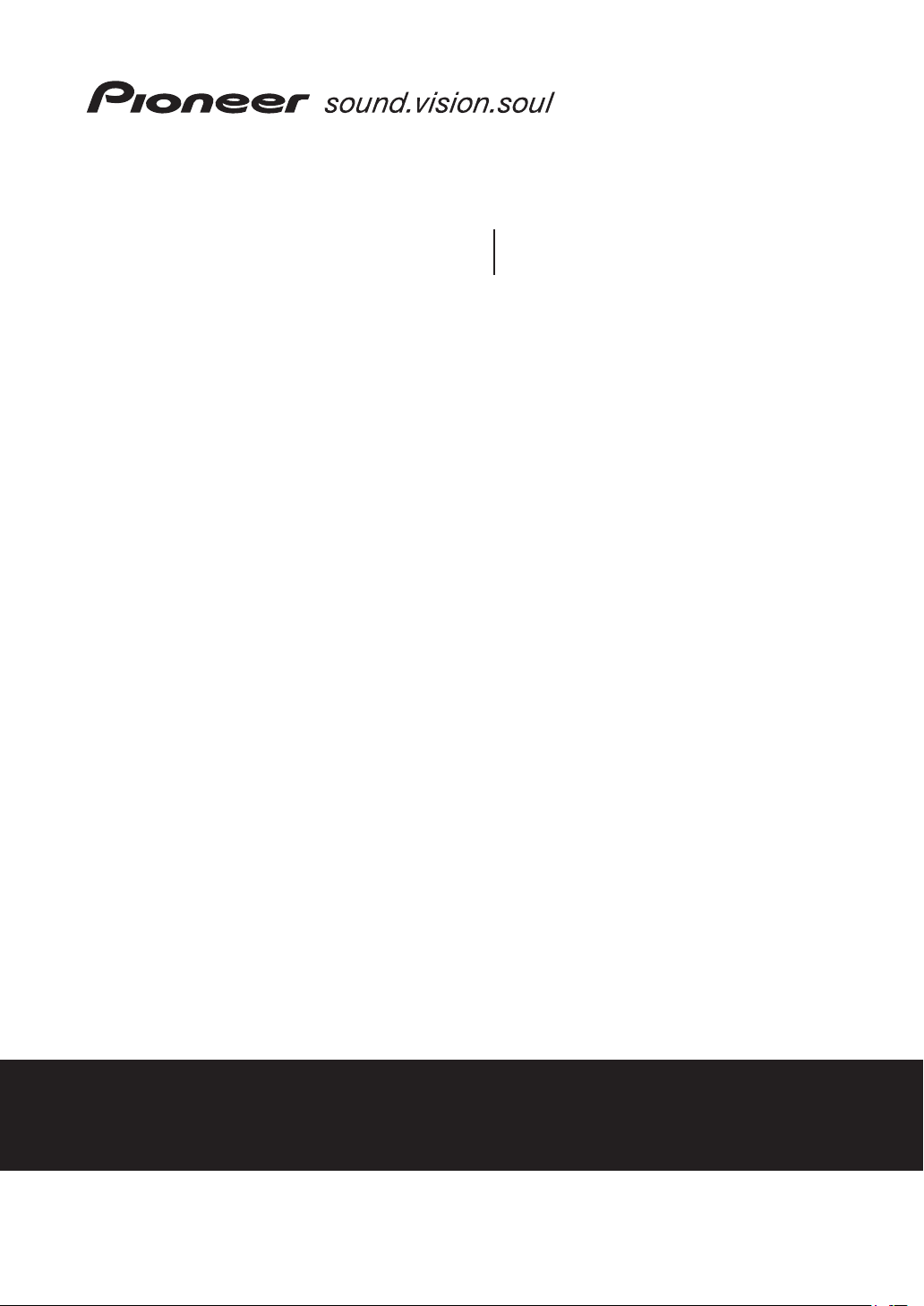
VSX-1016V-
VSX-1016V-
S
S
AUDIO/VIDEO MULTI-CHANNEL RECEIVER
SINTOAMPLIFICATORE AUDIO/VIDEO MULTICANALE
VSX-1016V-
VSX-1016V-
K
K
Discover the benefits of registering your product online at
Registra il tuo prodotto su
(www.pioneer-eur.com).
e scopri subito quali vantaggi puoi ottenere!
Operating Instructions
Istruzioni per I’uso
www.pioneer.it
(o www.pioneer-eur.com)
www.pioneer.co.uk
Page 2
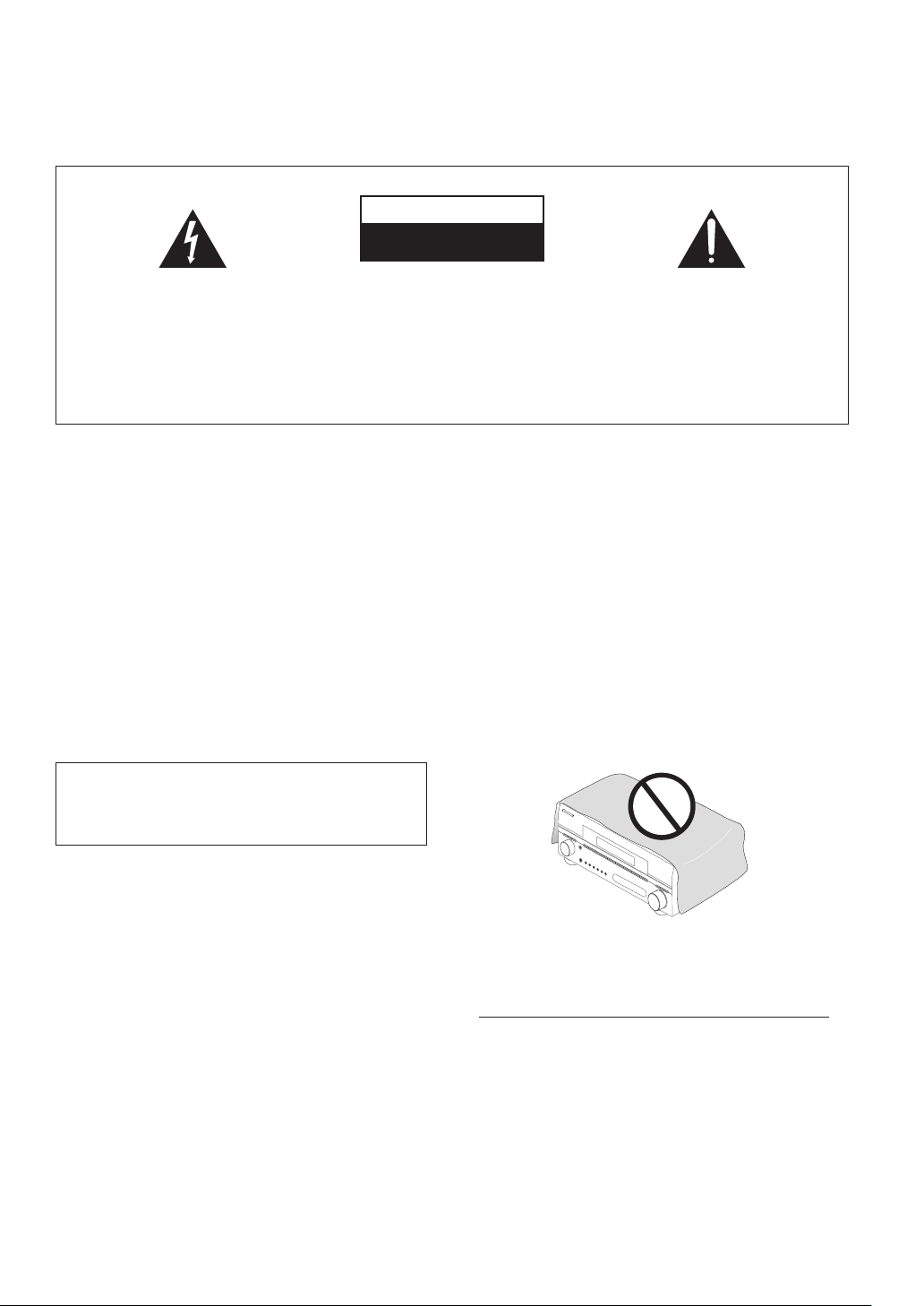
IMPORTANTE
CAUTION
RISK OF ELECTRIC SHOCK
DO NOT OPEN
Il simbolo del lampo con terminale a forma
di freccia situato all’interno di un triangolo
equilatero serve ad avvisare l’utilizzatore
della presenza di una “tensione pericolosa”
non isolata nella struttura del prodotto che
potrebbe essere di un’intensità tale da
provocare scosse elettriche all’utilizzatore.
ATTENZIONE:
PER EVITARE IL RISCHIO DI SCOSSE
ELETTRICHE, NON RIMUOVERE IL
COPERCHIO (O IL RETRO). NON CI SONO
PARTI INTERNE LA CUI MANUTENZIONE
POSSA ESSERE EFFETTUATA
DALL’UTENTE. IN CASO DI NECESSITÀ,
RIVOLGERSI ESCLUSIVAMENTE A
PERSONALE DI SERVIZIO QUALIFICATO.
ATTENZIONE
Prima di collegare per la prima volta l’apparecchio alla
sorgente di alimentazione leggere attentamente la
sezione che segue.
La tensione della sorgente di elettricità differisce
da Paese a Paese e da regione a regione. Verificare
che la tensione di rete della zona in cui si intende
utilizzare l’apparecchio sia quella corretta, come
indicato sul pannello posteriore dell’apparecchio
stesso (ad es.: 230 V o 120 V).
D3-4-2-1-4_A_It
ATTENZIONE
Per evitare il pericolo di incendi, non posizionare
sull’apparecchio dispositivi con fiamme vive (ad
esempio una candela accesa, o simili).
Questo prodotto è conforme alla direttiva sul basso
voltaggio (73/23/CEE emendata 93/68/CEE), direttive
EMC 89/338/CEE, emendata 92/31/CEE e 93/68/CEE.
D3-4-2-1-7a_A_It
D3-4-2-1-9a_It
Il punto esclamativo in un triangolo
equilatero serve ad avvisare l’utilizzatore
della presenza di importanti istruzioni di
funzionamento e manutenzione riportate nel
libretto allegato al prodotto.
D3-4-2-1-1_It
AVVERTENZA PER LA VENTILAZIONE
Installare l’apparecchio avendo cura di lasciare un
certo spazio all’intorno dello stesso per consentire
una adeguata circolazione dell’aria e migliorare la
dispersione del calore (almeno 60 cm sulla parte
superiore, 10 cm sul retro, e 30 cm su ciascuno dei
lati).
ATTENZIONE
L’apparecchio è dotato di un certo numero di
fessure e di aperture per la ventilazione, allo scopo
di garantirne un funzionamento affidabile, e per
proteggerlo dal surriscaldamento. Per prevenire
possibili pericoli di incendi le aperture non devono
mai venire bloccate o coperte con oggetti vari (quali
giornali, tovaglie, tende o tendaggi, ecc.), e
l’apparecchio non deve essere utilizzato
appoggiandolo su tappeti spessi o sul letto.
D3-4-2-1-7b_A_It
ATTENZIONE
Questo apparecchio non è impermeabile. Per
prevenire pericoli di incendi o folgorazioni, non
posizionare nelle vicinanze di questo apparecchio
contenitori pieni di liquidi (quali vasi da fiori, o
simili), e non esporre l’apparecchio a sgocciolii,
schizzi, pioggia o umidità.
D3-4-2-1-3_A_It
D
OW
N
D
O
W
N
Condizioni ambientali di funzionamento
Gamma ideale della temperatura ed umidità
dell’ambiente di funzionamento:
da +5 C a +35 C, umidità relativa inferiore all‘85 %
(fessure di ventilazione non bloccate)
Non installare l’apparecchio in luoghi poco ventilati, o
in luoghi esposti ad alte umidità o alla diretta luce del
sole (o a sorgenti di luce artificiale molto forti).
D3-4-2-1-7c_A_It
Page 3
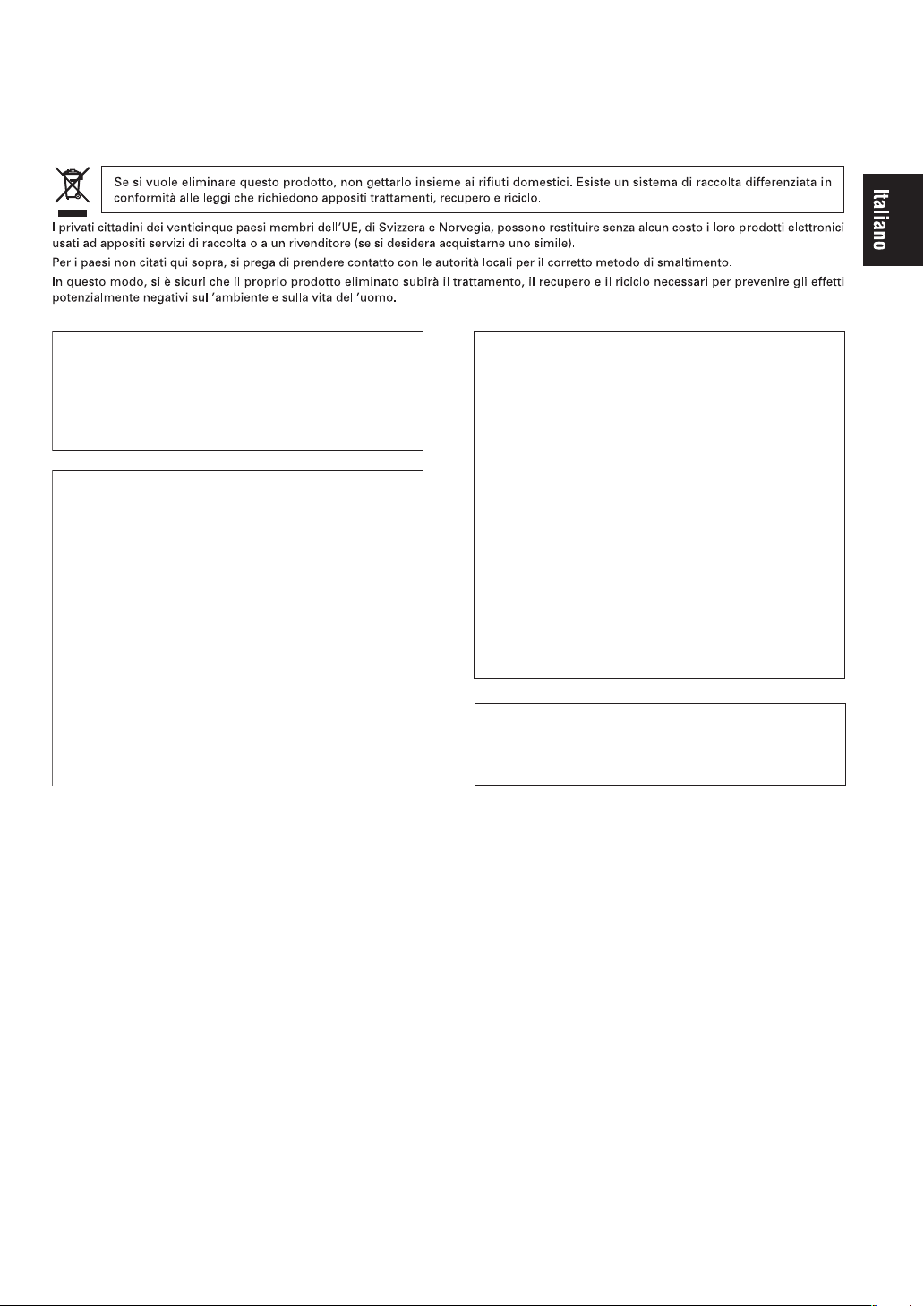
Questo prodotto è destinato esclusivamente all'uso
domestico. Eventuali disfunzioni dovute ad usi
diversi (quali uso prolungato a scopi commerciali, in
ristoranti, o uso in auto o su navi) e che richiedano
particolari riparazioni, saranno a carico dell'utente,
anche se nel corso del periodo di garanzia.
K041_It
Se la spina del cavo di alimentazione di questo
apparecchio non si adatta alla presa di corrente
alternata di rete nella quale si intende inserire la
spina stessa, questa deve essere sostituita con una
adatta allo scopo. La sostituzione della spina del
cavo di alimentazione deve essere effettuata
solamente da personale di servizio qualificato. Dopo
la sostituzione, la vecchia spina, tagliata dal cavo di
alimentazione, deve essere adeguatamente
eliminata per evitare possibili scosse o folgorazioni
dovute all’accidentale inserimento della spina stessa
in una presa di corrente sotto tensione.
Se si pensa di non utilizzare l’apparecchio per un
relativamente lungo periodo di tempo (ad esempio,
durante una vacanza), staccare la spina del cavo di
alimentazione dalla presa di corrente alternata di
rete.
D3-4-2-2-1a_A_It
AVVERTENZA
L’interruttore principale (
STANDBY/ON
)
dell’apparecchio non stacca completamente il flusso
di corrente elettrica dalla presa di corrente alternata
di rete. Dal momento che il cavo di alimentazione
costituisce l’unico dispositivo di distacco
dell’apparecchio dalla sorgente di alimentazione, il
cavo stesso deve essere staccato dalla presa di
corrente alternata di rete per sospendere
completamente qualsiasi flusso di corrente. Verificare
quindi che l’apparecchio sia stato installato in modo
da poter procedere con facilità al distacco del cavo di
alimentazione dalla presa di corrente, in caso di
necessità. Per prevenire pericoli di incendi, inoltre, il
cavo di alimentazione deve essere staccato dalla
presa di corrente alternata di rete se si pensa di non
utilizzare l’apparecchio per periodi di tempo
relativamente lunghi (ad esempio, durante una
vacanza).
D3-4-2-2-2a_A_It
Questo prodotto è conforme al DM 28/8/1995, Nº548,
ottemperando alle prescrizioni di cui al DM
25/6/1985 (par.3, all. A) e DM 27/8/1987 (All. I).
D44-8-4a_It
Page 4
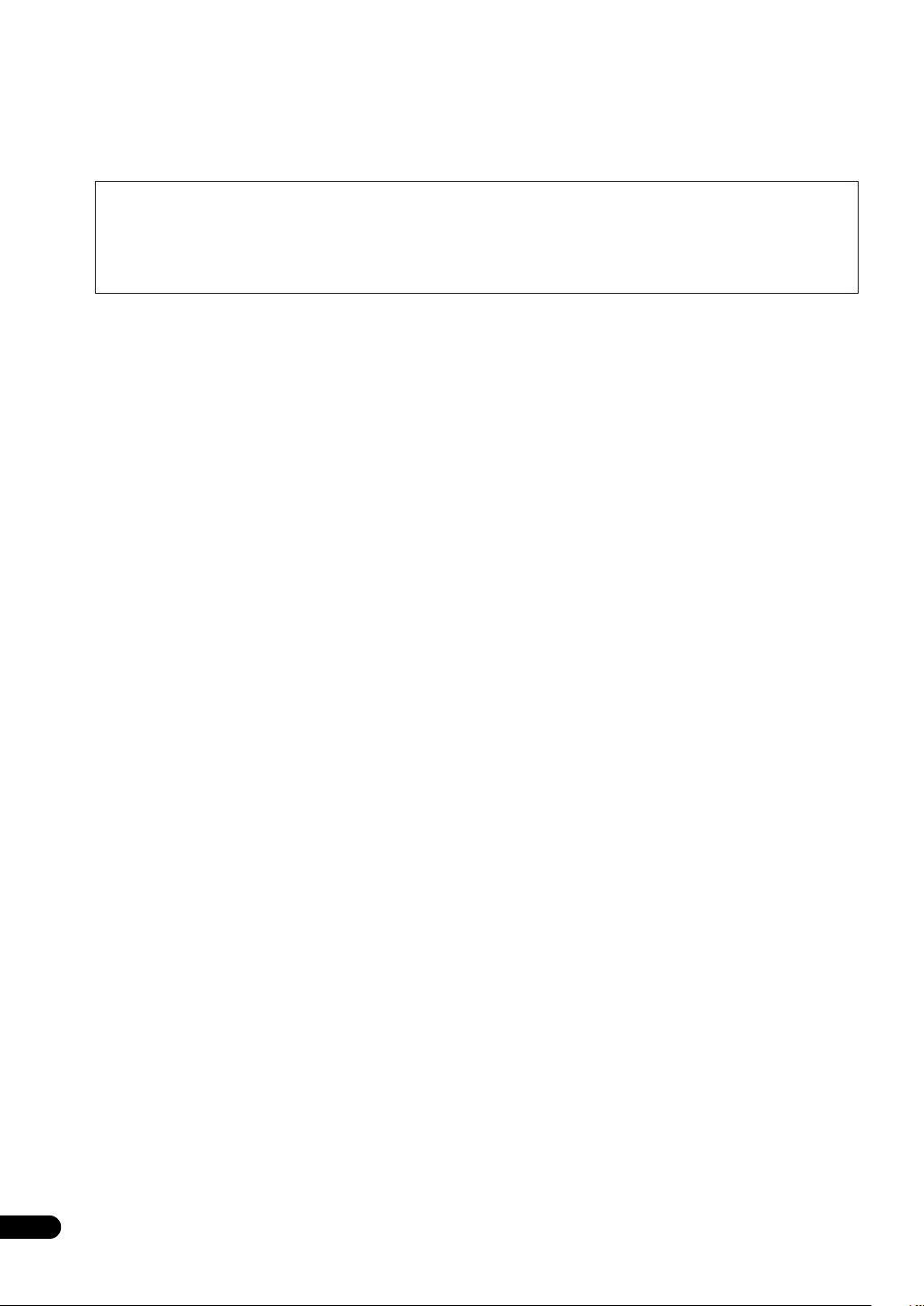
Grazie per aver acquistato questo prodotto Pioneer. Leggere attentamente questo manuale di istruzioni per
familiarizzarsi con l’uso dell’apparecchio. Conservare poi il manuale per ogni eventuale futuro riferimento. I
modelli disponibili in alcuni paesi o regioni possono avere la forma della spina del cavo d’alimentazione e della
presa ausiliaria di corrente diversa da quella mostrata nelle illustrazioni, ma il loro modo di collegamento e
funzionamento è lo stesso.
Contenuto
01 Prima di iniziare
Funzionalità . . . . . . . . . . . . . . . . . . . . . . . . . . . . . . . . . . . 6
Controllo del contenuto della scatola . . . . . . . . . . . . . . 6
Installazione del ricevitore . . . . . . . . . . . . . . . . . . . . . . . 7
Installazione delle batterie . . . . . . . . . . . . . . . . . . . . . . . 7
02 Guida rapida
Introduzione al sistema home theater . . . . . . . . . . . . . 8
Ascolto del suono surround . . . . . . . . . . . . . . . . . . . . . . 8
Impostazione automatica del suono surround
(MCACC) . . . . . . . . . . . . . . . . . . . . . . . . . . . . . . . . . . . . . 8
Altri problemi che possono insorgere durante l’uso
dell’impostazione Auto MCACC . . . . . . . . . . . . . . . . 10
Riproduzione di una fonte . . . . . . . . . . . . . . . . . . . . . . 10
Miglioramento del suono con il Controllo di fase di base
. . 10
03 Collegamento dell’apparecchio
Pannello posteriore . . . . . . . . . . . . . . . . . . . . . . . . . . . . 11
Collegamenti dei cavi . . . . . . . . . . . . . . . . . . . . . . . . . . 12
Informazioni sul convertitore video . . . . . . . . . . . . . . . 12
Collegamento del televisore e del lettore DVD . . . . . . 13
Collegamento di un ricevitore via satellite/cavo o
di un altro tipo di decoder . . . . . . . . . . . . . . . . . . . . . . 13
Collegamento di un registratore DVD/HDD, di un
videoregistratore e di altre fonti video . . . . . . . . . . . . . 14
Uso di prese per video componenti . . . . . . . . . . . . . . . 14
Collegamento delle fonti audio digitali . . . . . . . . . . . . 15
Informazioni sul decoder WMA9 Pro . . . . . . . . . . . . 16
Collegamento di fonti audio analogiche . . . . . . . . . . . 16
Collegamento di un componente agli ingressi del
pannello anteriore . . . . . . . . . . . . . . . . . . . . . . . . . . . . . 16
Installazione del sistema di altoparlanti . . . . . . . . . . . 17
Collegamento degli altoparlanti . . . . . . . . . . . . . . . . 17
Posizionamento degli altoparlanti . . . . . . . . . . . . . . 18
Impostazione del sistema di altoparlanti THX . . . . . 19
Collegamento delle antenne . . . . . . . . . . . . . . . . . . . . 19
Collegamento di antenne esterne . . . . . . . . . . . . . . . 20
Collegamento del ricevitore . . . . . . . . . . . . . . . . . . . . . 20
04 Controlli e display
Pannello anteriore . . . . . . . . . . . . . . . . . . . . . . . . . . . . . 21
Gamma operativa del telecomando . . . . . . . . . . . . . 22
Display . . . . . . . . . . . . . . . . . . . . . . . . . . . . . . . . . . . . . . 23
Telecomando . . . . . . . . . . . . . . . . . . . . . . . . . . . . . . . . . 24
05 Ascolto del sistema
Riproduzione automatica . . . . . . . . . . . . . . . . . . . . . . 26
Ascolto con il suono surround . . . . . . . . . . . . . . . . . . 26
Suono surround standard . . . . . . . . . . . . . . . . . . . . . 26
Uso delle modalità Home THX . . . . . . . . . . . . . . . . . 27
Uso degli effetti surround avanzati . . . . . . . . . . . . . 27
Impostazione delle opzioni degli effetti . . . . . . . . . . 27
Ascolto stereo . . . . . . . . . . . . . . . . . . . . . . . . . . . . . . . . 28
Ascolto con l’equalizzazione della calibrazione acustica
Scelta del segnale d’ingresso . . . . . . . . . . . . . . . . . . . 29
Uso dell’elaborazione del canale surround posteriore
Uso della modalità surround posteriore virtuale . . 29
Uso delle modalità Midnight e Loudness . . . . . . . . . . 30
Uso di Sound Retriever . . . . . . . . . . . . . . . . . . . . . . . . 30
Enfasi dei dialoghi . . . . . . . . . . . . . . . . . . . . . . . . . . . . 30
Uso dei controlli dei toni . . . . . . . . . . . . . . . . . . . . . . . 30
. . 28
. . . 29
06 Riproduzione via USB
Uso dell’interfaccia USB . . . . . . . . . . . . . . . . . . . . . . . 31
Controlli di riproduzione di base . . . . . . . . . . . . . . . . . 31
Compatibilità di audio compresso . . . . . . . . . . . . . . 31
07 Uso del sintonizzatore
Ascolto della radio . . . . . . . . . . . . . . . . . . . . . . . . . . . . 33
Miglioramento del suono FM stereo . . . . . . . . . . . . 33
Sintonizzazione diretta di una stazione . . . . . . . . . . 33
Salvataggio delle stazioni preselezionate . . . . . . . . . . 33
Denominazione delle stazioni preselezionate . . . . . 34
Ascolto delle stazioni preselezionate . . . . . . . . . . . . 34
Introduzione a RDS . . . . . . . . . . . . . . . . . . . . . . . . . . . 34
Ricerca di programmi RDS . . . . . . . . . . . . . . . . . . . . 34
Uso della funzione EON . . . . . . . . . . . . . . . . . . . . . . . . 35
08 Menu System Setup
Impostazioni del ricevitore dal menu System Setup
Impostazione dell’altoparlante surround posteriore
Impostazione di Manual MCACC . . . . . . . . . . . . . . . . 37
Regolazione del livello del canale . . . . . . . . . . . . . . 37
Regolazione della distanza degli altoparlanti . . . . . 38
Equalizzazione della taratura acustica . . . . . . . . . . 38
. . . 36
. . . 36
4
It
Page 5
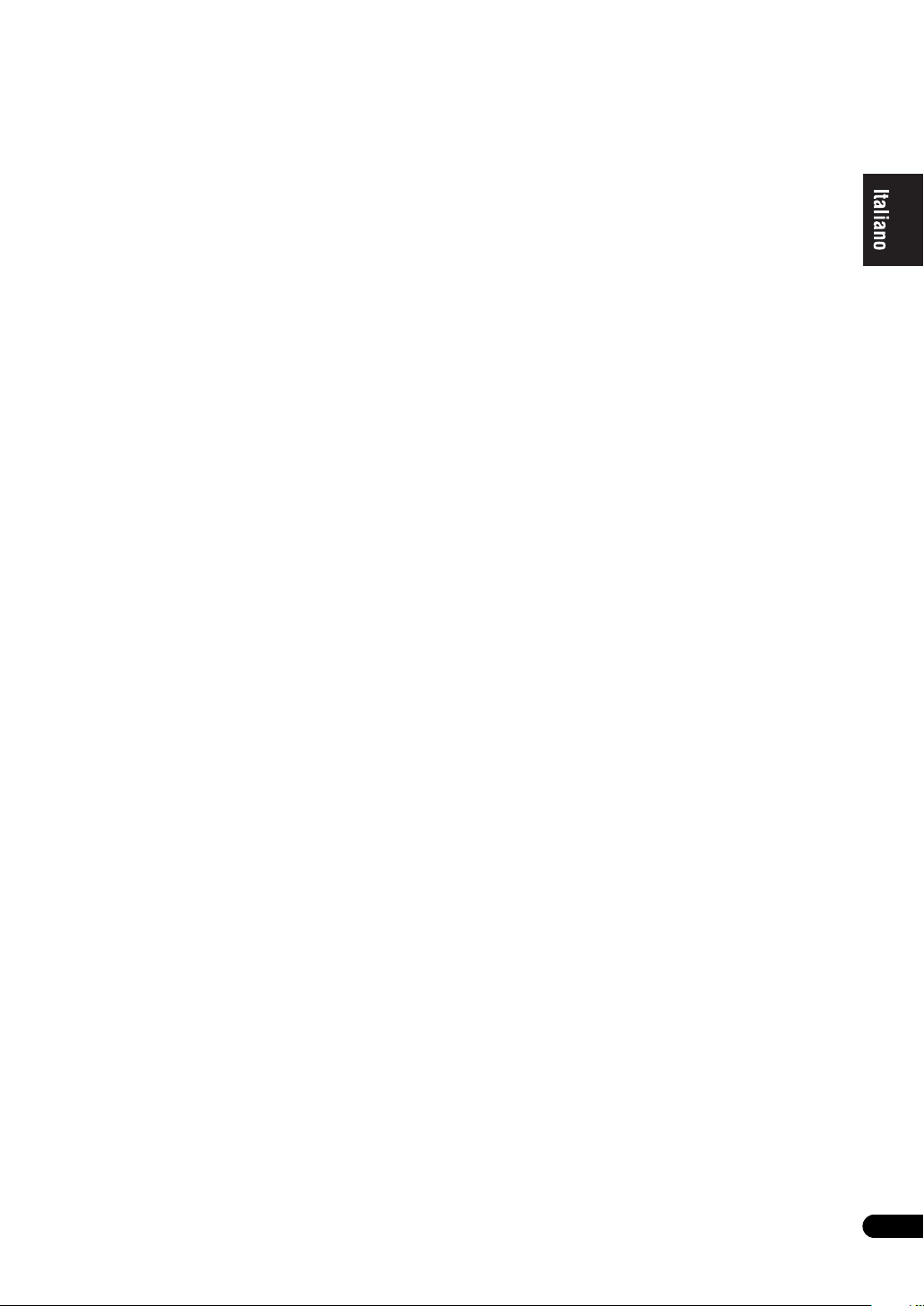
Impostazione manuale degli altoparlanti . . . . . . . . . . 40
Impostazione degli altoparlanti . . . . . . . . . . . . . . . . . 40
Rete di crossover . . . . . . . . . . . . . . . . . . . . . . . . . . . . 42
Livello del canale . . . . . . . . . . . . . . . . . . . . . . . . . . . . 42
Distanza degli altoparlanti . . . . . . . . . . . . . . . . . . . . . 42
Impostazione audio THX . . . . . . . . . . . . . . . . . . . . . . 43
Impostazione dei diffusori THX . . . . . . . . . . . . . . . . . 43
09 Altri collegamenti
Collegamento mediante HDMI . . . . . . . . . . . . . . . . . . 44
Informazioni su HDMI . . . . . . . . . . . . . . . . . . . . . . . . . 44
Collegamento degli ingressi analogici multicanale
Selezione degli ingressi analogici multicanale . . . . 45
Impostazione dell’altoparlante B della seconda zona
Commutazione del sistema degli altoparlanti . . . . . 45
Bi-amping degli altoparlanti anteriori . . . . . . . . . . . . . 46
Bi-wiring degli altoparlanti . . . . . . . . . . . . . . . . . . . . . . 46
Collegamento di amplificatori aggiuntivi . . . . . . . . . . 47
Uso di questo ricevitore con un display al
plasma Pioneer . . . . . . . . . . . . . . . . . . . . . . . . . . . . . . . 47
Uso della modalità SR+ con un display al
plasma Pioneer . . . . . . . . . . . . . . . . . . . . . . . . . . . . . . . 48
. . . 45
. . . . 45
10 Altre impostazioni
Menu Input Assign . . . . . . . . . . . . . . . . . . . . . . . . . . . . 49
Menu Other Setup . . . . . . . . . . . . . . . . . . . . . . . . . . . . 50
Impostazione del controllo della gamma dinamica
Impostazione del doppio mono . . . . . . . . . . . . . . . . . 50
Impostazione dell’attenuatore LFE . . . . . . . . . . . . . . 51
Impostazione SR+ per i display al plasma Pioneer
Impostazione del convertitore video . . . . . . . . . . . . . 51
. . 50
. . . 51
11 Uso di altre funzioni
Esecuzione di una registrazione audio o video . . . . . 52
Riduzione del livello di un segnale analogico . . . . . . 52
Riproduzione indipendente di fonti video e audio . . . 52
Uso del timer Sleep . . . . . . . . . . . . . . . . . . . . . . . . . . . 53
Riduzione della luminosità del display . . . . . . . . . . . . 53
Commutazione dell’impedenza dell’altoparlante . . . 53
Reimpostazione del sistema . . . . . . . . . . . . . . . . . . . . 53
12 Controllo del resto del sistema
Impostazione del telecomando per controllare
altri componenti . . . . . . . . . . . . . . . . . . . . . . . . . . . . . . 54
Selezione diretta dei codici di preselezione . . . . . . . . 54
Programmazione dei segnali provenienti da altri
telecomandi . . . . . . . . . . . . . . . . . . . . . . . . . . . . . . . . . 54
Cancellazione di una delle impostazioni del tasto
del telecomando . . . . . . . . . . . . . . . . . . . . . . . . . . . . . . 55
Ripristino delle preselezioni del telecomando . . . . . . 55
Conferma dei codici di preselezione . . . . . . . . . . . . . 55
Modifica dei nomi delle fonti d’ingresso . . . . . . . . . . 56
Funzione diretta . . . . . . . . . . . . . . . . . . . . . . . . . . . . . . 56
Multi Operation e System Off . . . . . . . . . . . . . . . . . . . 56
Programmazione di un’operazione multipla o di
una sequenza di arresto . . . . . . . . . . . . . . . . . . . . . . 56
Uso della funzione Multi Operation . . . . . . . . . . . . . 57
Uso della funzione System Off . . . . . . . . . . . . . . . . . 57
Controlli per TV . . . . . . . . . . . . . . . . . . . . . . . . . . . . . . . 58
Controlli per altri componenti . . . . . . . . . . . . . . . . . . . 58
Funzionamento di altri componenti Pioneer con il
sensore di questa unità . . . . . . . . . . . . . . . . . . . . . . . . 59
13 Informazioni aggiuntive
Risoluzione dei problemi . . . . . . . . . . . . . . . . . . . . . . . 60
Alimentazione . . . . . . . . . . . . . . . . . . . . . . . . . . . . . . 60
Assenza del suono . . . . . . . . . . . . . . . . . . . . . . . . . . . 60
Altri problemi audio . . . . . . . . . . . . . . . . . . . . . . . . . . 61
Video . . . . . . . . . . . . . . . . . . . . . . . . . . . . . . . . . . . . . . 62
Impostazioni . . . . . . . . . . . . . . . . . . . . . . . . . . . . . . . . 62
Display . . . . . . . . . . . . . . . . . . . . . . . . . . . . . . . . . . . . 63
Telecomando . . . . . . . . . . . . . . . . . . . . . . . . . . . . . . . 63
Interfaccia USB . . . . . . . . . . . . . . . . . . . . . . . . . . . . . 64
HDMI . . . . . . . . . . . . . . . . . . . . . . . . . . . . . . . . . . . . . 64
Formati del suono surround . . . . . . . . . . . . . . . . . . . . 65
Dolby . . . . . . . . . . . . . . . . . . . . . . . . . . . . . . . . . . . . . . 65
DTS . . . . . . . . . . . . . . . . . . . . . . . . . . . . . . . . . . . . . . . 65
Windows Media® Audio 9 Professional . . . . . . . . . 65
Informazioni su THX . . . . . . . . . . . . . . . . . . . . . . . . . . . 66
Modalità di ascolto con diversi formati di segnali
d’ingresso . . . . . . . . . . . . . . . . . . . . . . . . . . . . . . . . . . . 67
Specifiche . . . . . . . . . . . . . . . . . . . . . . . . . . . . . . . . . . . 69
Pulizia dell’unità . . . . . . . . . . . . . . . . . . . . . . . . . . . . . . 69
5
It
Page 6
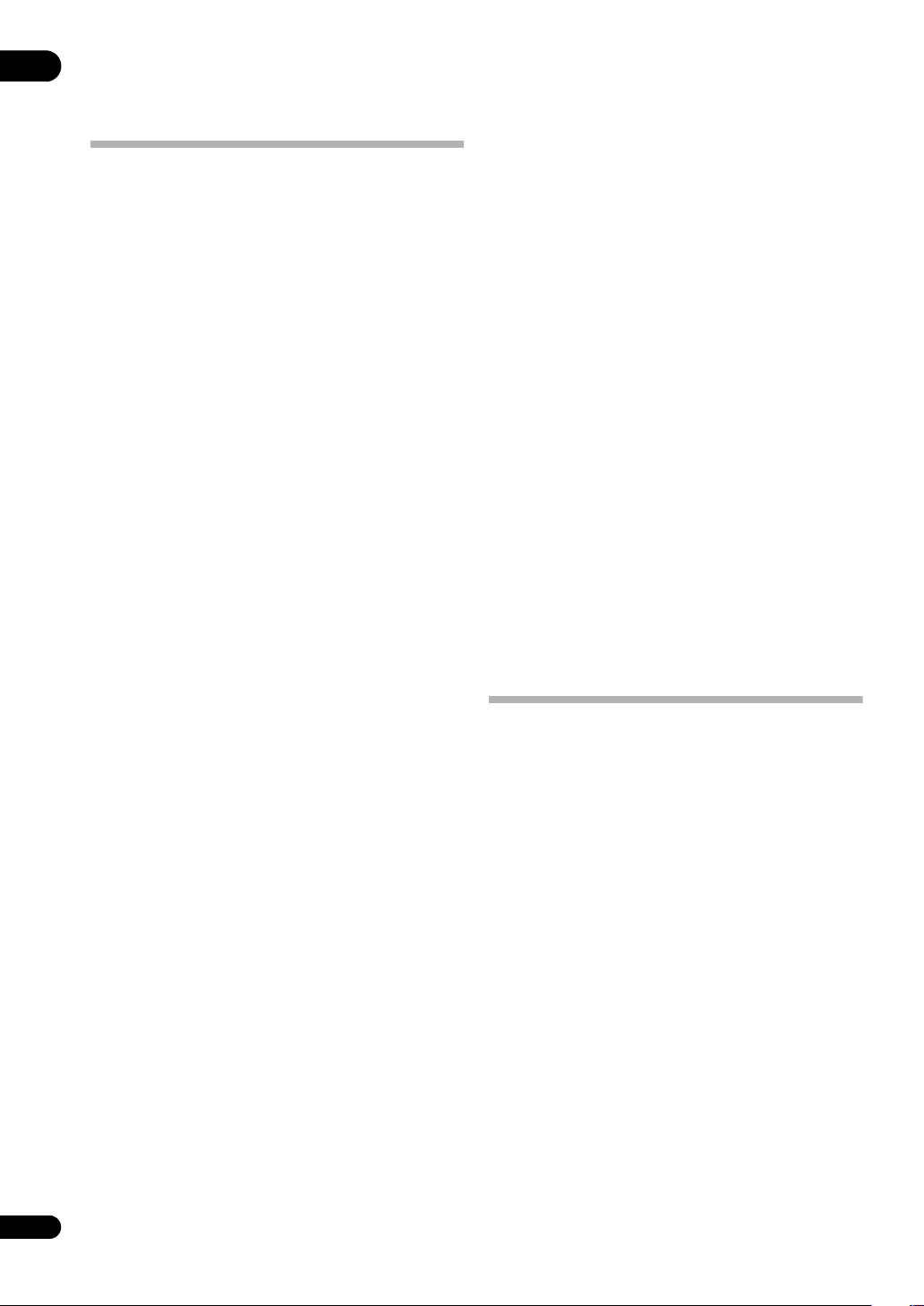
01
Capitolo 1:
Prima di iniziare
Funzionalità
• Design Advanced Direct Energy
Questo ricevitore costituisce un progresso nel campo dei
design discreti esclusivi di Pioneer per la pilotabilità ad
alte potenze con bassa distorsione ed immagini
acustiche stabili. Attraverso il posizionamento
simmetrico delle unità di amplificazione, questo
ricevitore genera potenze di amplificazione uguali su tutti
i canali, eliminando la possibilità che un canale possa
dominare un particolare campo sonoro.
• Impostazione facile con la caratteristica di
taratura acustica multicanale (MCACC)
L’impostazione per lo home theater è facile quanto il
collegamento dei diffusori, di un lettore DVD o di un’altra
sorgente al proprio televisore. La caratteristica di
impostazione surround automatica permette
un’impostazione surround rapida, ma si può avere
un’accesso completo alle caratteristiche surround.
• Design con certifica THX Select2
Questo ricevitore porta il logo THX Select2, il che
significa che ha passato una serie rigorosa di test di
qualità e prestazioni che coprono ogni aspetto del
prodotto. Questi includono i test di prestazioni e
funzionamento del preamplificatore e dell’amplificatore
di potenza, oltre al controllo di centinaia di parametri sia
digitali che analogici, rendendo la vostra esperienza di
cinema da casa il più fedele possibile alle intenzioni del
regista.
• Decodifica Dolby Digital e DTS, incluse le
modalità Dolby Digital EX, Dolby Pro Logic IIx, DTS
96/24 e DTS-ES
Le codifiche Dolby Digital e DTS ricreano i suoni di un
cinema nella vostra casa con fino a sei canali di
surround, compreso uno speciale canale LFE (effetti di
bassa frequenza) che produce effetti profondi e realistici.
Il decodificatore Dolby Pro Logic IIx e quello DTS Neo:6
non solo producono un suono di pieno circondamento da
sorgenti Dolby Surround, ma produce effetti surround
convincenti anche da qualsiasi sorgente stereo.
Inoltre, con l’aggiunta di un diffusore surround
posteriore potrete trarre vantaggio dai decodificatori
Dolby Digital EX e DTS-ES per ottenere suono surround a
sei canali.
• Correzione della fase
Sulla base della tecnologia di controllo di fase esclusiva
di Pioneer, la caratteristica di controllo di fase di base di
questo ricevitore permette una riproduzione coerente del
suono attraverso l’uso dell’adattamento di fase, creando
un’immagine acustica ottimale nella posizione di
ascolto.
• Caratteristica Sound Retriever
La caratteristica Sound Retriever impiega nuove
tecnologie DSP che restituiscono una qualità degna di
CD a sorgenti WMA, MP3 e MPEG-4 AAC, ristabilendo la
corretta pressione audio ed eliminando gli artefatti creati
dalla compressione del segnale.
• Compatibilità HDMI
Questo ricevitore è compatibile con il formato video
digitale HDMI e consente di ottenere audio e video
digitale ad alta definizione tramite un unico cavo.
• Convertitore video incorporato
Il convertitore video incorporato permette di mandare
segnali video solo analogici ad un televisore o monitor (a
prescindere dal tipo di collegamento), rendendo
possibile il collegamento di componenti usando
collegamenti component, S-Video e video composito
come preferite.
• Interfaccia USB
L’interfaccia USB permette la riproduzione di audio a due
canali da dispositivi di memoria di massa collegati a
questo ricevitore.
• Telecomando a LCD di facile controllo
Il telecomando dà il completo controllo non solo di tutte
le funzioni di questo ricevitore, ma anche delle funzioni
principali di altri componenti del sistema da cinema per
casa. Usando un sistema di codici preselezionati potete
programmare il telecomando in modo che controlli una
vasta gamma di componenti esterni.
Controllo del contenuto della scatola
Controllare che siano stati inclusi i seguenti accessori in
dotazione:
•Microfono (cavo: 5 m)
• Telecomando
• Batterie a secco AA/LR6 x2
• Antenna AM a telaio
• Antenna FM a filo
•Garanzia
• Queste istruzioni per l’uso
6
It
Page 7
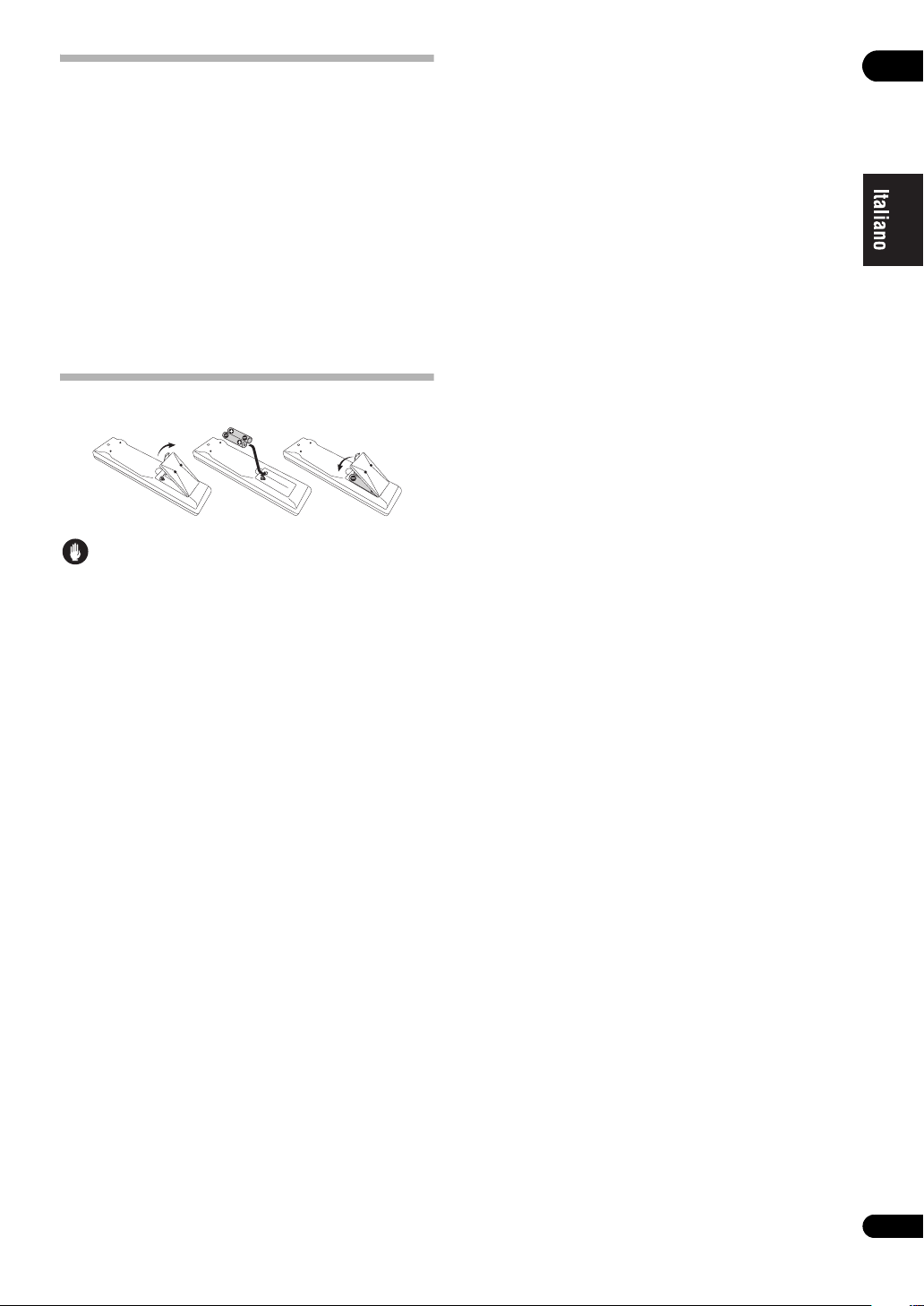
Installazione del ricevitore
• Per l’installazione, assicurarsi di posizionare l’unità
su una superficie piana e stabile.
Evitare di installare l’apparecchio nei seguenti luoghi:
– sopra un televisore a colori (possibile distorsione dello
schermo)
– vicino a una piastra a cassette (o vicino ad un
dispositivo che genera campi magnetici). Potrebbe
causare interferenze con il suono.
– alla luce diretta del sole
– in luoghi umidi o bagnati
– in luoghi estremamente calde o fredde
– in luoghi esposti a vibrazioni o altri movimenti
– in luoghi molto polverosi
– in luoghi esposti a fumo o grassi (ad esempio la cucina)
Installazione delle batterie
Attenzione
L’uso errato delle batterie può causare rischi quali
perdite o scoppi. Osservare sempre le seguenti
precauzioni:
• Non utilizzare mai batterie nuove e vecchie
contemporaneamente.
• Inserire le polarità positiva e negativa delle batterie in
conformità con le marcature nel vano batterie.
• Batterie con la stessa forma possono avere un
voltaggio diverso. Non usare diversi tipi di batterie
contemporaneamente.
• Per lo smaltimento delle batterie, assicurarsi di
rispettare le norme nazionali o la legislazione per la
tutela dell’ambiente in vigore nel paese o nell’area in
cui verrà utilizzato l’apparecchio.
• Non usare e non conservare batterie in luce solare
diretta o in altri luoghi eccessivamente caldi, ad
esempio in una vettura o vicino ad un calorifero. Ciò
potrebbe causare perdite, surriscaldamenti,
esplosioni o incendi. Può anche ridurre la durata e le
prestazioni delle batterie.
01
7
It
Page 8
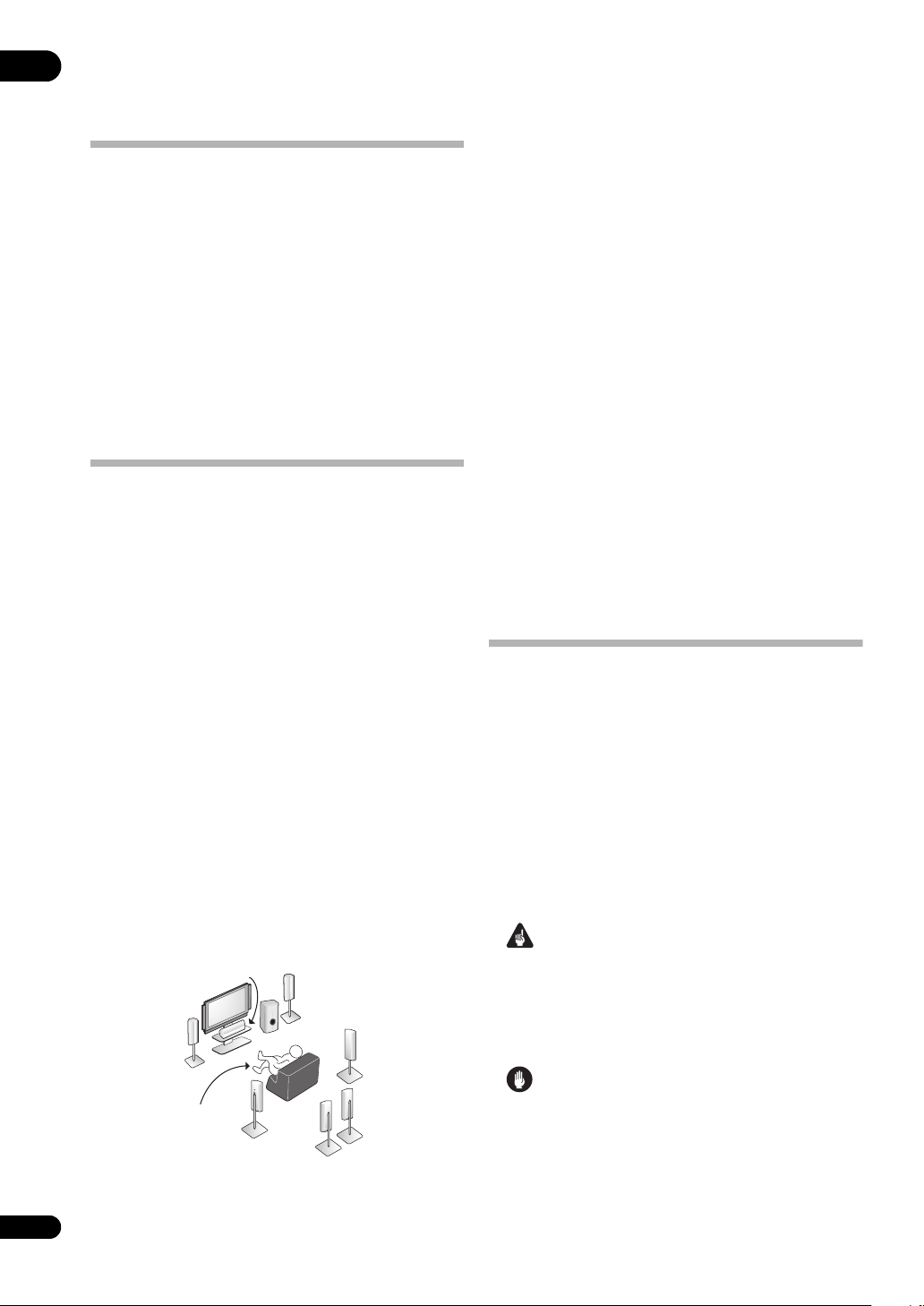
02
Capitolo 2:
Guida rapida
Introduzione al sistema home theater
Per home theater si intende l’uso di più piste audio per
creare un effetto sonoro surround che conferisca la
sensazione di trovarsi al centro dell’azione o di un
concerto. Il suono surround fornito da un sistema home
theater dipende non solo dagli altoparlanti installati, ma
anche dalle impostazioni sonore del ricevitore.
Questo ricevitore decodifica automaticamente le fonti
multicanale Dolby Digital, DTS o Dolby Surround,
secondo l’impostazione degli altoparlanti. Nella maggior
parte dei casi non sarà necessario apportare modifiche
per ottenere un suono surround realistico. Tuttavia, nella
sezione Ascolto del sistema a pagina 26 sono descritte
altre opzioni possibili, ad esempio l’ascolto di un CD con
il suono surround multicanale.
Ascolto del suono surround
Questo ricevitore è stato progettato nell’ottica della
massima facilità d’impostazione, quindi utilizzando
questa guida rapida all’impostazione sarà possibile
collegare il sistema e ottenere il suono surround in modo
estremamente rapido. Nella maggior parte dei casi si
possono semplicemente lasciare inalterate le
impostazioni predefinite del ricevitore.
• Assicurarsi di completare tutti i collegamenti prima
di collegare questa unità alla fonte di alimentazione
CA.
1 Collegare il televisore e il lettore DVD.
Per effettuare questa operazione, vedere Collegamento
del televisore e del lettore DVD a pagina 13. Per ottenere
un suono surround, si consiglia di utilizzare un
collegamento digitale dal lettore DVD al ricevitore.
2 Collegare gli altoparlanti e posizionarli in modo da
ottenere suono surround ottimale.
Collegare gli altoparlanti come illustrato in Installazione
del sistema di altoparlanti a pagina 17.
La posizione degli altoparlanti ha un notevole impatto sul
suono. Collocare gli altoparlanti come illustrato di
seguito per ottenere il migliore effetto sonoro surround.
Vedere anche Posizionamento degli altoparlanti a
pagina 18 per ulteriori informazioni.
Anteriore
sinistro
(L)
Centrale (C)
Anteriore
destro (R)
Subwoofer (SW)
Surround
destro
(SR)
3 Collegare il ricevitore e accenderlo, quindi collegare
il lettore DVD, il subwoofer e il televisore.
Assicurarsi di avere impostato l’ingresso video del
televisore su questo ricevitore. Controllare il manuale in
dotazione al televisore per ulteriori istruzioni su come
procedere.
• Impostare il volume del subwoofer a un livello
adeguato.
4 Utilizzare l’impostazione automatica MCACC
visualizzata sullo schermo per impostare il sistema.
Vedere Impostazione automatica del suono surround
(MCACC) di seguito per ulteriori informazioni.
5 Riprodurre un DVD e regolare il volume al livello
desiderato.
Assicurarsi che sul display del ricevitore sia visualizzato
DVD/LD. Ciò conferma che è stato selezionato l’ingresso
DVD. In caso contrario, premere DVD sul telecomando
per impostare l’ingresso DVD sul ricevitore.
Oltre alle istruzioni per la riproduzione di base descritte
nella sezione Riproduzione di una fonte a pagina 10, è
possibile selezionare altre opzioni sonore. Vedere Ascolto
del sistema a pagina 26 per ulteriori informazioni.
Per ulteriori informazioni sulle opzioni d’impostazione,
vedere anche Impostazioni del ricevitore dal menu System
Setup a pagina 36.
Impostazione automatica del suono
surround (MCACC)
L’impostazione Auto MCACC misura le caratteristiche
acustiche dell’area di ascolto, considerando il rumore
nell’ambiente, il formato e la distanza degli altoparlanti,
ed esegue test relativi al ritardo e al livello del canale.
Dopo l’impostazione del microfono in dotazione al
sistema, il ricevitore utilizzerà le informazioni di una serie
di toni di prova per ottimizzare le impostazioni degli
altoparlanti e l’equalizzazione per la stanza specifica.
Assicurarsi di effettuare questa operazione prima di
passare alla sezione Riproduzione di una fonte a
pagina 10.
Importante
• Assicurarsi che il microfono e gli altoparlanti non
vengano spostati durante e dopo l’impostazione Auto
MCACC.
• Prima di usare l’impostazione Auto MCACC è
necessario scollegare le cuffie.
Attenzione
• I toni di prova utilizzati dall’impostazione Auto
MCACC vengono emessi ad alto volume.
Posizione
di ascolto
Surround
sinistro (SL)
Surround
posteriore
destro
(SBR)
Surround posteriore
sinistro (SBL)
8
It
Page 9
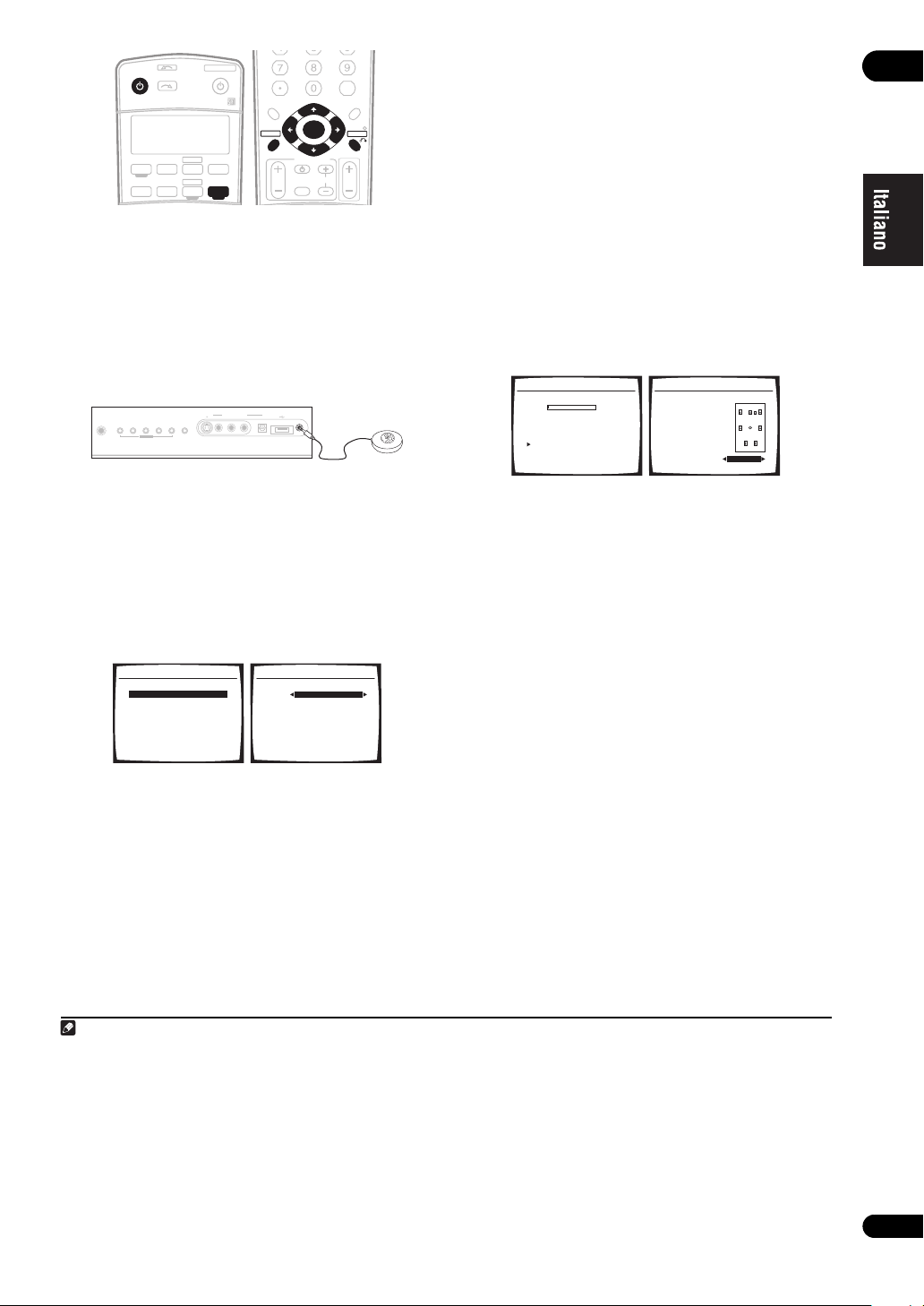
INPUT
RECEIVER
SELECT
AV PRE-PROGRAMMED AND LEARNING
REMOTE CONTROL UNIT
DVR 2
TV DVR1
DVD
USB
CD
TUNERCD-R
SYSTEM OFF
SOURCE
TV CTRL
RECEIVER
D.ACCESS
TOP MENU
SETUP
GUIDE
DIALOG E
+10
ST ST
PTY SEARCH
TV VOL
TUNE
ENTER
TUNE
TV CONTROL
INPUT
SELECT
S.RETRIEVER
PHASE
CLASS
DISC
ENTER
MENU
T.EDIT
RETURN
BAND
TV CH
VOL
7 Attendere il completamento dei toni di prova,
quindi verificare la configurazione degli altoparlanti sul
display OSD.
Sullo schermo viene visualizzato un rapporto
dell’avanzamento, mentre il ricevitore emette toni di
prova per determinare gli altoparlanti presenti nella
configurazione. Cercare di evitare qualsiasi rumore
durante questa procedura.
3
• Quando vengono visualizzati messaggi d’errore, ad
1 Accendere il ricevitore e il televisore.
2 Collegare il microfono alla presa
sul pannello anteriore.
MIC
MCACC SETUP
Posizionare il microfono all’altezza delle orecchie
rispetto alla normale posizione di ascolto, possibilmente
utilizzando un treppiedi. Assicurarsi che non vi siano
ostacoli tra gli altoparlanti e il microfono.
• Premere sulla linguetta PUSH OPEN per avere
accesso alla presa MCACC SETUP MIC:
S-VIDEO
VIDEO/GAME
INPUT
USB
MCACC
DIGITAL INAUDIO RLVIDEO
PHONES
SYSTEM
SETUP
TONE
MULTI JOG
3Premere
premere
RECEIVER
SETUP
TUNING/
TUNER
STATION
EDIT
SPEAKERSRETURN
sul telecomando, quindi
.
SETUP MIC
Sullo schermo del televisore appare un display OSD.
Utilizzare i tasti /// e ENTER per passare da una
schermata all’altra e selezionare le voci di menu.
Premere RETURN per uscire dal menu corrente. Premere
SETUP in qualsiasi momento per annullare l’operazione.
4 Selezionare ‘Auto MCACC’ dal menu System Setup,
quindi premere
Assicurarsi che sia selezionato ‘Normal (SB)’,
5
quindi premere ENTER.
ENTER
System Setup
1.Surr Back System
2.Auto MCACC
3.Manual MCACC
4.Manual SP Setup
5.Input Assign
6.Other Setup
.
: Exit
2. Auto MCACC
2
Surr Back System
Normal (SB) ]
: Cancel Enter : Start
6 Seguire le istruzioni sullo schermo.
Verificare che il microfono sia collegato e, se si utilizza un
subwoofer, assicurarsi che sia acceso e che sia
impostato su un livello di volume adeguato.
1
esempio Ambient Noise o Microphone Check,
dopo avere controllato il livello di rumore
nell’ambiente (vedere Altri problemi che possono
insorgere durante l’uso dell’impostazione Auto
MCACC di seguito) selezionare RETRY e verificare il
collegamento del microfono. Se non si rileva alcun
problema, è possibile selezionare semplicemente OK
e continuare.
2.Auto MCACC
Now Analyzing
Environment Check
Ambient Noise [ OK ]
Microphone [ ]
Speaker YES/NO [ ]
:Cancel
2.Auto MCACC
Check!
Front [ YES ]
Center [ YES ]
Surround [ YES ]
SB [ Yx2 ]
OK
SUB W. [ YES ]
OK
OK
:Cancel
La configurazione visualizzata sullo schermo deve riflettere
gli altoparlanti effettivamente installati.
Se appare un messaggio d’errore (
4
ERR
) nella colonna sul
lato destro, oppure se la configurazione degli altoparlanti
visualizzata non è corretta, è possibile che si sia verificato un
problema con il collegamento dell’altoparlante. Se il
problema persiste anche dopo avere selezionato
RETRY
,
spegnere l’unità e controllare i collegamenti degli
altoparlanti. Se non si rileva alcun problema, è possibile
/
utilizzare semplicemente
/
per modificare l’impostazione (e il numero
e
per selezionare l’altoparlante
dell’altoparlante surround posteriore) e continuare.
8 Assicurarsi che sia selezionato ‘OK’, quindi premere
ENTER
.
Sullo schermo viene visualizzato un rapporto
dell’avanzamento, mentre il ricevitore emette altri toni di
prova per determinare le impostazioni ottimali del
ricevitore in relazione a livello del canale, distanza degli
altoparlanti ed equalizzazione della taratura acustica.
Anche in questa fase cercare di essere il più possibile
silenziosi. L’operazione potrebbe richiedere da 3 a 8 minuti.
9 L’impostazione Auto MCACC è così terminata.
Selezionare ‘SKIP’ per tornare al menu System Setup.
Le opzioni selezionate nell’impostazione Auto MCACC
dovrebbero fornire un suono surround eccellente, ma è
anche possibile regolare le impostazioni manualmente
utilizzando il menu System Setup (a partire da
Nota
1•
Se si annulla l’impostazione Auto MCACC o si lascia visualizzato un messaggio d’errore per più di tre minuti, verrà visualizzato automaticamente lo screen saver.
• Il display OSD non appare se per il collegamento col televisore si usa l’uscita HDMI. Per i collegamenti di sistema, usare uscite component, S-Video o
per video composito.
2 • Se si intende effettuare il bi-amping degli altoparlanti anteriori oppure impostare un altro sistema di altoparlanti in un’altra stanza, leggere Impostazione
dell’altoparlante surround posteriore a pagina 36 e assicurarsi di collegare gli altoparlanti come richiesto prima di passare al punto 6.
• Se si possiedono diffusori con certifica THX, controllare che YES sia scelto in Impostazione dei diffusori THX a pagina 43.
3 Non regolare il volume durante l’emissione dei toni di prova, in caso contrario le impostazioni degli altoparlanti potrebbero risultare errate.
4 Se si utilizza il display sul pannello anteriore, nel diagramma in
altoparlanti.
5 • A seconda delle caratteristiche della stanza, è possibile che altoparlanti identici con un formato del cono di circa 12 cm risultino con un’impostazione
del formato diversa. È possibile correggere l’impostazione manualmente tramite la procedura Impostazione manuale degli altoparlanti a pagina 40.
• L’impostazione della distanza del subwoofer può essere maggiore della distanza effettiva dalla posizione di ascolto. Questa impostazione deve essere
esatta (prendendo in considerazione il ritardo e le caratteristiche della stanza) e generalmente non deve essere modificata.
Ascolto del suono surround
sopra è indicato (in grassetto) come sono visualizzati i singoli
pagina 36
).
02
5
9
It
Page 10
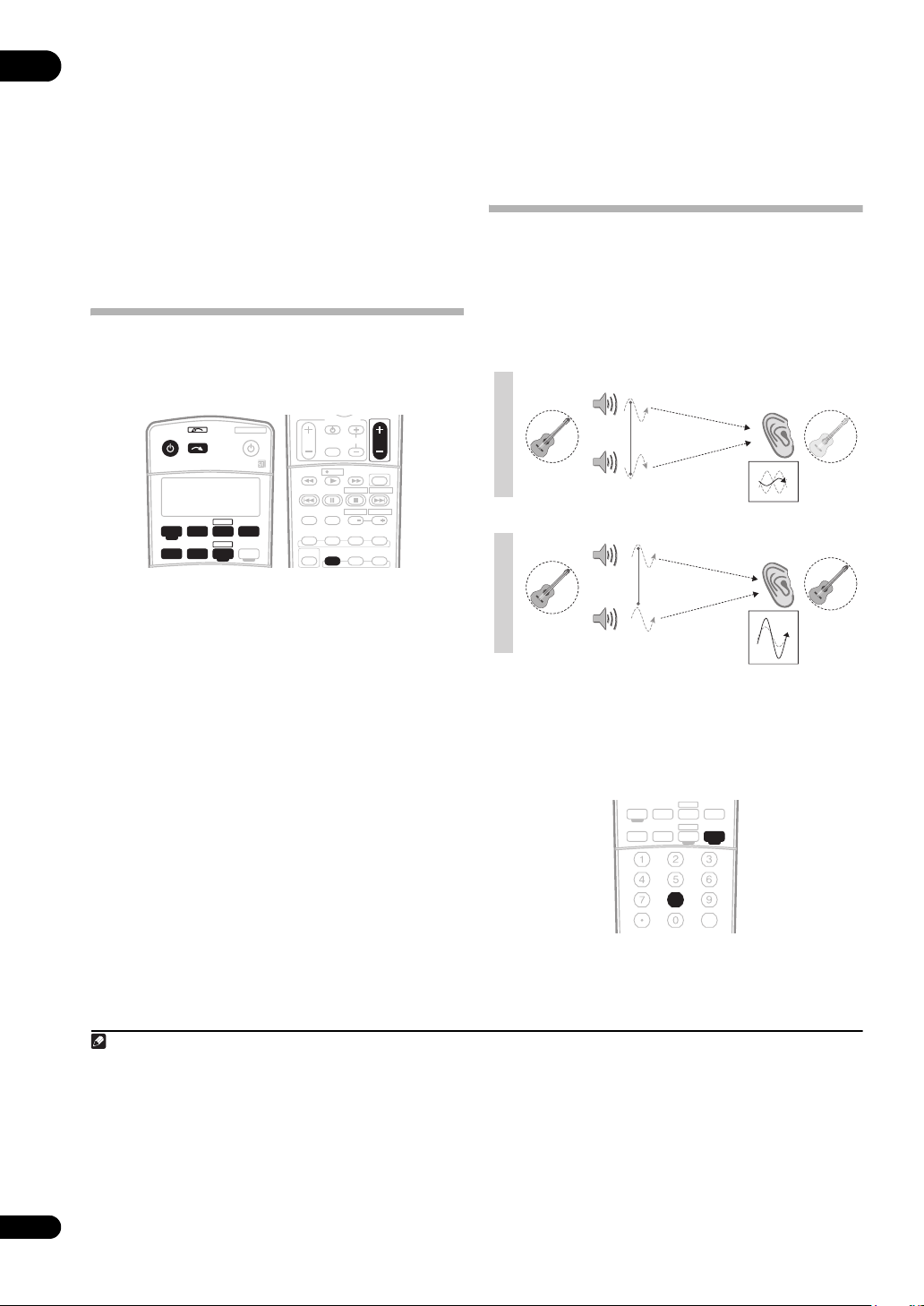
02
GUIDE
Altri problemi che possono insorgere
durante l’uso dell’impostazione Auto MCACC
Se l’ambiente della stanza non è ottimale per l’impostazione
Auto MCACC (rumore di fondo eccessivo, eco dalle pareti,
ostacoli tra gli altoparlanti e il microfono), è possibile che le
impostazioni finali risultino errate. Verificare che gli
elettrodomestici (condizionatori d’aria, frigorifero,
ventilatore, ecc.) non influiscano sull’ambiente e spegnerli
se necessario. Se vengono visualizzate istruzioni sul display
del pannello anteriore, attenersi alle indicazioni fornite.
• Alcuni televisori meno recenti possono interferire con il
funzionamento del microfono. In tal caso, spegnere il
televisore durante l’uso dell’impostazione Auto MCACC.
Riproduzione di una fonte
Di seguito sono riportate le istruzioni di base per
riprodurre una fonte (ad esempio un disco DVD) con il
sistema home theater.
RECEIVER
AV PRE-PROGRAMMED AND L
REMOTE CONTROL UN
DVD
CD
SELECT
IT
TV DVR1
EARNING
DVR 2
USB
TUNERCD-R
SOURCE
TV CTRL
RECEIVER
SYSTEM OFF
INPUT
1 Accendere i componenti del sistema e il ricevitore.
Iniziare dal componente utilizzato per la riproduzione (ad
esempio un lettore DVD), accendere quindi il televisore
e il subwoofer, se installato, infine accendere il ricevitore
premendo RECEIVER.
• Assicurarsi di avere scollegato il microfono utilizzato
per l’impostazione.
2 Selezionare la fonte d’ingresso che si desidera
riprodurre.
È possibile utilizzare i selettori della fonte d’ingresso
presenti sul telecomando, INPUT SELECT, oppure i
controlli sul pannello anteriore.
3 Premere AUTO SURR per selezionare ‘AUTO
SURROUND’ e iniziare la riproduzione della fonte.
Se è in fase di riproduzione un disco Dolby Digital o DTS
surround, dovrebbe essere emesso il suono surround. Se
è in fase di riproduzione una fonte stereo, si potrà
ascoltare solo il suono proveniente dagli altoparlanti
sinistro/destro nella modalità di ascolto standard.
TV VOL
A
MPX
B
AUDIO
DISP
THX STANDARD
MULTI OPE
2
TV CONTROL
INPUT
TV CH
SELECT
REC
EON
REC STOP JUKEBOX
CDE
HDD
SUBTITLE
CH
ADV.SURR
AUTO SURR
ACOUSTIC EQ
VOL
MUTE
DVD
CH
STEREO
SIGNAL SEL
3
• Per ulteriori informazioni sui vari modi di ascoltare le
fonti, vedere anche Ascolto del sistema a pagina 26.
4 Utilizzare il controllo apposito per regolare il livello
del volume.
Abbassare il volume del televisore in modo che il suono
surround provenga solo dagli altoparlanti collegati a
questo ricevitore.
Miglioramento del suono con il
Controllo di fase di base
La fun zione C ontrollo d i fase di ba se del r icevitore utili zza
le misure di correzione della fase per assicurare che la
fonte sonora raggiunga la posizione di ascolto in fase,
evitando distorsioni indesiderate e/o la colorazione del
suono (vedere l’illustrazione di seguito).
P
H
A
S
E
C
O
N
T
O
Fonte
F
F
sonora
P
H
A
S
E
C
O
N
T
1
Fonte
O
N
sonora
Altoparlante anteriore
Subwoofer
Altoparlante anteriore
Subwoofer
La tecnologia di controllo della fase consente la
riproduzione omogenea del suono attraverso l’uso
4
dell’accoppiamento di fase
per un’immagine del suono
ottimale nella posizione di ascolto. Per impostazione
predefinita la funzione Controllo di fase è attivata e si
consiglia di lasciarla attivata per tutte le fonti sonore.
DVR 2
TV DVR1
DVD
USB
CD
TUNERCD-R
SLEEP
SB ch
SR+
DIMMER
DIALOG E
PHASE
D.ACCESS
+10
• Premere
RECEIVER
e poi PHASE (
per attivare la correzione di fase.
L’indicatore PHASE CONTROL sul pannello anteriore si
illumina.
Posizione
di ascolto
Posizione
di ascolto
TV CTRL
RECEIVER
ANALOG
ATT
MIDNIGHT/
LOUDNESS
S.RETRIEVER
CLASS
DISC
ENTER
PHASE CONTROL
?
)
10
It
Nota
1 Assicurarsi di avere impostato l’ingresso video del televisore su questo ricevitore. Ad esempio, se questo ricevitore è stato collegato alle prese VIDEO 1
del televisore, assicurarsi che sia selezionato l’ingresso VIDEO 1.
2 Se è necessario commutare manualmente il tipo del segnale d’ingresso, premere SIGNAL SEL (pagina 29).
3 • Può essere necessario controllare le impostazioni di uscita dell’audio digitale del lettore DVD o del ricevitore digitale via satellite. L’uscita dovrebbe
essere impostata per l’emissione di audio Dolby Digital, DTS e 88,2 kHz / 96 kHz PCM (2 canali); se è disponibile un’opzione audio MPEG, impostarla per
la conversione dell’audio MPEG in PCM.
• In relazione al lettore DVD o ai dischi utilizzati, è possibile che venga riprodotto solo il suono stereo digitale a 2 canali e il suono analogico. In tal caso,
per ottenere un suono surround multicanale è necessario che il ricevitore sia impostato su una modalità di ascolto multicanale (a questo proposito vedere
Ascolto con il suono surround a pagina 26).
4 L’accoppiamento di fase è un fattore molto importante per la riproduzione corretta del suono. Se due forme d’onda sono “in fase”, ovvero i fronti di salita
e di discesa sono sincronizzati, si ottiene un aumento dell’ampiezza, della chiarezza e della presenza del segnale sonoro. Se una cresta d’onda incontra
un cavo d’onda (come illustrato nella sezione superiore del diagramma) il suono sarà “fuori fase” e verrà prodotta un’immagine del suono inaffidabile.
Page 11
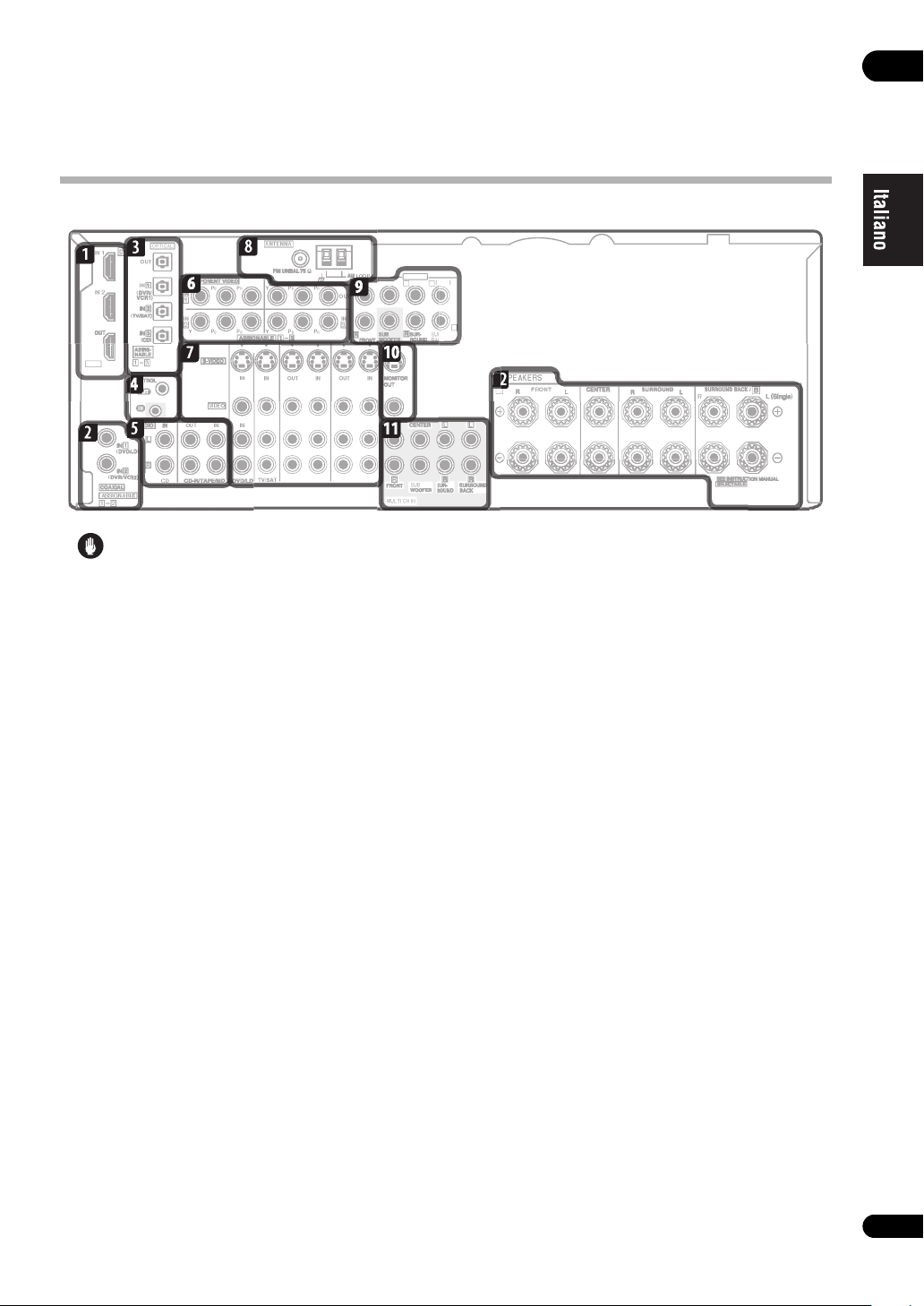
Capitolo 3
e
DVR/
1
DVR/
2
T
R
CENTER
Collegamento dell’apparecchio
Questo ricevitore offre numerose possibilità di collegamento, che tuttavia non complicano l’impostazione. In questa
pagina vengono descritti i tipi di componenti che è possibile collegare per creare un sistema home theater.
Pannello posteriore
PRE OU
Singl
IN IN INOUT OUT
VCR
VCR
03
Attenzione
• Prima di effettuare o modificare i collegamenti,
disattivare l’alimentazione elettrica e scollegare il
cavo di alimentazione dalla presa a muro.
L’alimentazione elettrica dovrà essere collegata
come ultima fase.
1 Connettori HDMI (x3)
Due ingressi e un’uscita per il collegamento audio/video
di alta qualità ai dispositivi HDMI compatibili.
Collegamento mediante HDMI a pagina 44.
2 Ingressi audio digitali coassiali (x2)
Per le fonti audio digitali, inclusi i lettori/registratori DVD,
i ricevitori digitali via satellite, i lettori CD e così via.
Per l’assegnazione degli ingressi, vedere anche
Menu Input Assign a pagina 49.
3 Uscite / ingressi audio digitali a fibre ottiche (x4)
Usare la presa OUT per la registrazione su di un CD o
MiniDisc.
Collegamento delle fonti audio digitali a pagina 15.
Usare le prese IN per le fonti audio digitali, inclusi i
lettori/registratori DVD, i ricevitori digitali via satellite, i
lettori CD e così via.
Per l’assegnazione degli ingressi, vedere anche
Menu Input Assign a pagina 49.
4 Ingresso/uscita di controllo
Per il collegamento di altri componenti Pioneer, in modo
da controllare tutta l’apparecchiatura da un unico
sensore IR remoto.
Funzionamento di altri componenti Pioneer con il
sensore di questa unità a pagina 59.
5 Ingressi/(uscite) di fonti audio analogiche stereo
(x3)
Per il collegamento a fonti audio quali lettori CD, piastre
a cassette, giradischi e così via.
Collegamento di fonti audio analogiche a pagina 16.
6 Collegamenti di video componenti (x4)
Utilizzare gli ingressi per il collegamento di qualsiasi
fonte video dotata di un’uscita video componente, ad
esempio un registratore DVD. Utilizzare l’uscita per il
collegamento a un monitor o un televisore.
Uso di prese per video componenti a pagina 14.
7 Ingressi/(uscite) di fonti audio/video (x6)
Per il collegamento di fonti audiovisive, quali lettori/
registratori DVD, videoregistratori e così via. Ogni set di
ingressi è dotato di prese per video composito, S-video e
audio analogico stereo.
Collegamento di un registratore DVD/HDD, di un
videoregistratore e di altre fonti video a pagina 14.
8 Terminali di antenne AM e FM
Per il collegamento di antenne interne o esterne per
trasmissioni radio.
Collegamento delle antenne a pagina 19.
11
It
Page 12
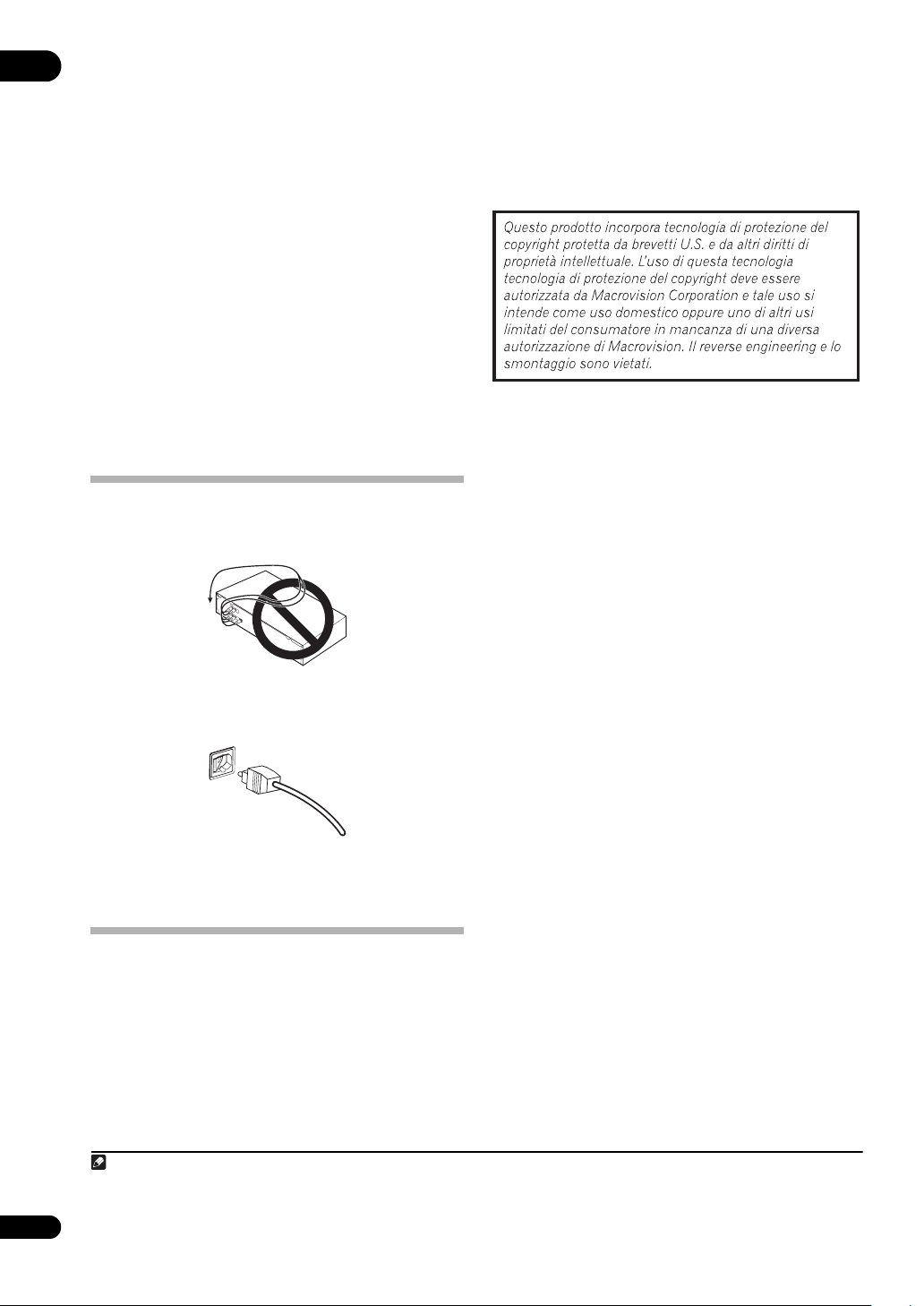
03
9 Uscite per preamplificatori multicanale
Per il collegamento di amplificatori separati per i canali
anteriori, centrale, surround, surround posteriori e il
subwoofer.
Collegamento di amplificatori aggiuntivi a pagina 47
(per il collegamento di un subwoofer alimentato, vedere
anche Installazione del sistema di altoparlanti a
pagina 17).
10 Uscite per monitor S-video e composite
Per il collegamento di monitor e televisori.
Collegamento del televisore e del lettore DVD a
pagina 13.
11 Ingressi audio analogici multicanale
Ingressi del canale 7.1 per i collegamenti a un lettore
DVD con uscite analogiche multicanale.
Collegamento degli ingressi analogici multicanale a
pagina 45.
12 Terminali degli altoparlanti
Per il collegamento agli altoparlanti principali anteriori,
centrale, surround e surround posteriori.
Installazione del sistema di altoparlanti a pagina 17.
Collegamenti dei cavi
• Per evitare ronzii, non collocare i cavi collegati sopra
al ricevitore.
Se vari componenti video sono assegnati alla stessa
funzione d’ingresso (vedere Menu Input Assign a
pagina 49), il convertitore darà la priorità ai segnali
component, S-video, quindi a quelli video composito (in
quest’ordine).
• Per ottenere prestazioni video ottimali, THX consiglia
di impostare la conversione video (in Impostazione
del convertitore video a pagina 51) su OFF.
12
It
• Quando si collegano i cavi ottici, prestare attenzione
durante l’inserimento della spina per non
danneggiare la protezione della presa ottica.
• Per riporre il cavo ottico, avvolgerlo in modo lasco,
poiché potrebbe danneggiarsi se viene piegato ad
angolo acuto.
Informazioni sul convertitore video
Quando il convertitore video è attivato, tutte le sorgenti
video analogiche vengono emesse attraverso tutte le
prese MONITOR VIDEO OUT (i segnali video HDMI e ad
alta definizione progressivi component non possono
venire convertiti).
convertitore video, vedere Impostazione del convertitore
video a pagina 51.
Nota
1 Per collegarsi con queste sorgenti video ci si deve collegare al monitor/televisore alle uscire HDMI/component del ricevitore. Se il segnale video non
appare sul televisore o sul display al plasma, provare a regolare le impostazioni della risoluzione sul componente o sul display. Per alcuni componenti, ad
esempio le unità per videogiochi, non è possibile convertire le risoluzioni. In tal caso, utilizzare un collegamento S-video (analogico) o composito.
1
Per l’attivazione o disattivazione del
Page 13
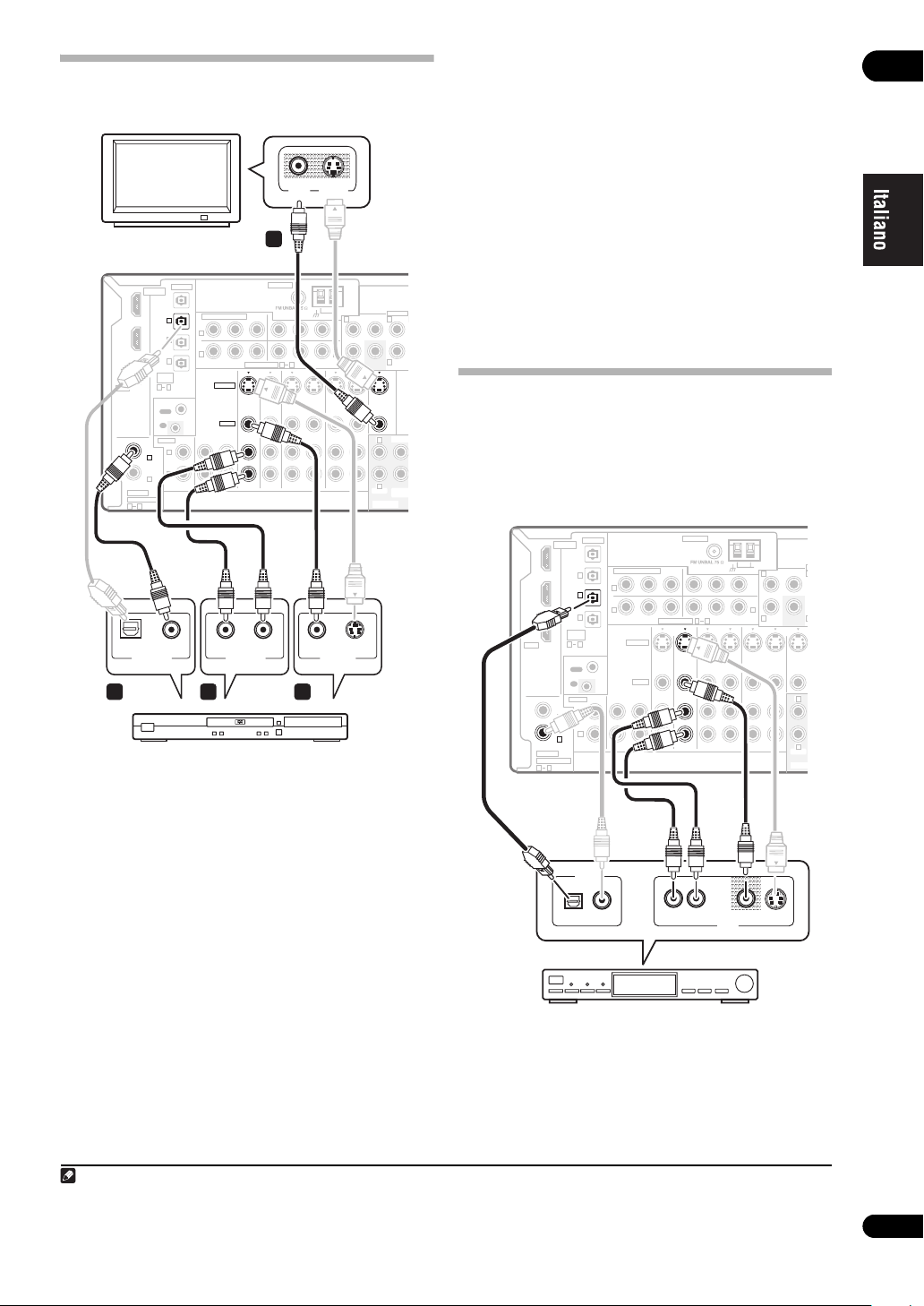
Collegamento del televisore e del
R
R
R
P
R
L
C
lettore DVD
VIDEOINS-VIDEO
IN
1
ANTENNA
P
B
P
B
VIDEO
P
Y
P
R
P
R
ASSIGNABLE
IN IN IN IN MONITOR
Y
TV/SAT
P
B
R
P
P
B
R
31
OUT OUT
DVR/VCR1 DVR/VCR2
AM LOOP
L L
OUT
IN
3
R R
FRONT
CENTER
SUB
WOOFER
OUT
L
R
FRONT
MULTI CH IN
PRE OUT
VSX-1016V
DIGITAL
IN 1
IN 2
(
TV/SAT
OUT
HDMI
CONTROL
1
IN
(
DVD/LD
2
IN
(
DVR/VCR2
COAXIAL
ASSIGNABLE
21
TV
OPTICAL
OUT
COMPONENT VIDEO
1
IN
Y
(
DVR/
IN
)
VCR1
1
2
IN
)
IN
2
Y
3
IN
(CD)
ASSIGNABLE
OUT
IN
AUDIO
)
)
S-VIDEO
31
IN IN IN IN IN INOUT OUT OUT
L
R
CD-R/TAPE/MD DVD/LD
CD
SURROUND
CENTE
SUB
WOOFE
2 Collegare un’uscita composita o S-video sul lettore
DVD all’ingresso
DVD/LD
VIDEO o
DVD/LD
S-VIDEO.
Per il collegamento utilizzare un cavo video standard o un
cavo S-video.
3 Collegare un’uscita audio digitale di tipo coassiale 1
sul lettore DVD all’ingresso COAXIAL 1 (
DVD/LD
).
Utilizzare un cavo coassiale specifico per l’audio digitale.
4 Collegare le uscite audio stereo sul lettore DVD agli
ingressi
DVD/LD
AUDIO.
Per il collegamento utilizzare un cavo con presa RCA/
PHONO stereo.
• Se il lettore DVD presenta uscite analogiche
multicanale, è possibile utilizzare queste uscite per il
collegamento. Vedere anche Collegamento degli
ingressi analogici multicanale a pagina 45.
Collegamento di un
ricevitore
via
satellite/cavo o di un altro tipo di
decoder
I ricevitori via satellite o via cavo e i sintonizzatori per la
televisione digitale terrestre sono esempi dei cosiddetti
decoder o ‘set top box’.
03
COAXIAL
DIGITAL OUT VIDEO OUT
AUDIO LR
ANALOG OUT
3
S-VIDEOOPTICAL
24
Lettore DVD
Nel diagramma è illustrata un’impostazione di base del
ricevitore con un televisore e un lettore DVD tramite
collegamenti video compositi o S-video. Televisori e
lettori DVD diversi possono presentare collegamenti
alternativi. Se il televisore e/o il lettore DVD sono dotati di
ingressi/uscite per video componenti, vedere anche Uso
di prese per video componenti a pagina 14. Se il lettore
DVD presenta uscite audio analogiche multicanale,
vedere Collegamento degli ingressi analogici multicanale
a pagina 45.
1 Collegare la presa video MONITOR OUT a un
ingresso video sul televisore.
Utilizzare un cavo video con presa RCA/PHONO standard
per il collegamento alla presa video composita oppure,
per ottenere una qualità video superiore, utilizzare un
cavo S-video per il collegamento alla presa S-video.
ANTENNA
P
B
P
B
VIDEO
P
Y
P
R
P
R
ASSIGNABLE
IN IN IN IN MONITO
Y
TV/SAT
P
B
R
P
P
B
R
31
OUT OUT
DVR/VCR1 DVR/VCR2
AM LOOP
CENTER
L
OUT
IN
3
SUB
R
FRONT
WOOFER
OUT
L
R
FRONT
MULTI
HDMI
IN 1
IN 2
OUT
(
COAXIAL
ASSIGNABLE
OPTICAL
DIGITAL
OUT
COMPONENT VIDEO
1
IN
Y
(
DVR/
IN
)
VCR1
1
2
IN
(
)
TV/SAT
IN
2
Y
3
IN
(CD)
ASSIG-
IN
(
DVD/LD
IN
DVR/VCR2
21
NABLE
CONTROL
OUT
IN
AUDIO
1
)
2
)
S-VIDEO
31
IN IN IN IN IN INOUT OUT OUT
L
R
CD-R/TAPE/MD DVD/LD
CD
VSX-1016V
DIGITAL OUT
VIDEO S-VIDEOAUDIO LR
AV OUT
STB
1 Collegare le uscite audio/video sul decoder agli
ingressi TV/SAT AUDIO e VIDEO.
Per il collegamento utilizzare un cavo con presa RCA/
PHONO stereo e un cavo video o S-video.
Nota
1 Se sul lettore DVD è disponibile solo un’uscita digitale ottica, è possibile collegarla a uno degli ingressi ottici sul ricevitore utilizzando un cavo ottico. Al
momento dell’impostazione del ricevitore sarà necessario specificare a quale ingresso è stato collegato il lettore (vedere Menu Input Assign a pagina 49).
13
It
Page 14
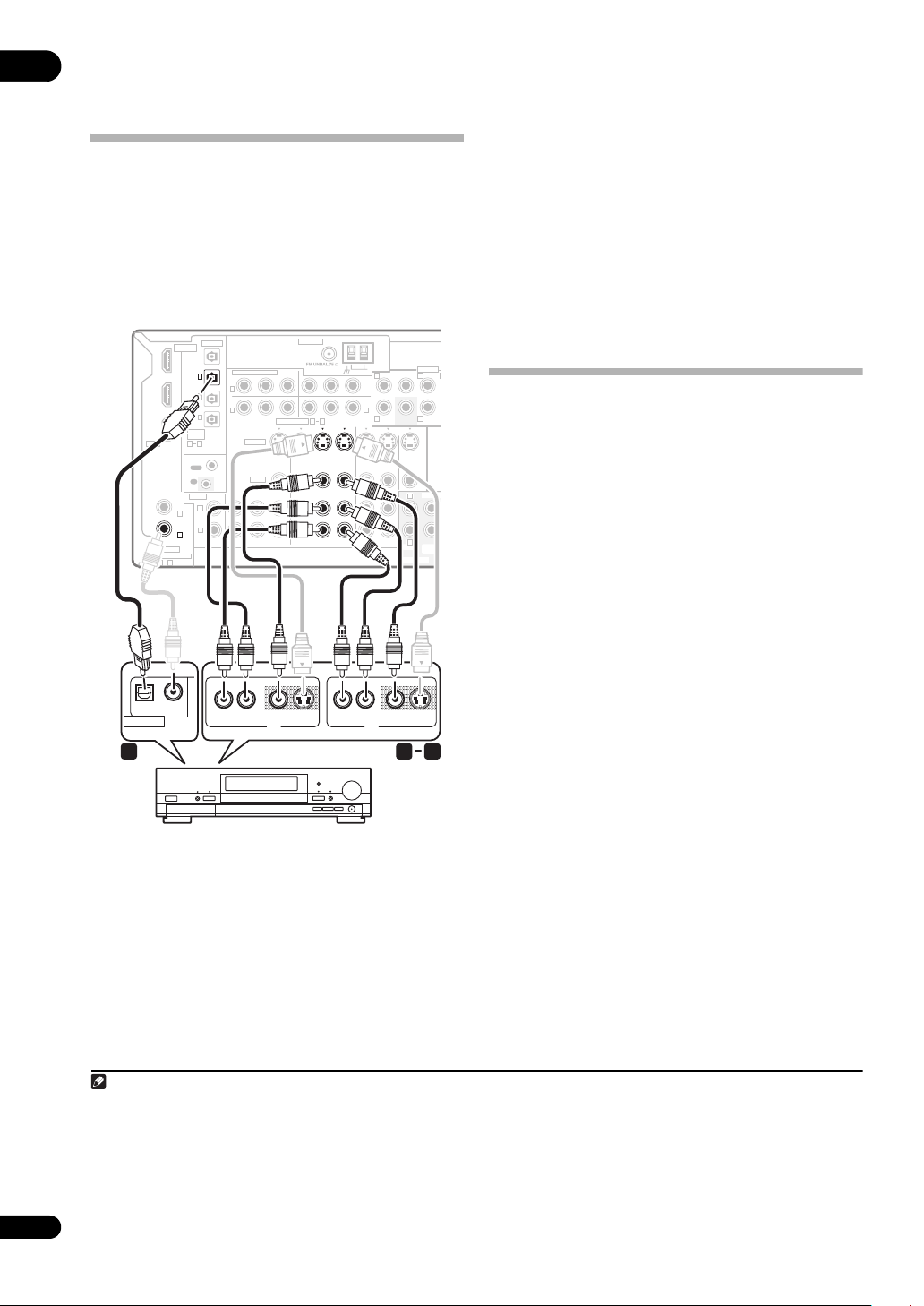
03
L
R
2 Collegare un’uscita audio digitale di tipo ottico1 dal
decoder all’ingresso OPTICAL 2 (TV/SAT).
2
Utilizzare un cavo ottico per il collegamento.
Collegamento di un registratore DVD/
HDD, di un videoregistratore e di altre
fonti video
Questo ricevitore è dotato di due set di ingressi e uscite
audio/video utilizzabili per il collegamento di dispositivi
video digitali o analogici, compresi registratori DVD/HDD
e videoregistratori.
VSX-1016V
ANTENNA
S-VIDEO
P
B
P
B
VIDEO
P
Y
P
R
P
R
ASSIGNABLE
IN IN IN IN MONITOR
Y
TV/SAT
P
B
R
P
P
B
R
31
OUT OUT
DVR/VCR1 DVR/VCR2
AM LOOP
L L
OUT
IN
3
R R
FRONT
CENTER
SUB
WOOFER
OUT
L
R
FRONT
MULTI CH IN
PRE OUT
SURROUND
CENTER
SUB
WOOFE
HDMI
IN 1
IN 2
OUT
COAXIAL
ASSIGNABLE
OPTICAL
DIGITAL
OUT
COMPONENT VIDEO
1
IN
Y
(
DVR/
IN
)
VCR1
1
2
IN
(
)
TV/SAT
IN
2
Y
3
IN
(CD)
ASSIGNABLE
31
CONTROL
OUT
IN
IN IN IN IN IN INOUT OUT OUT
AUDIO
L
1
IN
(
)
DVD/LD
R
2
IN
(
)
DVR/VCR2
21
CD-R/TAPE/MD DVD/LD
CD
2 Se il dispositivo consente la registrazione, collegare
le uscite DVR/VCR1 AUDIO e VIDEO agli ingressi audio/
video del registratore.
Utilizzare un cavo audio con presa RCA/PHONO stereo
per il collegamento audio e un cavo video o S-video per il
collegamento video.
• Per il collegamento di un secondo registratore,
utilizzare le uscite
DVR/
VCR2.
3 Se il dispositivo consente l’emissione di audio
digitale, collegare un’uscita audio digitale di tipo
3
ottico
dal registratore all’ingresso OPTICAL 1 (DVR/
VCR1).
Utilizzare un cavo ottico per il collegamento.
4
• Per il collegamento di un secondo registratore,
DVR/
utilizzare gli ingressi COAXIAL 2 (
VCR2).
Uso di prese per video componenti
L’uso di video componenti dovrebbe assicurare
un’eccellente qualità dell’immagine rispetto a un
collegamento composito o S-video. Se la fonte e il
televisore sono compatibili, si consiglia di utilizzare video
a scansione progressiva per ottenere un’immagine
realmente stabile e priva di sfarfallio. Per verificare la
compatibilità del televisore e della fonte con l’uso di video
a scansione progressiva, vedere i relativi manuali.
14
It
OPTICAL COAXIAL
DIGITAL OUT
VIDEOAUDIO LR
AV IN
S-VIDEO AUDIO
VIDEO S-VIDEO
LR
AV OUT
1 23
DVR, videoregistratore, ecc.
1 Collegare le uscite audio/video del lettore/
registratore video agli ingressi DVR/VCR1 AUDIO e
VIDEO.
Utilizzare un cavo audio con presa RCA/PHONO stereo
per il collegamento audio e un cavo video o S-video per il
collegamento video.
• Per il collegamento di un secondo registratore,
utilizzare gli ingressi
Nota
1 Se sul decoder è disponibile solo un’uscita digitale coassiale, è possibile collegarla a uno degli ingressi coassiali sul ricevitore utilizzando un cavo audio
digitale coassiale. Al momento dell’impostazione del ricevitore sarà necessario specificare a quale ingresso è stato collegato il decoder (vedere Menu Input
Assign a pagina 49).
2 Se il ricevitore via satellite/cavo non dispone di un’uscita audio digitale, è possibile ignorare questo punto.
3 • Per la registrazione è necessario collegare i cavi audio analogici (il collegamento digitale viene utilizzato solo per la riproduzione).
• Se il componente video non dispone di un’uscita audio digitale, è possibile ignorare questo punto.
4 Se sul registratore è disponibile solo un’uscita digitale coassiale, è possibile collegarla a uno degli ingressi coassiali sul ricevitore utilizzando un cavo
audio digitale coassiale. Al momento dell’impostazione del ricevitore sarà necessario specificare a quale ingresso è stato collegato il registratore (vedere
Menu Input Assign a pagina 49).
DVR/
VCR2 IN.
Page 15
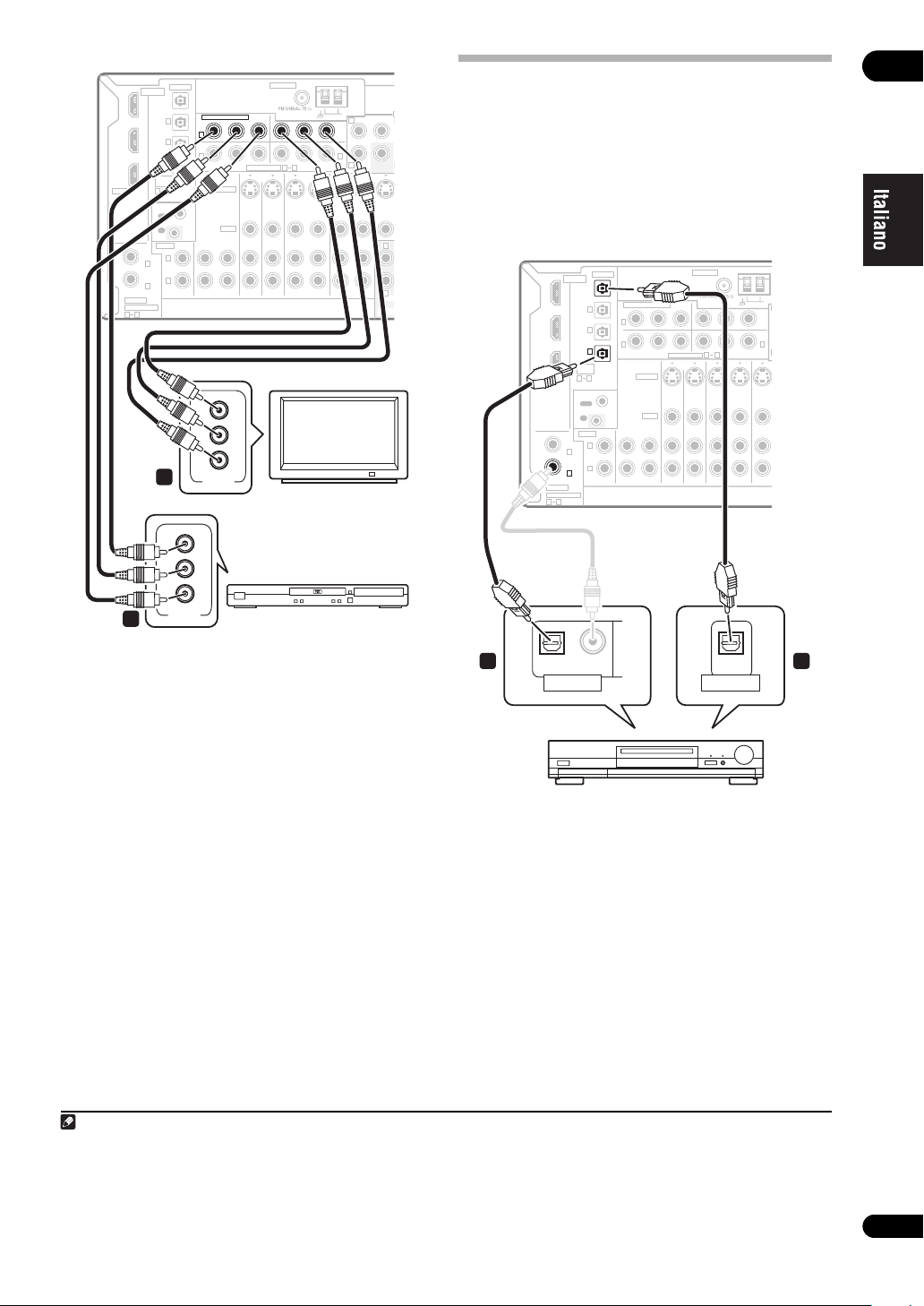
C
VSX-1016V
R
R
DIGITAL
IN 1
IN 2
OUT
HDMI
1
IN
(
DVD/LD
2
IN
(
DVR/VCR2
COAXIAL
ASSIGNABLE
21
1
OPTICAL
OUT
COMPONENT VIDEO
1
IN
Y
(
DVR/
IN
)
VCR1
1
2
IN
(
)
TV/SAT
IN
2
Y
3
IN
(CD)
ASSIGNABLE
CONTROL
OUT
IN
AUDIO
)
)
2
S-VIDEO
31
IN IN IN IN IN INOUT OUT OUT
L
R
CD-R/TAPE/MD DVD/LD
CD
Y
B
P
PR
COMPONENT
VIDEO
Y
B
P
PR
COMPONENT
VIDEO
ANTENNA
P
Y
P
B
R
P
Y
P
B
R
ASSIGNABLE
IN IN IN IN MONITO
VIDEO
TV/SAT
TV
Lettore DVD
AM LOOP
P
P
B
R
OUT
IN
3
P
P
B
R
31
OUT OUT
DVR/VCR1 DVR/VCR2
Collegamento delle fonti audio digitali
CENTER
L
Questo ricevitore è dotato di ingressi e uscite digitali che
consentono di collegare componenti audio digitali per la
03
riproduzione e per effettuare registrazioni digitali.
SUB
R
FRONT
WOOFER
OUT
L
R
FRONT
MULTI
La maggior parte dei componenti digitali dispone anche
di collegamenti analogici. Se si desidera effettuare anche
questi collegamenti, vedere Collegamento di fonti audio
analogiche nella pagina successiva.
VSX-1016V
ANTENNA
P
Y
P
B
R
P
Y
P
B
R
ASSIGNABLE
IN IN INOUT OUT
VIDEO
TV/SAT
P
P
B
R
P
P
B
R
31
DVR/VCR1 DV
AM
OUT
IN
3
HDMI
IN 1
IN 2
OUT
(
COAXIAL
ASSIGNABLE
OPTICAL
DIGITAL
OUT
COMPONENT VIDEO
1
IN
Y
(
DVR/
IN
)
VCR1
1
2
IN
(
)
TV/SAT
IN
2
Y
3
IN
(CD)
ASSIG-
IN
(
DVD/LD
IN
DVR/VCR2
21
NABLE
CONTROL
OUT
IN
AUDIO
1
)
2
)
S-VIDEO
31
IN IN IN IN INOUT OUT OUT
L
R
CD-R/TAPE/MD DVD/LD
CD
1 Collegare le uscite per video componenti della
fonte a un set di ingressi ASSIGNABLE COMPONENT
VIDEO.
1 2
OPTICAL COAXIAL
DIGITAL OUT
OPTICAL
DIGITAL IN
Per il collegamento utilizzare un cavo per video
componenti a tre vie.
• Essendo assegnabili, gli ingressi per video
componenti possono essere utilizzati
indifferentemente per qualsiasi fonte. Dopo avere
completato i collegamenti, sarà infatti necessario
CD-R, MD, DAT, ecc.
procedere all’assegnazione degli ingressi per video
componenti. Vedere Menu Input Assign a pagina 49.
2 Collegare le prese COMPONENT VIDEO OUT agli
ingressi per video componenti sul televisore o sul
monitor.
Utilizzare un cavo per video componenti a tre vie.
1 Collegare un’uscita audio digitale di tipo ottico1 sul
componente digitale all’ingresso DIGITAL 3 (CD).
Utilizzare un cavo ottico per il collegamento.
2 Per l’apparecchio di registrazione collegare una
delle uscite DIGITAL di tipo ottico a ingressi digitali sul
registratore.
Collegare alla presa DIGITAL OUT un cavo a fibre
2
ottiche.
Nota
1 • Se sul componente digitale è disponibile solo un’uscita digitale coassiale, è possibile collegarla a uno degli ingressi coassiali sul ricevitore utilizzando
un cavo coassiale. Al momento dell’impostazione del ricevitore sarà necessario specificare a quale ingresso è stato collegato il componente (vedere anche
Menu Input Assign a pagina 49).
• Gli ingressi digitali dagli altri componenti possono essere collegati a qualsiasi ingresso audio digitale disponibile sul ricevitore. Tali ingressi possono
essere assegnati durante l’impostazione del ricevitore (vedere anche Menu Input Assign a pagina 49).
2 Per registrare alcune fonti digitali, si dovranno effettuare collegamenti analogici come descritto in Collegamento di fonti audio analogiche di seguito.
15
It
Page 16
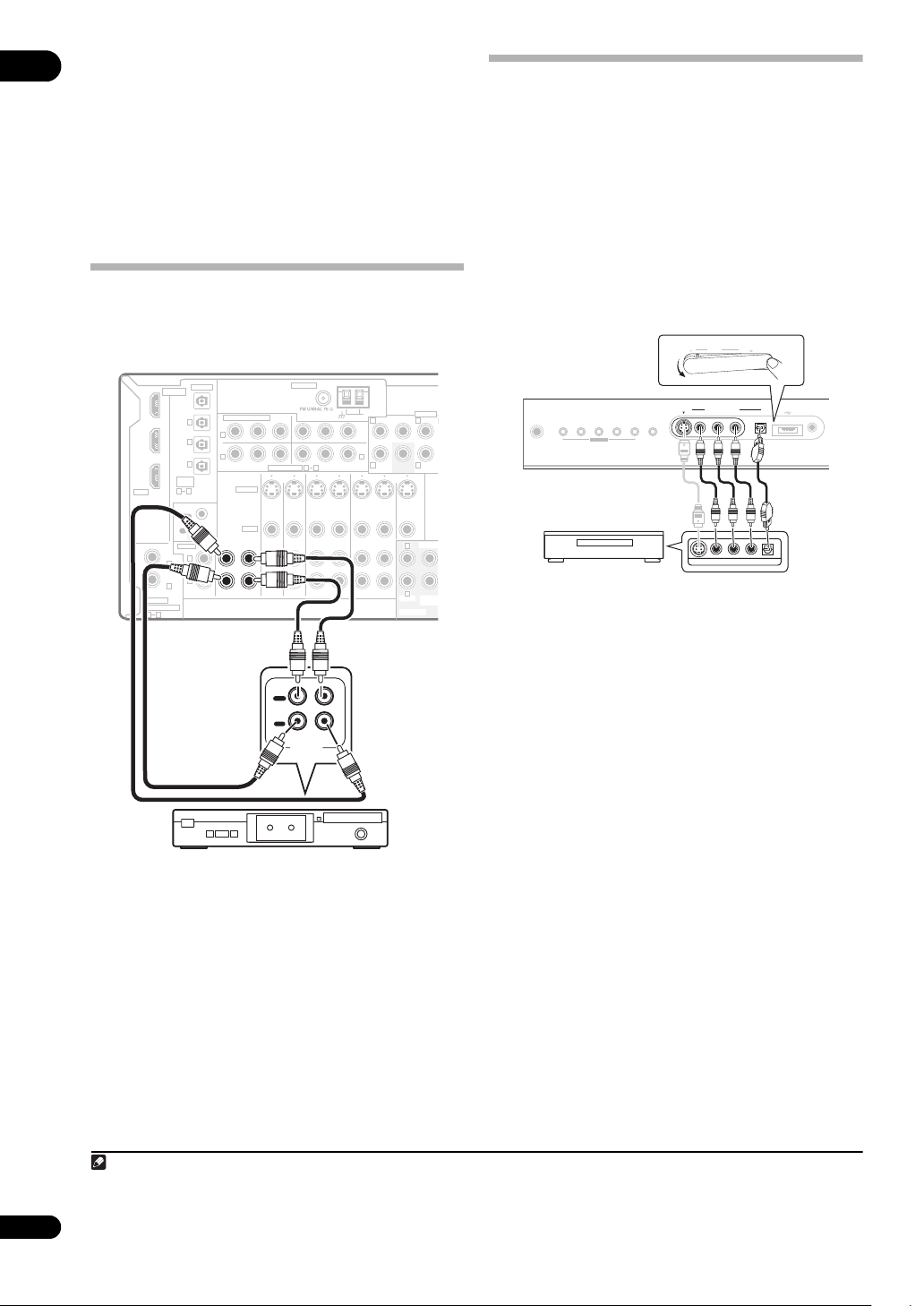
03
R
R
Informazioni sul decoder WMA9 Pro
In questa unità è integrato un decoder Windows Media®
Audio 9 Professional
riproduzione di fonti audio codificate WMA9 Pro
utilizzando un collegamento digitale ottico o coassiale a
un lettore compatibile WMA9 Pro. È tuttavia necessario
che il PC, il lettore DVD, il decoder o set top box e
dispositivi simili siano in grado di emettere segnali audio
in formato WMA9 Pro attraverso un’uscita digitale ottica
o coassiale.
1
(WMA9 Pro) che rende possibile la
Collegamento di fonti audio analogiche
Questo ricevitore è dotato di due ingressi stereo solo
audio. Uno di questi ingresso (CD-R/TAPE/MD) possiede
le uscite corrispondenti per l’uso con registratori audio.
ANTENNA
P
B
P
B
VIDEO
P
Y
P
R
P
R
ASSIGNABLE
IN IN IN IN MONITOR
Y
TV/SAT
P
B
R
P
P
B
R
31
OUT OUT
DVR/VCR1 DVR/VCR2
AM LOOP
CENTER
L L
OUT
IN
3
SUB
R R
FRONT
WOOFER
VSX-1016V
OUT
L
R
FRONT
MULTI CH IN
PRE OUT
SURROUND
CENTE
SUB
WOOFE
HDMI
IN 1
IN 2
OUT
(
COAXIAL
ASSIGNABLE
OPTICAL
DIGITAL
OUT
COMPONENT VIDEO
1
IN
Y
(
DVR/
IN
)
VCR1
1
2
IN
(
)
TV/SAT
IN
2
Y
3
IN
(CD)
ASSIG-
IN
(
DVD/LD
IN
DVR/VCR2
21
NABLE
CONTROL
OUT
IN
AUDIO
1
)
2
)
S-VIDEO
31
IN IN IN IN IN INOUT OUT OUT
L
R
CD-R/TAPE/MD DVD/LD
CD
Collegamento di un componente agli
ingressi del pannello anteriore
Gli ingressi del pannello anteriore includono una presa
video composita (VIDEO), una presa S-Video (S-VIDEO),
ingressi audio analogici stereo (AUDIO L/R) e un
ingresso audio digitale ottico (DIGITAL). Questi
collegamenti possono essere utilizzati per qualsiasi tipo
di componente audio/video, ma risultano
particolarmente pratici per apparecchi portatili come
videocamere, videogiochi e apparecchi audio/video
portatili.
• Premere la linguetta PUSH OPEN per avere accesso
ai collegamenti video anteriori.
INPUT
VIDEO
DIGITAL INAUDIO RLVIDEO
INPUT
VIDEO OUTPUT
USB
DIGITAL INAUDIO RLVIDEO
MCACC
SETUP MIC
PUSH
OPEN
DIGITAL OUT
USB
MCACC
SETUP MIC
S-VIDEO
S-VIDEO
PHONES
SYSTEM
TUNING/
TUNER
SPEAKERSRETURN
TONE
SETUP
STATION
EDIT
MULTI JOG
VIDEO/GAME
Giochi per TV, videocamera, ecc.
• Scegliere questi ingressi premendo VIDEO/GAME o
usando INPUT SELECT (del telecomando) per
scegliere VIDEO/GAME.
16
It
OUT
PLAY
IN
REC
R L
AUDIO IN/OUT
Piastra a cassette, ecc.
• Collegare le uscite audio analogiche della fonte a
uno degli ingressi AUDIO.
Per il collegamento utilizzare un cavo audio con presa
RCA/PHONO stereo.
• Nel caso di una piastra a cassette, un registratore
MD e così via, collegare le uscite audio analogiche
(OUT) agli ingressi audio analogici sul registratore.
Nota
1• Microsoft, Windows Media® e il logo Windows sono marchi o marchi registrati di Microsoft Corporation negli Stati Uniti e/o negli altri paesi.
• A seconda del sistema di computer in uso, è possibile che insorgano problemi di riproduzione del suono con WMA9 Pro. Notare che le sorgenti that
WMA9 Pro a 96 kHz vengono ricampionate a 48 kHz.
Page 17
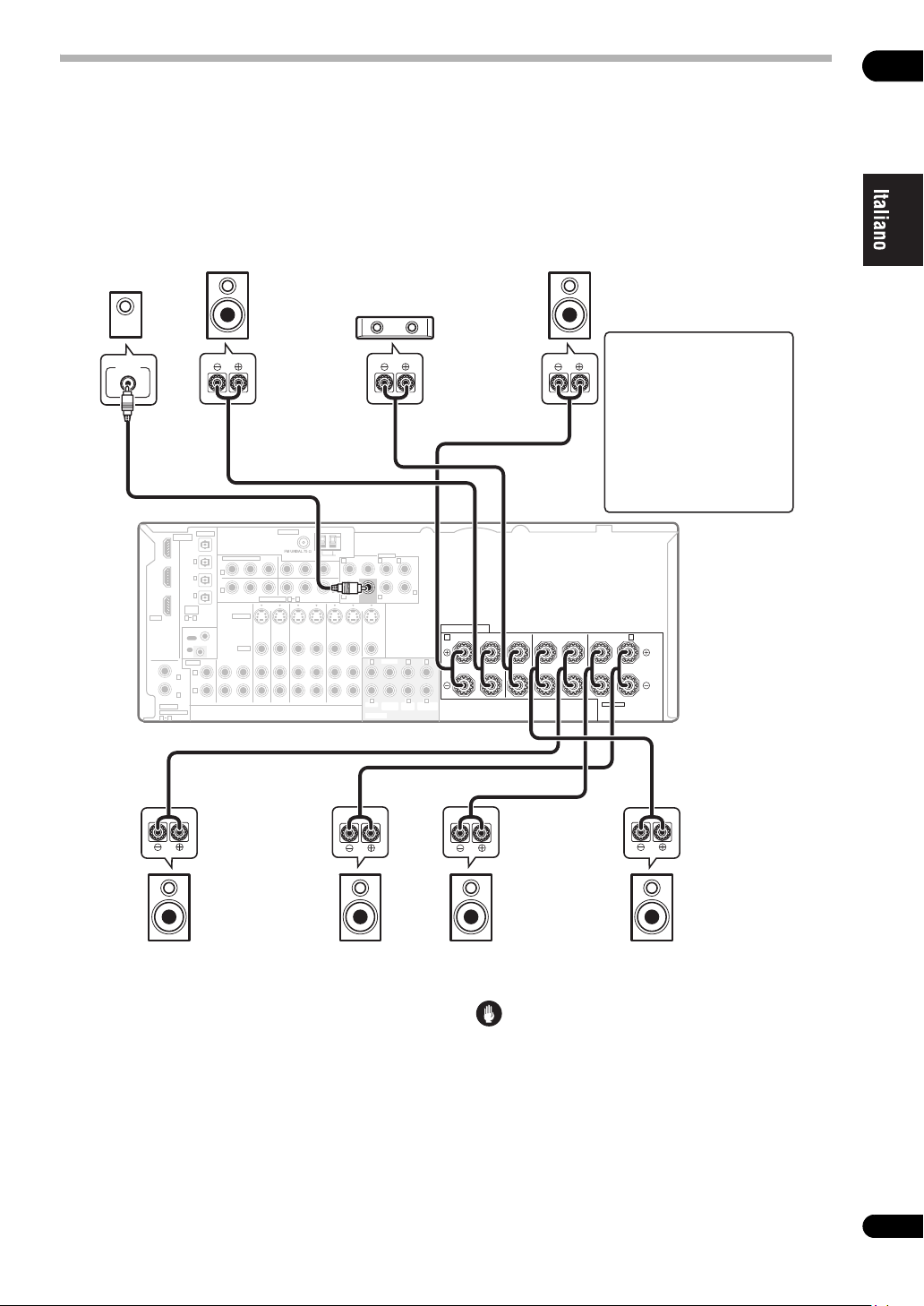
Installazione del sistema di altoparlanti
Per sfruttare appieno le funzionalità del suono surround
del ricevitore, collegare gli altoparlanti anteriore, centrale
surround e surround posteriore, oltre a un subwoofer.
Sebbene questa sia la configurazione ideale,
funzioneranno adeguatamente anche altre
configurazioni con un minor numero di altoparlanti,
ovvero senza subwoofer o senza altoparlante centrale.
Come configurazione minima, sono necessari solo gli
altoparlanti sinistro e destro. Notare che gli altoparlanti
03
surround principali dovrebbero essere sempre collegati
in coppia, tuttavia è possibile collegare un solo
altoparlante surround posteriore, se lo di desidera (deve
essere collegato al terminale dell’altoparlante surround
posteriore sinistro). È possibile utilizzare altoparlanti con
un’impedenza nominale compresa tra 6 Ω e 16 Ω (se si
prevede di utilizzare altoparlanti con un’impedenza
inferiore a 8 Ω, vedere Commutazione dell’impedenza
dell’altoparlante a pagina 53).
Subwoofer
LINE LEVEL
INPUT
DIGITAL
IN 1
IN 2
(
OUT
HDMI
1
IN
(
DVD/LD
2
IN
(
DVR/VCR2
COAXIAL
ASSIGNABLE
21
VSX-1016V
Anteriore
sinistro
OPTICAL
OUT
COMPONENT VIDEO
1
IN
Y
(
DVR/
IN
)
VCR1
1
2
IN
)
TV/SAT
IN
2
Y
3
IN
(CD)
ASSIGNABLE
31
CONTROL
OUT
IN
IN IN IN IN IN INOUT OUT OUT
AUDIO
L
)
R
)
CD-R/TAPE/MD DVD/LD
CD
ANTENNA
P
Y
P
B
R
P
Y
P
B
R
ASSIGNABLE
S-VIDEO
IN IN IN IN MONITOR
VIDEO
TV/SAT
P
P
B
R
OUT
P
P
B
R
31
OUT OUT
DVR/VCR1 DVR/VCR2
Centrale
AM LOOP
PRE OUT
CENTER
L LL
IN
3
SUR-
SUB
R R
FRONT
ROUND
WOOFER
OUT
CENTER
L L
R
SUB
FRONT
WOOFER
MULTI CH IN
(
Single
SURROUND
BACK
SURROUND
)
R
R R
SURROUND
BACK
L
SPEAKERS
FRONT CENTER
A
RL
Anteriore
destro
SURROUND BACK /
SURROUND
RL
R
AVVERTENZA
I terminali degli altoparlanti sono
sotto tensione, alla stessa
PERICOLOSA tensione della
corrente di rete. Per prevenire
rischi di folgorazioni nel corso
delle operazioni di collegamento o
di distacco dei cavi degli
altoparlanti, staccare il cavo di
alimentazione principale prima di
toccare qualsiasi parte non
isolata.
B
(
)
L
Single
SEE INSTRUCTION MANUAL
SELECTABLE
Surround
sinistro
Surround
posteriore sinistro
Collegamento degli altoparlanti
Per il collegamento di ogni altoparlante sul ricevitore è
disponibile un terminale positivo (+) e uno negativo (–).
Assicurarsi che corrispondano con i terminali presenti
sugli altoparlanti.
Surround
destro
Surround
posteriore destro
Attenzione
• Assicurarsi che il filo nudo dell’altoparlante sia
attorcigliato e inserito completamente nel terminale
dell’altoparlante. Se un qualsiasi filo nudo di un
altoparlante dovesse entrare in contatto con il
pannello posteriore, come misura di sicurezza
potrebbe essere interrotta l’alimentazione elettrica.
17
It
Page 18
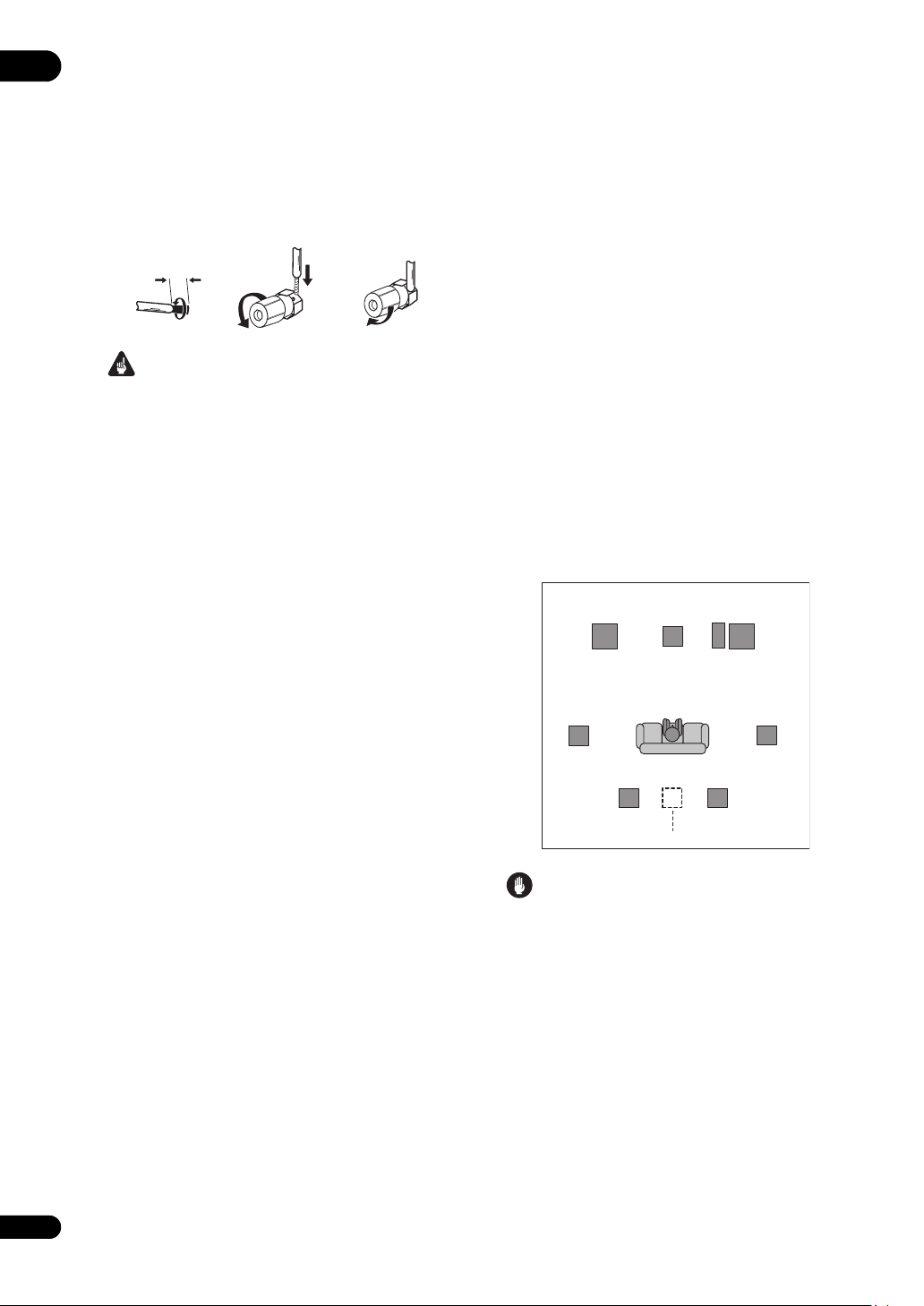
03
Collegamenti con fili nudi
Assicurarsi che il cavo dell’altoparlante che si desidera
utilizzare sia preparato correttamente eliminando circa
10 mm dell’isolamento di ogni filo e che i trefoli esposti
siano attorcigliati (fig. A).
Per collegare un terminale, svitarlo parzialmente finché
non vi sarà spazio sufficiente per inserire il filo esposto
(fig. B). Dopo avere inserito il filo, serrare il terminale
finché il filo non sarà fissato saldamente (fig. C).
fig. A fig. B fig. C
10 mm
Importante
• Fare riferimento al manuale fornito con gli
altoparlanti per informazioni dettagliate sul
collegamento dell’altra estremità dei cavi agli
altoparlanti.
•In Altri collegamenti a pagina 44 vengono forniti
maggiori dettagli sulle impostazioni di altoparlanti
alternativi, ad esempio sull’uso di un sistema di
altoparlanti B (pagina 45) e sulle operazioni di biamping (pagina 46) e di bi-wiring (pagina 46).
• In caso di collegamento di un subwoofer certificato
THX, utilizzare la presa THX INPUT del subwoofer, se
ne è dotato, oppure cambiare la posizione del filtro
del subwoofer su THX.
• Posizionare l’altoparlante centrale sopra o sotto il
televisore, in modo che il suono del canale centrale
sia localizzato in corrispondenza dello schermo
televisivo. Assicurarsi inoltre che l’altoparlante
centrale non intersechi la linea formata dal bordo
superiore degli altoparlanti anteriori sinistro e destro.
• È preferibile disporre gli altoparlanti ad angolo rivolti
verso la posizione di ascolto. L’angolazione dipende
dalle dimensioni della stanza. Utilizzare
un’angolazione inferiore per le stanze più grandi.
• Gli altoparlanti surround e surround posteriori
devono essere posizionati da 60 cm a 90 cm più in
alto rispetto alla posizione di ascolto ed essere
inclinati leggermente verso il basso, assicurandosi
che non siano rivolti l’uno verso l’altro. Per DVD
audio, posizionare gli altoparlanti più direttamente
dietro all’ascoltatore di quanto sia necessario
durante la riproduzione home theater.
• Cercare di collocare gli altoparlanti surround non più
lontano dalla posizione di ascolto di quanto lo siano
gli altoparlanti anteriore e centrale. In caso contrario,
l’effetto del suono surround potrebbe risultare meno
efficace.
• Per ottenere il miglior suono surround possibile,
installare gli altoparlanti come illustrato di seguito.
Assicurarsi che tutti gli altoparlanti siano installati
correttamente per prevenire incidenti e migliorare la
qualità sonora.
Anteriore
sinistro
Centrale
Anteriore
destro
Posizionamento degli altoparlanti
Il punto in cui vengono collocati gli altoparlanti nella
stanza ha un notevole impatto sulla qualità del suono.
Osservando le indicazioni riportate di seguito si dovrebbe
ottenere il miglior suono possibile dal sistema di
altoparlanti in uso.
• Il subwoofer può essere collocato sul pavimento.
Idealmente gli altri altoparlanti dovrebbero trovarsi
più o meno all’altezza delle orecchie dell’ascoltatore.
Si sconsiglia di collocare gli altoparlanti sul
pavimento, eccetto il subwoofer, o di montarli a
parete in una posizione troppo elevata.
• Per ottenere effetti stereo ottimali, posare gli
altoparlanti anteriori a da 2 m a 3 m di distanza e alla
stessa distanza dal televisore.
• Quando si posizionano gli altoparlanti vicino al
televisore, si consiglia di utilizzare altoparlanti con
una schermatura magnetica per prevenire possibili
interferenze, ad esempio immagini scolorite
all’accensione del televisore. Se gli altoparlanti non
sono dotati di una schermatura magnetica e si nota
lo scolorimento dell’immagine televisiva, allontanare
ulteriormente gli altoparlanti dal televisore.
• Se si utilizza un altoparlante centrale, posizionare gli
altoparlanti anteriori a un angolo più ampio. In caso
contrario, posizionarli a un angolo più stretto.
Subwoofer
Surround
sinistro
Posizione di ascolto
Surround
posteriore
sinistro
Unico altoparlante surround posteriore
Surround
destro
Surround
posteriore
destro
Attenzione
• Assicurarsi che tutti gli altoparlanti siano installati
correttamente, non solo per migliorare la qualità
sonora, ma anche per ridurre il rischio di danni o
lesioni dovute dalla caduta degli altoparlanti in
conseguenza di colpi o in caso di scosse esterne,
come un terremoto.
18
It
Page 19
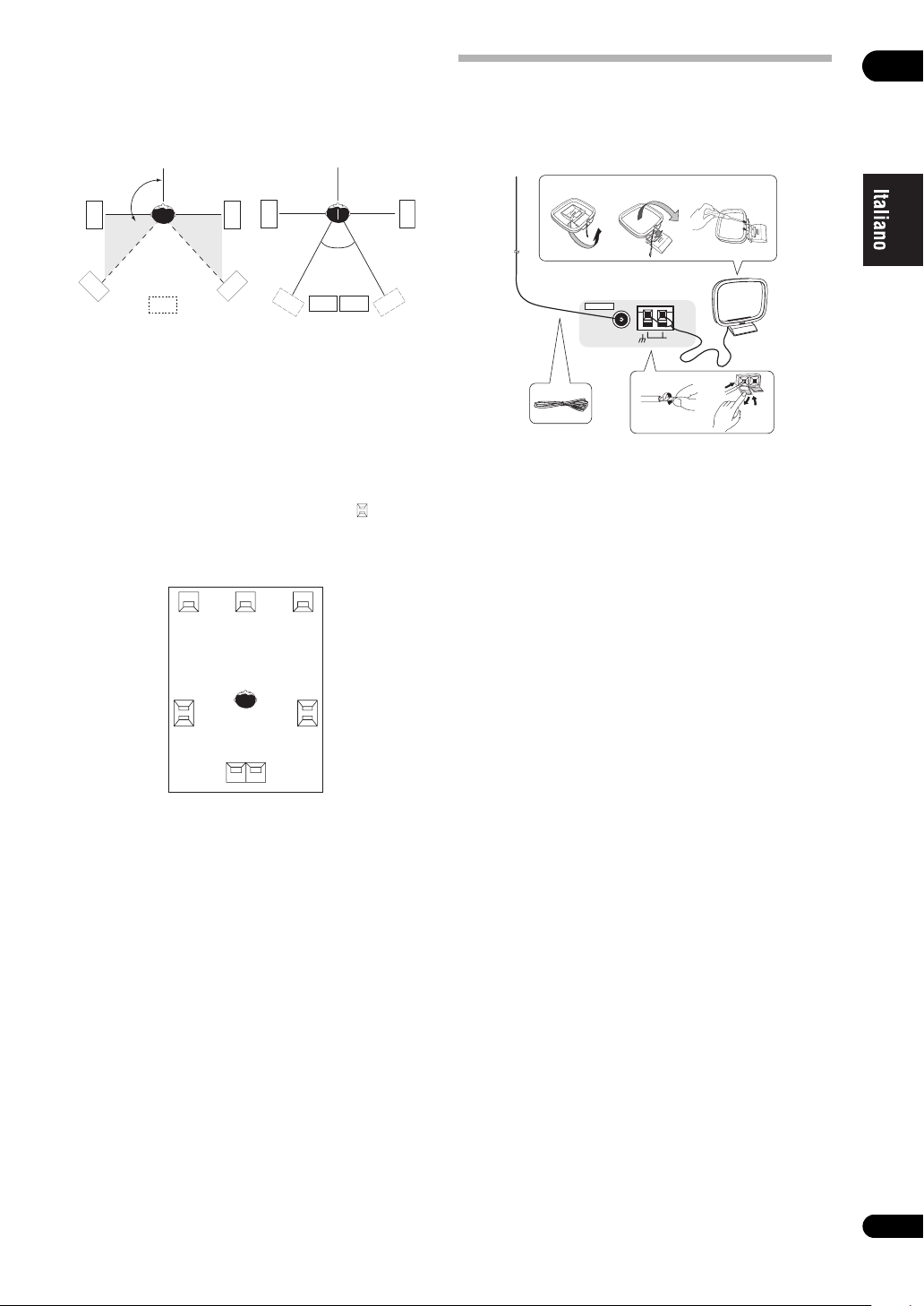
Le illustrazioni che seguono raffigurano l’orientamento
degli altoparlanti surround e surround posteriori. La
prima illustrazione (fig. A) mostra l’orientamento con un
altoparlante surround posteriore (o nessuno) collegato.
La seconda illustrazione (fig. B) mostra l’orientamento
con due altoparlanti surround posteriori collegati.
da 90º a 120
º
SL
SL
SL
SB
fig. A fig. B
SR
SR
SBL
da 0º a 60
SBL
SBR
SR
º
SBR
• Se sono stati installati due altoparlanti surround
posteriori, THX consiglia di posizionarli uno accanto
all’altro e alla stessa distanza dalla posizione di
ascolto (vedere di seguito).
Collegamento delle antenne
Collegare l’antenna a telaio AM e quella FM nel modo
visto di seguito. Per migliorare la ricezione e la qualità del
suono, fare uso di antenne esterne (vedere Collegamento
di antenne esterne di seguito).
fig. a fig. b fig. c
3
ANTENNA
5
FM UNBAL 75 Ω
AM LOOP
1
4
2
03
Impostazione del sistema di altoparlanti THX
Se si dispone di un sistema di altoparlanti THX completo,
posizionare gli altoparlanti in base l’illustrazione di
seguito. Notare che gli altoparlanti surround ( indica gli
altoparlanti con irradiazione bipolare) dovrebbero
emettere suoni con un’angolazione parallela
all’ascoltatore.
L
SL
Surround
• Se sono stati installati due altoparlanti surround
posteriori, THX consiglia di posizionarli uno accanto
all’altro e alla stessa distanza dalla posizione di
ascolto per le modalità THX riportate di seguito: THX
Select2 CINEMA, THX MUSICMODE e THX GAMES
MODE.
CR
Surround
SBL SBR
Surround posteriori
SR
1 Togliere le schermature di protezione da entrambi i
fili dell’antenna AM.
2 Premere le linguette facendole aprire, quindi
inserire un filo a fondo in ciascun terminale, lasciando
infine andare le linguette bloccando i fili dell’antenna
AM.
3 Fissare l’antenna a telaio AM al supporto apposito
in dotazione.
Per fissare il supporto all’antenna, piegare nella
direzione indicata dalla freccia (fig. a), quindi fissare il
telaio al supporto (fig. b).
• Se si intende installare l’antenna AM su di un muro o
altra superficie, fermare il supporto con le viti (fig. c)
prima di fissare il telaio al supporto. Controllare che
la ricezione sia chiara.
4 Collocare l’antenna AM su una superficie piana e
orientarla nella direzione che fornisce la ricezione
migliore.
5 Collegare l’antenna FM come fatto per l’antenna a
telaio AM.
Per ottenere risultati ottimali, estendere completamente
l’antenna FM e fissarla al muro o all’intelaiatura di una
porta. Non lasciare il filo penzolante né avvolto.
19
It
Page 20
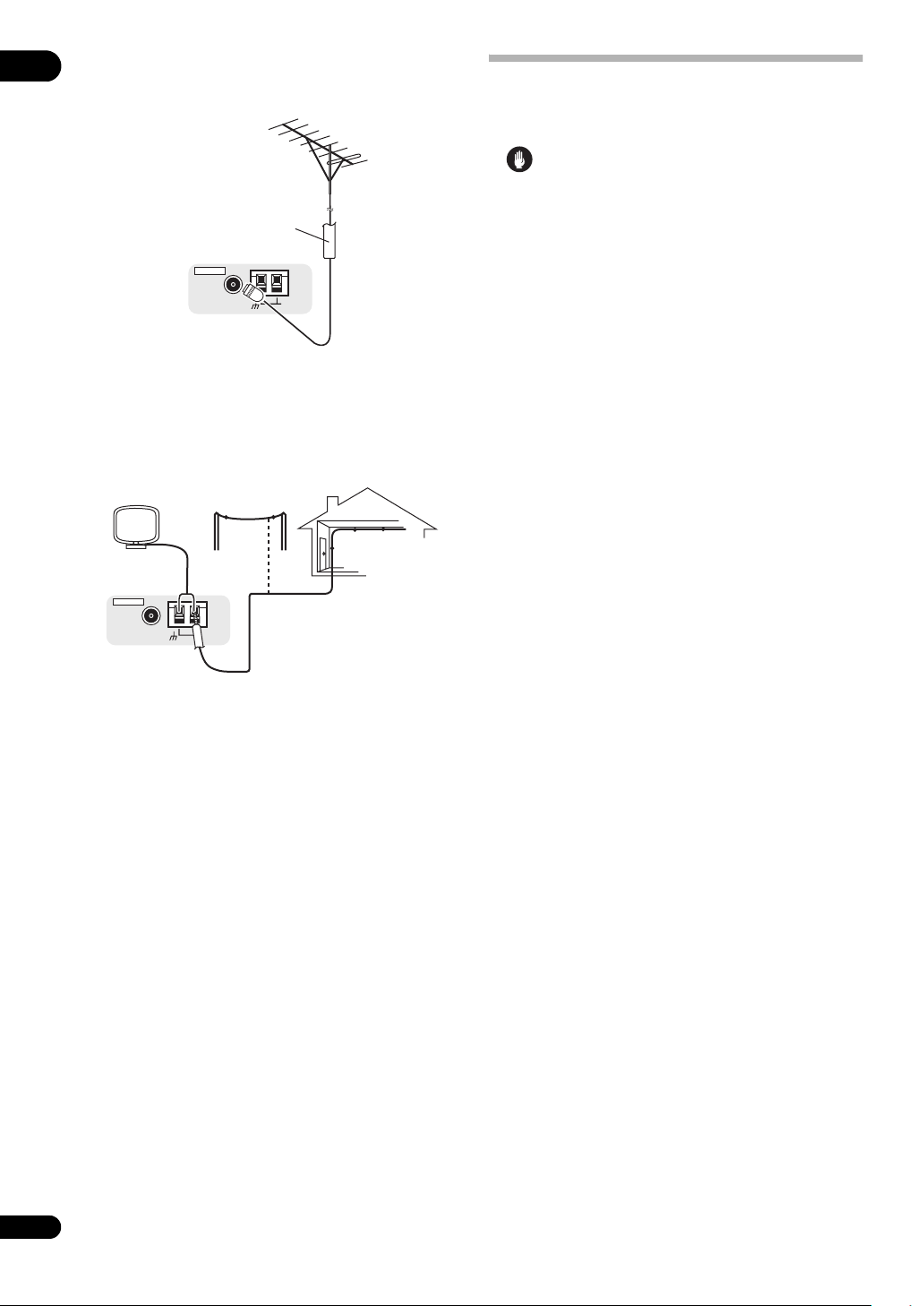
03
Collegamento di antenne esterne
Per migliorare la qualità della ricezione FM, collegare
un’antenna FM esterna al terminale FM UNBAL 75 Ω.
Cavo coassiale da
75 Ω
ANTENNA
FM UNBAL 75 Ω
Per migliorare la ricezione AM, collegare un filo con
rivestimento vinilico lungo da 5 m a 6 m, ai terminali AM
LOOP senza scollegare l’antenna AM a telaio in
dotazione.
Per ottenere la migliore ricezione possibile, appendere
l’antenna orizzontalmente all’esterno.
Antenna esterna
ANTENNA
FM UNBAL 75 Ω
AM LOOP
AM LOOP
da 5 m a 6 m
Antenna interna
(filo con
rivestimento
vinilico)
Collegamento del
ricevitore
Collegare il ricevitore solo dopo avere collegato tutti i
componenti, compresi gli altoparlanti.
Attenzione
• Maneggiare sempre il cavo di alimentazione
dall’estremità dotata di spina. Non estrarre la spina
tirando il cavo e non toccare mai il cavo di
alimentazione con le mani bagnate, poiché potrebbe
verificarsi un cortocircuito o scariche elettriche. Non
posizionare l’unità, un mobile o un altro oggetto
sopra al cavo di alimentazione né schiacciarlo in un
altro modo. Non annodare mai il cavo né legarlo
insieme ad altri cavi. Posare i cavi di alimentazione in
modo da evitarne il calpestio. Un cavo di
alimentazione danneggiato può causare incendi o
scariche elettriche. Controllare il cavo di
alimentazione di tanto in tanto. Se fosse
danneggiato, rivolgersi al più vicino centro di
assistenza autorizzato Pioneer per la sostituzione.
• Il ricevitore deve essere scollegato estraendo la spina
dalla presa elettrica quando non viene utilizzato, ad
esempio durante una vacanza.
• Assicurarsi che la spia blu STANDBY/ON si sia
spenta prima di scollegare il ricevitore.
• Collegare il cavo di alimentazione ad una presa di
corrente.
20
It
Page 21
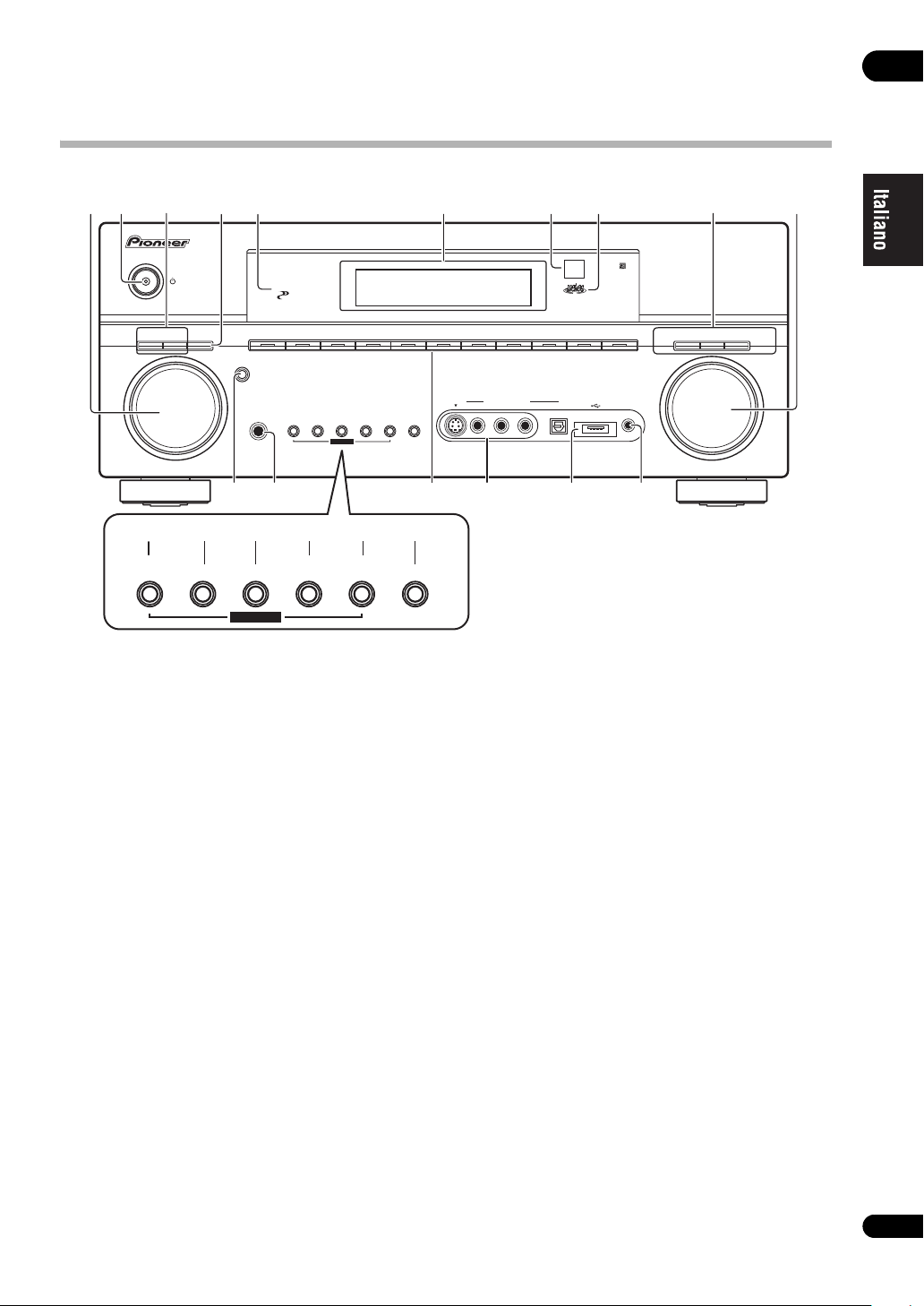
Capitolo 4:
Controlli e display
Pannello anteriore
04
1 62 54 7
MULTI JOG
3
ENTER
PHASE
CONTROL
TV/SAT DVR/VCR1 DVR/VCR2 VIDEO/GAME CD
DVD/LD
PHONES
SYSTEM
SETUP
MULTI JOG
CD-R/TAPE/MD
S-VIDEO
TUNING/
TUNER
TONE
STATION
SPEAKERSRETURN
EDIT
VIDEO/GAME
STANDBY/ON
LISTENING
PTY
EON
MODE
SEARCH
MODE
11
17 20 211918 22
SYSTEM
SETUP
MULTI JOG
1 Controllo
MULTI JOG
Usare la manopola MULTI JOG per scegliere le varie
impostazioni e opzioni del menu.
2
STANDBY/ON
Consente di passare tra le modalità di accensione e di
standby sul ricevitore. L’indicatore si illumina quando il
ricevitore è acceso.
3
EON MODE
Utilizzare per la ricerca di programmi che
trasmettono news o informazioni sul traffico
(pagina 35).
PTY SEARCH
Utilizzare questo pulsante per la ricerca di
programmi di tipo RDS (pagina 34).
4 LISTENING MODE
Utilizzare con la manopola MULTI JOG per scegliere
le varie modalità di ascolto (pagina 26).
5Indicatore
PHASE CONTROL
Si illumina quando è attivato il controllo di fase di base
(pagina 10).
6 Display a caratteri
Vedere Display a pagina 23.
TONE
TUNING/
STATION
TUNER
EDIT
SPEAKERSRETURN
7 Sensore remoto
Riceve i segnali dal telecomando (vedere Gamma
operativa del telecomando a pagina 22).
8 Indicatore MCACC
Si illumina quando equalizzazione della taratura acustica
(pagina 38) è attivato (l’equalizzazione della taratura
acustica viene portato automaticamente su ALL CH
ADJUST dopo l’impostazione automatica del suono
surround (pagina 8) o l’equalizzazione dell’impostazione
automatica (pagina 38)).
9 SIGNAL SELECT
Utilizzare per selezionare un segnale d’ingresso
(pagina 29).
SBch PROCESSING – Consente di selezionare la
modalità del canale surround posteriore (pagina 29)
o la modalità surround posteriore virtuale
(pagina 29).
SOUND RETRIEVER – Premere per riportare a livello
di quella di un CD la qualità di sorgenti audio
compresse (pagina 30).
10 Controllo
11
ENTER
12 Presa
Utilizzare per collegare le cuffie. Quando sono collegate
le cuffie, non viene emesso alcun suono dagli
altoparlanti.
MULTI CH
USB
FM/AM
INPUT
DIGITAL INAUDIO RLVIDEO
151413 1612
MASTER VOLUME
PHONES
8910
VIDEO
IN
SELECT
USB
MCACC
SETUP MIC
AUDIO/VIDEO MULTI- CHANNEL RECEIVER
SIGNAL
SELECT
SB ch
PROCESSING
VSX-1016V
SOUND
RETRIEVER
MASTER
VOLUME
21
It
Page 22

04
13 Tasti della fonte d’ingresso
Premere per scegliere una sorgente di segnale in
ingresso (premere VIDEO SELECT più volte per scegliere
una sorgente video (pagina 52)).
14
VIDEO/GAME INPUT
Vedere Collegamento di un componente agli ingressi del
pannello anteriore a pagina 16.
15 Interfaccia
USB
Collegarvi un dispositivo audio USB per utilizzarlo per la
riproduzione (vedere Uso dell’interfaccia USB a
pagina 31).
16 Presa MCACC SETUP MIC
Utilizzare per collegare il microfono in dotazione.
17
SYSTEM SETUP
Premere per accedere al menu System Setup (vedere
pagina 36).
18
RETURN
Premere per confermare e uscire dalla schermata del
menu corrente.
19
TONE
Premere questo pulsante per avere accesso al controllo
dei bassi e degli acuti, che possono così venire regolati
con la manopola MULTI JOG (pagina 30).
20
TUNING/STATION
Utilizzarlo per trovare frequenze radio e scegliere stazioni
preselezionate (pagina 33).
21
TUNER EDIT
Utilizzare con la manopola MULTI JOG per memorizzare
e assegnare un nome alle stazioni per richiamarle
(pagina 33).
22
SPEAKERS
Utilizzare per cambiare il sistema di altoparlanti
(pagina 45).
22
It
Gamma operativa del telecomando
Il telecomando può non funzionare correttamente se:
• Sono presenti ostacoli tra il telecomando e il sensore
remoto del ricevitore.
• La luce diretta del sole o una luce fluorescente
perviene direttamente al sensore remoto.
• Il ricevitore si trova vicino a un dispositivo che emette
raggi infrarossi.
• Il ricevitore viene utilizzato contemporaneamente
con un altro telecomando a raggi infrarossi.
30
30
D
O
W
N
D
O
W
N
7 m
Page 23

Display
04
ANALOG
2
THX
STEREO
SP
1 Indicatori
SIGNAL
AUTO
DIGITAL
PRO LOGIC
ADV.SURROUND
AB
SIGNAL
21 3 765 8 9 10
2
SBR
DIGITAL
WMA9 Pro
L C R
SL S SR
SBL SB
LFE
N
eo
STANDARD
SLEEP
12
: 6
DTS
96/24
4
VIDEO
OVER ATT
Si illuminano per indicare il segnale d’ingresso
selezionato attualmente. AUTO si illumina quando il
ricevitore è impostato per la selezione automatica del
segnale d’ingresso (pagina 29).
2 Indicatori del formato del programma
Gli indicatori cambiano secondo i canali attivati nelle
fonti digitali.
L – Canale anteriore sinistro
C – Canale centrale
R – Canale anteriore destro
SL – Canale surround sinistro
S – Canale surround (mono)
SR – Canale surround destro
SBL – Canale surround posteriore sinistro
SB – Canale surround posteriore (mono)
SBR – Canale surround posteriore destro
LFE – Canale degli effetti a bassa frequenza
3 Indicatori del formato digitale
Si illumina quando viene rilevato un segnale del formato
corrispondente.
4
OVER
/
ATT
OVER si illumina per indicare che il livello di una fonte
analogica è troppo alto. ATT si illumina quando si utilizza
l’attenuatore (ANALOG ATT) per ridurre il livello.
5
VIDEO CONV.
Si illumina quando è attivata la conversione video digitale
(pagina 51).
6V.SB
Si illumina durante l’elaborazione del surround posteriore
virtuale
(pagina 29)
.
7 Indicatori di elaborazione del suono
Si illumina a seconda della caratteristica di elaborazione
audio attiva.
8 Indicatori
TUNER
TUNED – Si illumina durante la ricezione di una
trasmissione.
STEREO – Si illumina durante la ricezione di una
trasmissione FM stereo in modalità stereo
automatica.
MONO – Si illumina quando viene impostata la
modalità mono utilizzando il tasto MPX.
V.S B
CONV.
DIALOGUE LOUDNESS
1511 13 1614
9 Indicatori EON
MIDNIGHT TUNED
TONE
STEREO
MONO
/
RDS
RDS
EON
dB
SR+
EON – Si illumina quando è impostata la modalità
EON (lampeggia durante la ricezione EON).
L’indicatore si illumina quando la stazione
corrente supporta il servizio EON (pagina 35).
RDS – Si illumina durante la ricezione di una
trasmissione RDS (pagina 34).
10 Livello del volume principale
11 Indicatori degli altoparlanti
Si illuminano per indicare il sistema di altoparlanti
attualmente in uso,
A
e/o B (pagina 45)
.
12 Indicatori della modalità di ascolto
THX – Si illumina quando una modalità Home THX è
scelta.
ADV. SURROUND – Si illumina quando una
modalità Advanced Surround è stata scelta.
STEREO – Si illumina quando è attivata la modalità di
ascolto stereo (vedere Ascolto stereo a pagina 28).
STANDARD – Si illumina quando è selezionata una
delle modalità Standard Surround (vedere Ascolto
con il suono surround a pagina 26).
13
SLEEP
Si illumina quando il ricevitore si trova in modalità di
pausa (pagina 53).
14 Indicatori del formato di decodificazione a matrice
2PRO LOGIC IIx – Si illumina per indicare il formato
di decodificazione 2Pro Logic II / 2Pro Logic IIx
(pagina 26).
Neo:6 – Quando una delle modalità Neo:6 del
ricevitore è attivata, questo indicatore si illumina per
indicare l’elaborazione Neo:6 (pagina 26).
15 Display a caratteri
Visualizza diverse informazioni sul sistema.
16
SR+
Si illumina quando è attivata la modalità SR+
(pagina 48).
23
It
Page 24

04
Telecomando
INPUT
RECEIVER
1
SELECT
2
DVD
3
CD
SLEEP
SR+
D.ACCESS
TOP MENU
SETUP
PTY SEARCH
GUIDE
TV VOL
MPX
AUDIO
DISP
THX STANDARD
MULTI OPE
SHIFT
DIALOG E
+10
ST ST
TV CONTROL
INPUT
SELECT
A
EON
B
SUBTITLE
AUTO SURR
EFFECT/CH SEL
RECEIVER
4
5
6
7
8
9
10
11
Per maggiore praticità il telecomando è stato
contrassegnato con gli stessi colori del controllo del
componente utilizzando il seguente sistema (premere il
tasto della fonte d’ingresso corrispondente per l’accesso):
• Verde – Controlli del ricevitore (vedere di seguito)
• Rosso – Controlli del DVD (pagina 58)
• Blu – Controlli del sintonizzatore (pagina 33)
• Bianco – Altri controlli (pagina 58)
1 RECEIVER
Consente di passare alternativamente dalla modalità
standby alla modalità di accensione del ricevitore.
2 INPUT SELECT
Utilizzare per selezionare la fonte d’ingresso (utilizzare
SHIFT per INPUT SELECT ).
3 Tasti della fonte d’ingresso
Premere per selezionare il controllo degli altri
componenti (vedere Controllo del resto del sistema a
pagina 54).
SYSTEM OFF
SOURCE
DVR 2
TV DVR1
TV CTRL
USB
RECEIVER
TUNERCD-R
SB ch
DIMMER
PHASE
CLASS
ENTER
TUNE
ENTER
TUNE
BAND
TV CH
REC
MUTE
REC STOP JUKEBOX
CDE
HDD
CH
CH
STEREO
ADV.SURR
ACOUSTIC EQ
SIGNAL SEL
MENU
VOL
DVD
T.EDIT
RETURN
ANALOG
ATT
MIDNIGHT/
LOUDNESS
S.RETRIEVER
DISC
12
13
14
15
16
17
4 Tasti numerici e altri controlli del ricevitore/componente
Utilizzare i tasti numerici per selezionare direttamente una
radiofrequenza (
pagina 33
) o i brani su un CD, DVD e così
via.
DISC (ENTER) può essere utilizzato per immettere i
comandi per il televisore o il DTV e inoltre per selezionare
un disco in un multilettore CD.
Premere innanzitutto RECEIVER per l’accesso alla
funzione:
SLEEP –
Utilizzare per attivare la modalità di pausa nel
ricevitore e per selezionare l’intervallo di tempo prima
del passaggio alla modalità di pausa (
pagina 53
).
SBch – Utilizzare per selezionare la modalità del
canale surround/virtuale posteriore (pagina 29).
ANALOG ATT – Consente di attenuare (diminuire) il
livello di un segnale d’ingresso analogico per
prevenire la distorsione del suono (pagina 52).
SR+ – Consente di attivare o disattivare la modalità
SR+ (pagina 48).
DIMMER – Consente di attenuare o aumentare la
luminosità del display (pagina 53).
MIDNIGHT/LOUDNESS – Usare Midnight per
ascoltare il sonoro di film a basso volume. Usare
Loudness per enfatizzare i bassi e gli acuti a basso
volume (pagina 30).
DIALOG E – Usare per far risaltare i dialoghi durante
la visione di programmi televisivi o filmati
(pagina 30).
PHASE – Premere per attivare/disattivare il controllo
di fase di base (pagina 10).
S. RETRIEVER –
un CD la qualità di sorgenti audio compresse
Premere per riportare a livello di quella di
(pagina 30)
Premere innanzitutto TUNER per l’accesso alla funzione:
D.ACCESS – Dopo aver premuto il tasto, è possibile
accedere direttamente a una stazione radio
utilizzando i tasti numerici (pagina 33).
CLASS – Consente di passare alternativamente fra le
tre memorie (classi) delle stazioni radio
preselezionate (pagina 33).
5 Tasti di controllo del sintonizzatore/componente/SETUP
E possibile accedere a questi tasti di controllo dopo aver
premuto il tasto della fonte d’ingresso corrispondente
(DVD, DVR1, TV e cosi via). I controllo del sintonizzatore
BAND, T.EDIT e PTY SEARCH sono spiegati da pagina 33
in poi. Premere innanzitutto RECEIVER per accedere ai
seguenti controlli:
SETUP – Utilizzare per accedere al menu System
Setup (pagina 36).
RETURN –
Premere per confermare e uscire dalla
schermata del menu corrente (consente inoltre di
tornare al menu precedente se si utilizzano DVD oppure
di selezionare i sottotitoli codificati se si utilizzano DTV).
6
(TUNE/ST) /
ENTER
Usare i pulsanti delle frecce per impostare il sistema di
circondamento (
pagina 36
). Questi tasti vengono utilizzati
inoltre per controllare i menu e le opzioni dei DVD e per la
piastra 1 di una doppia piastra a cassette. Utilizzare i tasti
TUNE
/
per individuare le radiofrequenze e
individuare le stazioni preimpostate (
pagina 33
ST
).
/
per
.
24
It
Page 25

7 Tasti TV CONTROL
Questi tasti sono riservati per il controllo del televisore
assegnato al tasto TV CTRL. Se si dispone quindi di un
solo televisore da collegare a questo sistema, assegnarlo
al tasto della fonte d’ingresso TV CTRL. Se si dispone di
due televisori, assegnare quello principale al tasto TV
CTRL (per ulteriori informazioni vedere pagina 54).
TV – Utilizzare per attivare/disattivare
l’alimentazione elettrica al televisore.
TV VOL +/– – Utilizzare per regolare il volume del
televisore.
INPUT SELECT – Utilizzare per selezionare il segnale
d’ingresso del televisore.
TV CH +/– – Utilizzare per selezionare i canali.
8 Tasti di controllo del componente
I tasti principali (, e così via) vengono utilizzati per
controllare un componente dopo averlo selezionato
mediante i tasti della fonte d’ingresso.
Le funzioni sopra questi tasti possono venire usate se si è
scelto il pulsante della sorgente di ingresso corrispondente (ad
esempio
accedere durante l’ascolto del sintonizzatore integrato:
9 Controlli del ricevitore
10
Utilizzare questo tasto per eseguire operazioni multiple
(pagina 56).
DVD, DVR1
MPX – Consente di passare alternativamente tra la
ricezione stereo o mono delle trasmissioni FM. Se il
segnale è debole, la commutazione a mono
migliorerà la qualità sonora (pagina 33).
DISP – Consente di passare alternativamente tra le
stazioni preselezionate a cui è stato assegnato un
nome e le radiofrequenze (pagina 34). Viene usato
anche per visualizzare informazioni (pagina 34).
EON –
Utilizzare per la ricerca di programmi che
trasmettono news o informazioni sul traffico
(pagina 35)
THX – Premere per selezionare una modalità di
ascolto Home THX (pagina 27).
STANDARD – Premere per una decodificazione
standard e per passare tra le varie opzioni 2Pro
Logic IIx e Neo:6 (pagina 26).
ADV.SURR. – Utilizzare per passare tra le diverse
modalità surround (pagina 27).
STEREO – Consente di passare alternativamente tra
la riproduzione diretta e stereo. Con la riproduzione
diretta vengono ignorati i controlli del tono e
qualsiasi altra elaborazione del segnale per la
migliore riproduzione possibile della fonte
(pagina 28).
AUTO SURR – Sceglie il circondamento automatico
(Riproduzione automatica a pagina 26).
ACOUSTIC EQ –
dell’equalizzazione della calibrazione acustica
(
pagina 28
SIGNAL SEL – Utilizzare per selezionare un segnale
d’ingresso (pagina 29).
MULTI OPE
o TV). Ai seguenti controlli è possibile
.
Premere per scegliere l’impostazione
).
11
SHIFT
Premere per accedere ai controlli contornati da riquadri
bianchi (ad esempio, INPUT SELECT ) oppure per
visualizzare la fonte d’ingresso selezionata attualmente
sull’LCD del telecomando.
12
SOURCE
Premere questo tasto per accendere/spegnere altri
componenti collegati al ricevitore (per ulteriori
informazioni vedere pagina 54).
13 Display a caratteri (LCD)
Sul display vengono visualizzate informazioni durante la
trasmissione dei segnali di controllo.
I seguenti comandi appaiono sul display quando si
imposta il telecomando per controllare altri componenti
(vedere Controllo del resto del sistema a pagina 54):
SETUP – Indica la modalità di impostazione da cui
scegliere le opzioni di seguito.
PRESET – Vedere Selezione diretta dei codici di
preselezione a pagina 54.
LEARNING – Vedere Programmazione dei segnali
provenienti da altri telecomandi a pagina 54.
MULTI OP – Vedere Multi Operation e System Off a
pagina 56.
SYS OFF – Vedere Multi Operation e System Off a
pagina 56.
DIRECT F – Vedere Funzione diretta a pagina 56.
RENAME – Vedere Modifica dei nomi delle fonti
d’ingresso a pagina 56.
ERASE – Vedere Cancellazione di una delle
impostazioni del tasto del telecomando a pagina 55.
RESET – Vedere Ripristino delle preselezioni del
telecomando a pagina 55.
READ ID – Vedere Conferma dei codici di preselezione
a pagina 55.
14 RECEIVER
Commuta il telecomando per consentire il controllo del
ricevitore (utilizzato per selezionare i comandi verdi sopra
i tasti numerici (ANALOG ATT e così via)). Utilizzare
questo tasto anche per impostare il suono surround
(pagina 8, pagina 36).
15 VOL +/–
Utilizzare per impostare il volume d’ascolto.
16 MUTE
Consente di escludere il suono o di ripristinarlo se è stato
escluso in precedenza (il suono viene ripristinato anche
mediante la regolazione del volume).
17 EFFECT/CH SEL
Premere ripetutamente per selezionare un canale,
quindi utilizzare +/– per regolare il livello (vedere
Suggerimento a pagina 42). Regola anche il livello
degli effetti avanzati di circondamento ed i parametri
Dolby Pro Logic IIx Musica e Neo:6 Musica
(pagina 27). Potete fare queste regolazioni anche con
i pulsanti +/–.
04
25
It
Page 26

05
Capitolo 5:
Ascolto del sistema
Importante
• Le modalità di ascolto e le varie caratteristiche descritte
in questa sezione possono non esser disponibili a
seconda della sorgente attuale (ad esempio PCM a
88,2 kHz / 96 kHz, DTS a 96 kHz (24 bit) o WMA9 Pro),
delle impostazioni e delle condizioni di funzionamento
di questo ricevitore. Vedere
diversi formati di segnali d’ingresso
Modalità di ascolto con
a pagina 67 per
ulteriori informazioni.
Suggerimento
• Le modalità di ascolto descritte di seguito possono
venire scelte a seconda dei controlli del pannello
anteriore. Premere
raggiungere la modalità desiderata, poi usare
per scegliere una modalità di ascolto (dopo cinque
JOG
LISTENING MODE
varie volte per
MULTI
secondi la modalità viene impostata automaticamente).
Riproduzione automatica
Per ascoltare fonti mediante questo ricevitore sono
disponibili molti metodi, tuttavia per l’opzione d’ascolto
più semplice e diretta è possibile utilizzare la funzione
surround automatico. Il ricevitore rileva
automaticamente il tipo di fonte in fase di riproduzione e
seleziona la riproduzione multicanale o stereo
necessaria.
• Per ottenerne la riproduzione automatica durante
l’ascolto di una fonte, premere
AUTO SURROUND viene visualizzato brevemente sul
display prima dell’indicazione del formato di
decodificazione o di riproduzione. Controllare gli
indicatori del formato digitale sul display del pannello
anteriore per verificare la modalità di elaborazione della
fonte.
1
STEREO
ADV.SURR
THX STANDARD
MULTI OPE
AUTO SURR
ACOUSTIC EQ
SIGNAL SEL
EFFECT/CH SEL
SHIFT
RECEIVER
AUTO SURR
.
Ascolto con il suono surround
Tramite questo ricevitore è possibile ascoltare qualsiasi
fonte con il suono surround. Le opzioni disponibili
dipendono tuttavia dall’impostazione dell’altoparlante e
dal tipo di fonte in fase di ascolto.
Se sono stati collegati altoparlanti surround posteriori,
vedere anche Uso dell’elaborazione del canale surround
posteriore a pagina 29.
Suono surround standard
Le seguenti modalità consentono di ottenere il suono
surround di base per le fonti stereo e multicanale.
STEREO
ADV.SURR
THX STANDARD
MULTI OPE
AUTO SURR
ACOUSTIC EQ
SIGNAL SEL
EFFECT/CH SEL
SHIFT
RECEIVER
• Durante l’ascolto di una fonte premere
Se necessario, premere il tasto ripetutamente per
selezionare una modalità di ascolto.
•
Se la fonte è codificata Dolby Digital, DTS o Dolby
Surround, il formato di decodificazione corretto verrà
selezionato automaticamente e visualizzato sul display.
Con fonti a due canali è possibile scegliere tra:
• 2 Pro Logic IIx MOVIE – Suono fino al canale 7.1,
particolarmente adatto per i film
• 2 Pro Logic IIx MUSIC – Suono fino al canale 7.1,
particolarmente adatto per le fonti musicali
• 2 Pro Logic IIx GAME – Suono fino al canale 7.1,
particolarmente adatto per i videogiochi
• 2 PRO LOGIC –
Suono surround sul canale 4.1 (il
suono proveniente dagli altoparlanti surround è mono)
• Neo:6 CINEMA – Suono sul canale 6.1
particolarmente adatto per i film
• Neo:6 MUSIC – Suono sul canale 6.1
particolarmente adatto per le fonti musicali
Con le fonti multicanale, se sono stati collegati altoparlanti
surround posteriori ed è stato selezionato SBch ON, sarà
possibile selezionare (secondo il formato):
• 2 Pro Logic IIx MOVIE –
Vedere sopra (disponibile solo
se vengono utilizzati due altoparlanti surround posteriori)
• 2 Pro Logic IIx MUSIC – Vedere sopra
2
STANDARD
4
5
.
3
26
It
Nota
1 • I formati stereo surround (matrice) vengono decodificati nel modo appropriato utilizzando Neo:6 CINEMA o 2 Pro Logic IIx MOVIE (vedere Ascolto
con il suono surround sopra per ulteriori informazioni su questi formati di decodificazione).
• La funzione surround automatico viene annullata se si collegano le cuffie o si selezionano ingressi analogici multicanale.
2 Nelle modalità che emettono il suono sul canale 6.1, lo stesso segnale viene riprodotto da ambedue gli altoparlanti surround posteriori.
3 Se l’elaborazione del canale surround posteriore (pagina 29) è disattivata (OFF) oppure se gli altoparlanti surround posteriori sono impostati su NO
(questa selezione è automatica se Impostazione dell’altoparlante surround posteriore a pagina 36 è impostato su un valore diverso da Normal (SB)), 2 Pro
Logic IIx diventa 2 Pro Logic II (suono sul canale 5.1).
4 Durante l’ascolto delle fonti a 2 canali in modalità Dolby Pro Logic IIx Music sono disponibili altri tre parametri che è possibile regolare: Center Width,
Dimension e Panorama. Per effettuare questa operazione, vedere Impostazione delle opzioni degli effetti a pagina 27.
5 Durante l’ascolto delle fonti a 2 canali in modalità Neo:6 Music è possibile regolare l’effetto dell’immagine centrale (vedere Impostazione delle opzioni
degli effetti a pagina 27).
Page 27

• Dolby Digital EX – Crea un suono sul canale
surround posteriore per le fonti sul canale 5.1 e
fornisce una decodificazione pura per le fonti sul
canale 6.1 (come Dolby Digital Surround EX)
• DTS-ES – Consente di riprodurre fonti sul canale 6.1
con codificazione DTS-ES
• DTS Neo:6 – Consente di riprodurre fonti sul canale
6.1 con codificazione DTS
Uso delle modalità Home THX
THX e Home THX sono standard tecnici creati da THX Ltd.
per il suono cinematografico e home theater. Home THX
è stato progettato per rendere il suono home theater più
simile al suono cinematografico.
A seconda della fonte e dell’impostazione
dell’elaborazione del canale surround posteriore saranno
disponibili varie opzioni THX (per ulteriori informazioni
vedere Uso dell’elaborazione del canale surround
posteriore a pagina 29).
THX STANDARD
MULTI OPE
SHIFT
• Per selezionare una modalità di ascolto, premere
THX (HOME THX
1
).
Con fonti a due canali premere ripetutamente THX per
selezionare un processo di decodificazione a matrice per
la modalità THX CINEMA (per una descrizione di ogni
processo, vedere Ascolto con il suono surround sopra):
• 2 Pro Logic IIx MOVIE+THX
• 2 PRO LOGIC+THX
• Neo:6 CINEMA+THX
• THX GAMES MODE
Con le fonti multicanale premere THX
ripetutamente per scegliere tra:
• THX CINEMA – Fornisce un suono di qualità
cinematografica dal sistema home theater
utilizzando tutti gli altoparlanti presenti nella
configurazione
• 2 Pro Logic IIx MOVIE+THX –
adatto per i film, consente di ascoltare una
riproduzione sul canale 7.1 con le fonti per il canale 5.1
• THX Surround EX – Consente di ascoltare la
riproduzione sul canale 6.1 o 7.1 con le fonti per il
canale 5.1
• THX Select2 CINEMA –
riproduzione sul canale 7.1 con le fonti per il canale 5.1
STEREO
ADV.SURR
AUTO SURR
ACOUSTIC EQ
SIGNAL SEL
EFFECT/CH SEL
RECEIVER
(
HOME THX)
2
Particolarmente
Consente di ascoltare la
• THX MUSICMODE –
Consente di ascoltare la
riproduzione sul canale 7.1 con le fonti per il canale 5.1
• THX GAMES MODE – Consente di ascoltare la
riproduzione sul canale 7.1 dall’uscita di una console
per videogiochi
Uso degli effetti surround avanzati
Gli effetti surround avanzati possono essere utilizzati per
numerosi effetti surround aggiuntivi. La maggior parte
delle modalità surround avanzate sono state progettate
per l’uso con le colonne sonore cinematografiche, ma
alcune modalità sono adatte anche per le fonti musicali.
Provare diverse impostazioni con varie colonne sonore
per individuare le proprie preferenze.
STEREO
ADV.SURR
THX STANDARD
MULTI OPE
AUTO SURR
ACOUSTIC EQ
SIGNAL SEL
EFFECT/CH SEL
SHIFT
RECEIVER
• Per selezionare una modalità di ascolto, premere
ADV.SURR.
3
• ADVANCED MOVIE – Adatto alla visione di film.
• ADVANCED MUSIC – Adatto all’ascolto di musica.
• TV SURROUND – Produce segnale surround per
sorgenti televisive sia mono che stereo.
• SPORTS – Adatto a programmi sportivi.
• ADVANCED GAME – Adatto a videogiochi.
• EXPANDED – Simula il segnale surround
multicanale per sorgenti a due canali.
4
• 7ch STEREO – Dà un suono multicanale a qualsiasi
sorgente stereo usando tutti gli altoparlanti.
• VIR. SURROUND – Un effetto di circondamento
virtuale che usa solo il subwoofer ed i diffusori
anteriori.
• PhonesSurround – Crea un effetto di circondamento
complessivo con cuffie.
Impostazione delle opzioni degli effetti
Se si usano effetti di circondamento si possono usare
vari tipi di impostazione.
1 Premere
l’impostazione da regolare.
A seconda dello stato / modalità attuali del ricevitore,
certe opzioni possono non apparire. A questo proposito
controllare le note della tabella seguente.
EFFECT/CH SEL
più volte per selezionare
05
Nota
1 Non è possibile utilizzare le modalità THX se sono collegate delle cuffie.
2 Se è collegato un solo altoparlante surround posteriore, le modalità 2 Pro Logic IIx MOVIE+THX, THX Select2 CINEMA, THX MUSICMODE e THX
GAMES MODE non saranno disponibili.
3 • A seconda della fonte e della modalità sonora selezionata, potrebbe essere impossibile ottenere l’emissione di suoni dagli altoparlanti surround
posteriori presenti nella configurazione. Per ulteriori informazioni, vedere Uso dell’elaborazione del canale surround posteriore a pagina 29.
• Se si preme ADV. SURR quando sono collegate le cuffie, la modalità PhonesSurround verrà selezionata automaticamente.
4 Da usare con segnale Dolby Pro Logic per effetti surround stereo. Il campo stereo è più ampio che nelle modalità Standard con sorgenti Dolby Digital.
27
It
Page 28

05
2
Usare i pulsanti +/–
per le impostazioni necessarie.
Vedere la tabella seguente per informazioni sulle opzioni
disponibili per ogni impostazione. Le impostazioni
predefinite, se non diversamente specificato, sono
indicate in grassetto.
3
Premere EFFECT/CH SEL di nuovo per procedere
con le altre impostazioni
Impostazione
Larghezza
centrale
(Applicabile solo
se si utilizza un
altoparlante
centrale)
Dimensione
Panorama
Immagine
centrale
(Applicabile solo
se si utilizza un
altoparlante
centrale)
Effetto Imposta il livello dell’effetto per la
a.Disponibile solo con sorgenti a 2 canali nella modalità Dolby Pro Logic
II(x) Music.
b.Disponibile solo con sorgenti a 2 canali nella modalità Neo:6 Music.
Funzionalità
Ripartisce il canale centrale fra i
a
diffusori anteriori destro e sinistro,
rendendo l’immagine acustica più
ampia (valori superiori) o angusta
(valori inferiori).
a
Regola il bilanciamento del suono
surround dalla parte anteriore a
quella posteriore, rendendo il
suono più distante (impostazione
negativa) o più vicino
(impostazione positiva).
a
Estende l’immagine stereo
anteriore includendo gli
altoparlanti surround per un effetto
‘avvolgente’.
Regola l’immagine centrale per
b
creare un effetto stereo più ampio
con musica vocale. Regolare
l’effetto da 0 (il canale centrale
viene trasmesso agli altoparlanti
anteriori destro e sinistro) a 10 (il
canale centrale viene trasmesso
solo all’altoparlante centrale).
modalità surround avanzate
attualmente selezionata (ogni
modalità può essere impostata
separatamente).
.
Opzioni
Da 0 a 7
Predefinito: 3
Da –3 a +3
Predefinito:
Predefinito:
Da 10 a 90
OFF
ON
Da 0 a 10
0
3
Ascolto stereo
Quando si seleziona STEREO o DIRECT, la fonte verrà
riprodotta solo dagli altoparlanti anteriori di sinistra e di
destra (e possibilmente dal subwoofer, a seconda delle
impostazioni degli altoparlanti). Per le fonti multicanale
Dolby Digital, DTS e WMA9 Pro viene effettuato il
downmix a stereo.
STEREO
ADV.SURR
THX STANDARD
MULTI OPE
AUTO SURR
ACOUSTIC EQ
SIGNAL SEL
EFFECT/CH SEL
SHIFT
• Durante l’ascolto di una fonte premere
STEREO
per
la riproduzione stereo.
Premere ripetutamente per passare tra:
• STEREO – L’audio viene udito con le impostazioni
surround e potete usare ancora le funzioni Midnight,
Loudness e Tone.
• DIRECT – Evita tutte le impostazioni di effetto e
surround in modo che l’audio rimanga il più vicino al
segnale originale possibile.
1
Ascolto con l’equalizzazione della
calibrazione acustica
• Impostazione predefinita: OFF / ALL CH ADJUST
(dopo che l’impostazione MCACC automatico o
l’equalizzazione delle impostazioni automatiche)
Potete riprodurre segnale usando l’equalizzazione della
calibrazione acustica impostata in Impostazione
automatica del suono surround (MCACC) a pagina 8 o
Equalizzazione della taratura acustica a pagina 38. Per
maggiori dettagli sulla equalizzazione della calibrazione
acustica, consultare queste pagine.
STEREO
ADV.SURR
THX STANDARD
MULTI OPE
AUTO SURR
ACOUSTIC EQ
SIGNAL SEL
EFFECT/CH SEL
SHIFT
RECEIVER
• Durante l’ascolto di una fonte premere ACOUSTIC EQ.
Premere ripetutamente per passare tra:
• ALL CH ADJUST – Non viene enfatizzato alcun
canale.
• FRONT ALIGN – Tutti i diffusori vengono sentiti in
accordo con quelli anteriori.
• CUSTOM 1/2 – Impostazioni personalizzate
• EQ OFF – Disattiva l’equalizzazione della calibrazione
acustica.
L’indicatore MCACC del pannello anteriore si illumina
quando l’equalizzazione della calibrazione acustica è
2
attivo.
28
It
RECEIVER
Nota
1 Se si attivano le modalità Midnight, Loudness, Dialog Enhancement, Sound Retriever i controlli dei toni quando DIRECT è scelto, il ricevitore
automaticamente passa alla modalità STEREO.
2 • Non è possibile usare l’equalizzazione della calibrazione acustica con MULTI CH IN o WMA9 Pro e non ha effetto sulle cuffie.
• Se si attiva l’equalizzazione della calibrazione acustica quando DIRECT è scelto, il ricevitore passa automaticamente a STEREO.
Page 29

Scelta del segnale d’ingresso
Per scegliere i segnali d’ingresso è necessario collegare
un componente agli ingressi analogico e digitale sul
ricevitore.
1
STEREO
ADV.SURR
THX STANDARD
MULTI OPE
AUTO SURR
ACOUSTIC EQ
SIGNAL SEL
EFFECT/CH SEL
SHIFT
Nella tabella seguente è indicato quando il suono verrà
emesso dal canale surround posteriore durante la
riproduzione di vari tipi di fonti. (
=Il suono viene
riprodotto attraverso gli altoparlanti surround posteriori)
DVR 2
TV DVR1
TUNERCD-R
USB
SB ch
DIMMER
PHASE
TV CTRL
RECEIVER
ANALOG
ATT
MIDNIGHT/
LOUDNESS
S.RETRIEVER
DVD
CD
SLEEP
SR+
DIALOG E
05
RECEIVER
•Premere
SIGNAL SEL (SIGNAL SELECT
) per
selezionare il segnale d’ingresso corrispondente alla
fonte.
A ogni pressione le opzioni cambiano come segue:
• AUTO – Corrisponde all’impostazione predefinita. Il
ricevitore seleziona il primo segnale disponibile nel
seguente ordine: DIGITAL; ANALOG.
• ANALOG – Consente di selezionare un segnale
analogico.
• DIGITAL – Consente di selezionare un segnale
digitale coassiale oppure ottico.
Quando è impostata su DIGITAL o AUTO, 2 DIGITAL si
illumina per indicare la decodificazione Dolby Digital,
DTS si illumina per la decodificazione DTS e WMA9 Pro
si illumina per indicare la decodificazione di un segnale
WMA9 Pro.
Uso dell’elaborazione del canale
surround posteriore
• Impostazione predefinita: SBch ON
È possibile fare in modo che il ricevitore utilizzi
automaticamente la decodificazione 6.1 o 7.1 per le fonti
codificate 6.1 (ad esempio, Dolby Digital EX o DTS-ES),
oppure è possibile scegliere di utilizzare sempre la
decodificazione 6.1 o 7.1 (ad esempio con materiale
codificato 5.1). Con le fonti codificate 5.1 viene generato
un canale surround posteriore, ma il suono emesso dal
materiale può risultare migliore nel formato 5.1 per il
quale è stato codificato in origine (in questo caso, è
sufficiente disattivare l’elaborazione del canale surround
posteriore).
• Premere
RECEIVER
e poi
SBch
(SBch PROCESSING)
ripetutamente per passare da un’opzione all’altra del
canale surround posteriore.
A ogni pressione le opzioni cambiano come segue:
• SBch ON – La decodificazione 6.1 o 7.1 viene sempre
utilizzata (ad esempio, viene generato un canale
surround posteriore per il materiale codificato 5.1)
• SBch AUTO – Passa automaticamente alla
decodificazione 6.1 o 7.1 per le fonti codificate 6.1 (ad
esempio, Dolby Digital EX o DTS-ES)
• SBch OFF – Riproduzione massima 5.1
Uso della modalità surround posteriore
virtuale
Quando gli altoparlanti surround posteriori non vengono
utilizzati, è possibile selezionare questa modalità per
ascoltare un canale surround posteriore virtuale
attraverso gli altoparlanti surround. È possibile scegliere
di ascoltare le fonti senza informazioni dal canale
surround posteriore oppure, se il suono emesso per il
materiale è migliore nel formato (ad esempio 5.1) per il
quale è stato codificato in origine, è possibile fare in
modo che il ricevitore applichi questo effetto solo alle
fonti codificate 6.1, come Dolby Digital EX o DTS-ES.
Nella tabella seguente è indicato quando il suono verrà
emesso dal canale surround posteriore virtuale. (
canale surround posteriore virtuale è attivo)
• Premere
RECEIVER
e poi
SBch
(SBch PROCESSING)
ripetutamente per passare da un’opzione all’altra del
canale surround posteriore virtuale.
A ogni pressione le opzioni cambiano come segue:
• VirtualSB ON – Virtual Surround Back viene sempre
utilizzata (ad esempio, per il materiale codificato 5.1)
• VirtualSB AUTO – Virtual Surround Back viene
applicata automaticamente alle fonti codificate 6.1
(ad esempio, Dolby Digital EX o DTS-ES)
• VirtualSB OFF – La modalità surround posteriore
virtuale è disattivata
2
=Il
Nota
1 • Questo ricevitore può riprodurre solo i formati di segnale digitale Dolby Digital, PCM (da 32 kHz a 96 kHz), DTS (compreso DTS a 96 kHz/24 bit) e WMA9
Pro. Con altri formati di segnali digitali impostare su ANALOG (le funzioni d’ingresso MULTI CH IN, TUNER e USB sono tutte impostate su ANALOG).
• Durante la riproduzione di un segnale analogico con un lettore LD o CD compatibile con DTS è possibile che si presenti un disturbo digitale. Per
prevenire la generazione del disturbo, effettuare i collegamenti digitali corretti (pagina 15) e impostare l’ingresso del segnale su DIGITAL.
• Alcuni lettori DVD non emettono segnali DTS. Per ulteriori informazioni, vedere il manuale di istruzioni in dotazione al lettore DVD.
2 • Non è possibile utilizzare la modalità surround posteriore virtuale con le cuffie o con le modalità THX, STEREO o DIRECT.
• È possibile utilizzare solo la modalità surround posteriore virtuale se gli altoparlanti surround sono accesi e Surr Back è impostata su NO in
Impostazione degli altoparlanti a pagina 41.
• A seconda del segnale ricevuto e della modalità di ascolto, la modalità surround posteriore può non funzionare.
29
It
Page 30

05
Elaborazione
Tipo di fonte
Sorgenti codificate con multicanale Dolby
Digital EX/DTS-ES / WMA9 Pro utilizzate con
surround a 6.1 canali
Sorgenti multicanale con codifica Dolby
Digital/DTS/WMA9 Pro
Sorgenti stereo con codifica Dolby Digital/
DTS/WMA9 Pro
Fonti analogiche a 2 canali (stereo) ON
a. Applicabile solo quando si utilizza la modalità surround posteriore virtuale.
b.Escluso il formato WMA9 Pro
c. Non applicabile quando si utilizza la modalità surround posteriore virtuale.
SBch /
Modalità
Virtual SB
ON
AUTO
ON
AUTO
ON
AUTO
AUTO
Fonti
multicanale
2 Pro Logic IIx 2 Pro Logic Neo:6
Standard / THX
c
c
Fonti stereo
a,b
a
Surround
avanzato
b
b
b
b
b
b
Uso delle modalità Midnight e
Loudness
La modalità di ascolto Midnight permette di sentire più
chiaramente anche a basso volume il sonoro di film.
L’effetto regola automaticamente il suono a seconda del
volume di riproduzione. La caratteristica Loudness
permette di ottenere buoni bassi ed acuti anche durante
l’ascolto a basso volume.
•Premere
RECEIVER
e quindi MIDNIGHT/LOUDNESS
per passare alla modalità MIDNIGHT, LOUDNESS o OFF.
Uso di Sound Retriever
La compressione di dati audio WMA/MP3/MPEG-4 AAC
spesso peggiora audibilmente la qualità del suono. La
caratteristica Sound Retriever impiega nuove tecnologie
DSP che restituiscono una qualità degna di CD a
sorgenti audio a 2 canali ristabilendo la corretta
pressione audio ed eliminando gli artefatti creati dalla
compressione del segnale.
•Premere
RETRIEVER) per attivare o disattivare la funzione.
RECEIVER
e poi
S. RETRIEVER (SOUND
Enfasi dei dialoghi
• Impostazione predefinita: OFF
La caratteristica Dialog Enhancement localizza il dialogo
nel canale centrale per evidenziarlo rispetto ad altri suoni
di sottofondo in una colonna sonora televisiva o
cinematografica.
Per attivare o disattivare la funzione, premere
•
RECEIVER
e poi
DIALOG E.
Uso dei controlli dei toni
In certi casi si potrebbe desiderare di regolate i bassi o gli
acuti usando i controllo dei toni del pannello anteriore.
1 Premere TONE per scegliere la frequenza da
regolare.
Premere per passare da BASS a TREBLE o viceversa.
2 Usare la manopola
quanto desiderato il livello dei bassi o acuti.
I bassi e gli acuti possono venire regolati da –6 a +6 (dB).
• Attendere circa cinque secondi perché le proprie
impostazioni vengano memorizzate
automaticamente.
MULTI JOG
per cambiare di
1
30
It
Nota
1 I controlli dei toni sono disponibili sono quando STEREO è scelto.
Page 31

Capitolo 6:
Riproduzione via USB
06
Uso dell’interfaccia USB
Potete riprodurre audio a due canali1 usando
l’interfaccia USB del pannello anteriore di questo
ricevitore. Collegarvi un dispositivo di memoria di massa
nel modo mostrato in figura.
1 Premere USB (
SHIFT+TUNER
).
2 Collegare il proprio dispositivo USB.
Il terminale USB si trova sul pannello anteriore.
PHONES
SYSTEM
TUNING/
TUNER
TONE
SETUP
MULTI JOG
STATION
SPEAKERSRETURN
EDIT
INPUT
USB
DIGITAL INAUDIO RLVIDEO
MCACC
SETUP MIC
S-VIDEO
VIDEO/GAME
Questo ricevitore
Dispositivo di memoria
di massa USB
3Premere (riproduzione) per iniziare la
riproduzione.
I file e le cartelle vengono riprodotti sequenzialmente
sulla base del loro nome (e secondo gli standard
Unicode). Entro una particolare cartella, tutti i file
vengono riprodotti prima di passare a cartelle/cartelle
secondarie.
• Prima di scollegare un dispositivo USB, controllare
che il ricevitore si trovi in modalità standby.
Controlli di riproduzione di base
La tabella seguente mostra i controlli di base del
telecomando per la riproduzione USB.
Tasto Funzionalità
Per avviare la riproduzione normale.
Fa iniziare e finire la pausa di riproduzione.
Premere per iniziare la scansione veloce inversa
(premere due volte per la scansione a velocità
ancora più alta).
Premere per iniziare la scansione veloce in
avanti (premere due volte per la scansione a
velocità ancora più alta).
Salta all’inizio del brano attuale e quindi dei
Salta all’inizio del brano successivo.
precedenti.
Importante
Se il messaggio USB ERR appare sul display, provare a
fare quanto segue:
2
Errore Cosa vuol dire
USB ERR1
L’energia richiesta dal dispositivo USB è
troppa per questo ricevitore.
USB ERR2 Il dispositivo USB non è compatibile.
USB ERR3 Per ulteriori informazioni sui messaggi di
errore, vedere Interfaccia USB a pagina 64.
• Spegnere e quindi riaccendere il ricevitore.
• Ricollegare il dispositivo USB al ricevitore spento.
• Scegliere un altro ingresso (ad esempio DVD/CD)
quindi tornare a USB.
• Per l’alimentazione USB, usare l’adattatore di
corrente alternata (in dotazione al dispositivo).
Se questo non risolve il problema, è probabile il
dispositivo USB non sia compatibile.
Compatibilità di audio compresso
Tenere presente che nonostante la maggior parte delle
combinazioni di bit/frequenze di campionamento del
segnale audio compresso siano compatibili, qualche file
può non essere riproducibile. La lista che segue mostra i
formati audio con compressione compatibili:
• MP3 (MPEG-1/2/2.5 Audio Layer 3) – Frequenze di
campionamento: da 8 kHz a 48 kHz; Bitrate: da 8 kbps
a 320 kbps (si raccomandano 128 kbps o più);
Estensione del file: .mp3
• WMA (Windows Media Audio) – Frequenze di
campionamento: 32 kHz / 44,1 kHz; Bitrate: da 32
kbps a 192 kbps (si raccomandano 128 kbps o più);
Estensione del file: .wma; WMA9 Pro e codifica
WMA lossless: No
• AAC (MPEG-4 Advanced Audio Coding) – Frequenze
di campionamento: da 11,025 kHz a 48 kHz; Bitrate:
da 16 kbps a 320 kbps (si raccomandano 128 kbps o
più); Estensione del file: .m4a; codifica lossless
Apple: No
Nota
1 Questo vale anche per la riproduzione di file WMA/MP3/MPEG-4 AAC (salvo file protetti dalla duplicazione o con limiti della riproduzione).
2 • I dispositivi USB compatibli includono i dischi rigidi, le memorie allo stato solido (in particolare i pen drive USB) ed i lettori digitali audio (Lettori MP3)
di formato FAT16/32. Non è possibile invece collegare quest’unità ad un personal computer per la riproduzione USB.
• Pioneer non può garantire la compatibilità (funzionamento e/o alimentazione via bus) con tutti i dispositivi di memoria di massa USB e non si assume
alcuna responsabilità per la perdite di dati dovuta al collegamento con questo ricevitore.
• La lettura di grandi volumi di dati da un dispositivo USB col ricevitore può richiedere un tempo superiore.
31
It
Page 32

06
Altre informazioni sulla compatibilità
• Riproduzione VBR (bitrate variabile) di file MP3/
WMA/MPEG-4 AAC: Sì
1
• Compatibile con il sistema DRM (Digital Rights
Management): Sì (i file audio protetti dal sistema
DRM non vengono riprodotti da questo ricevitore).
Il formato MPEG-4 AAC
Advanced Audio Coding (AAC) è il cuore dello standard
MPEG-4 AAC, che include quello MPEG-2 AAC, a formare
la base della tecnologia di compressione audio MPEG-4.
Il formato e l’estensione dei file dipendono
dall’applicativo usato per codificare i file AAC.
®
Quest’unità riproduce file AAC codificati da iTunes
che
portano l’estensione ‘.m4a’. I file protetti dal sistema
DRM non vengono riprodotti e quelli codificati da alcune
versioni di iTunes
Apple e iTunes sono marchi commerciali di Apple Computer, Inc.,
registrati negli Stati Uniti e in altri paesi.
®
possono non essere riproducibili.
Informazioni su WMA
Il logo Windows Media® stampato sulla confezione
significa che questo ricevitore può riprodurre materiale
Windows Media Audio.
WMA sta per Windows Media Audio e indica una
tecnologia di compressione audio sviluppata dalla
Microsoft Corporation. Quest’unità riproduce file WMA
codificati con Windows Media
®
Player e che portano
l’estensione ‘.wma’. I file protetti dal sistema DRM non
vengono riprodotti e quelli codificati da alcune versioni di
Windows Media
®
Player possono non essere
riproducibili.
Microsoft, Windows Media e il logo Windows sono marchi di fabbrica
o marchi depositati di Microsoft Corporation negli Stati Uniti e/o
negli altri paesi.
Informazioni su DRM
Il sistema DRM (digital rights management) di
prevenzione della copia è una tecnologia pensata per
prevenie la copia non autorizzata limitando la
riproduzione ed altre modalità di file audio su dispositivi
diversi da personal computer (o altri dispositivi di
registrazione) usati per registrarli. Per informazioni più
dettagliate, leggere i manuali o i file di guida in dotazione
al computer e/o al software.
32
It
Nota
1 Tenere presente che in alcuni casi la durata della riproduzione indicata può non essere corretta.
Page 33

Capitolo 7:
Uso del sintonizzatore
Sintonizzazione diretta di una stazione
Ascolto della radio
Di seguito viene descritto come sintonizzare le
trasmissioni radio FM e AM utilizzando le funzioni di
sintonizzazione automatica (ricerca) e manuale
(procedura). Se si conosce la frequenza della stazione
desiderata, vedere Sintonizzazione diretta di una stazione
di seguito. Dopo avere sintonizzato una stazione, è
possibile memorizzare la frequenza per richiamarla in un
secondo tempo. Per ulteriori informazioni su come
procedere, vedere Salvataggio delle stazioni
preselezionate a pagina 33.
SYSTEM OFF
INPUT
RECEIVER
AV PRE-PROGRAMMED AND LEARNING
REM
OTE CONTROL UNIT
DVD
CD
SELECT
TV DVR1
SOURCE
DVR 2
TV CTRL
USB
RECEIVER
TUNERCD-R
1 Per selezionare il sintonizzatore, premere il tasto
TUNER
.
2 Per cambiare la banda (FM o AM), se necessario,
utilizzare il tasto BAND.
A ogni pressione la banda cambia da FM e AM e
viceversa.
3 Sintonizzare una stazione.
Per effettuare questa operazione sono disponibili tre
modi:
Sintonizzazione automatica
Per effettuare la ricerca di stazioni nella banda
attualmente selezionata, premere e tenere premuto
TUNE/ per circa un secondo. Il ricevitore inizierà
la ricerca della stazione successiva, fermandosi
quando ne viene individuata una. Ripetere la ricerca
per individuare altre stazioni.
Sintonizzazione manuale
Per cambiare la frequenza di un passo alla volta,
premere TUNE /.
Sintonizzazione ad alta velocità
Per una sintonizzazione ad alta velocità, premere e
tenere premuto TUNE /. Rilasciare il tasto in
corrispondenza della frequenza desiderata.
Miglioramento del suono FM stereo
Se gli indicatori TUNED o STEREO non s’illuminano dopo
la sintonizzazione di una stazione FM a causa del segnale
debole, premere il tasto MPX per passare alla modalità di
ricezione mono. In questo modo verrà migliorata la
qualità del suono e sarà possibile ascoltare la
trasmissione.
TOP MENU
SETUP
GUIDE
D.ACCESS
PTY SEARCH
TV VOL
DIALOG E
PHASE
+10
TUNE
ST ST
ENTER
TUNE
TV CONTROL
INPUT
TV CH
SELECT
S.RETRIEVER
CLASS
DISC
ENTER
MENU
T.EDIT
RETURN
BAND
VOL
A
MPX
B
AUDIO
DISP
THX STANDARD
MULTI OPE
EFFECT/CH SEL
SHIFT
REC
EON
REC STOP JUKEBOX
CDE
HDD
SUBTITLE
CH
ADV.SURR
AUTO SURR
ACOUSTIC EQ
MUTE
DVD
CH
STEREO
SIGNAL SEL
A volte si conosce la frequenza della stazione che si
desidera ascoltare quindi, in questo caso, è sufficiente
immettere la frequenza direttamente utilizzando i tasti
numerici sul telecomando.
1 Per selezionare il sintonizzatore, premere il tasto
TUNER
.
2 Per cambiare la banda (FM o AM), se necessario,
utilizzare il tasto BAND.
A ogni pressione la banda cambia da FM e AM e
viceversa.
3 Premere D.ACCESS (accesso diretto).
4 Utilizzare i tasti numerici per immettere la
frequenza della stazione radio.
Ad esempio, per sintonizzare la frequenza su 106.00
(FM), premere 1, 0, 6, 0, 0.
Se si commette un errore a metà dell’operazione,
premere D.ACCESS due volte per annullare la frequenza
e iniziare di nuovo.
Salvataggio delle stazioni
preselezionate
Se si ascolta spesso una particolare stazione radio, è
utile memorizzarne la frequenza per richiamarla
facilmente ogni volta che si desidera ascoltarla. In questo
modo si eviterà di effettuare ogni volta la sintonizzazione
manuale. Questo ricevitore è in grado di memorizzare un
massimo 30 stazioni in tre memorie o classi (A, B e C) di
10 stazioni ciascuna. Quando si salva una frequenza FM,
viene memorizzata anche l’impostazione MPX (vedere
pagina 33).
INPUT
RECEIVER
SELECT
AV PRE-PROGRAMMED AND LEARNING
REM
OTE CONTROL UNIT
DVR 2
TV DVR1
DVD
USB
CD
TUNERCD-R
1 Sintonizzare la stazione da memorizzare.
Vedere Ascolto della radio a pagina 33 per ulteriori
informazioni.
2 Premere T.EDIT (TUNER EDIT).
Sul display apparirà l’indicazione STATION MEMORY,
seguita dalla classe di memoria lampeggiante.
3 Premere CLASS per selezionare una delle tre classi,
quindi premere ST
preselezionata.
Per scegliere una stazione preselezionata è anche
possibile utilizzare i tasti numerici.
SYSTEM OFF
SOURCE
TV CTRL
RECEIVER
D.ACCESS
TOP MENU
SETUP
PTY SEARCH
GUIDE
TV VOL
/
DIALOG E
+10
ST ST
S.RETRIEVER
PHASE
CLASS
DISC
ENTER
MENU
TUNE
T.EDIT
ENTER
RETURN
TUNE
BAND
TV CONTROL
INPUT
TV CH
VOL
SELECT
per scegliere la stazione
A
MPX
B
AUDIO
DISP
THX STANDARD
MULTI OPE
SHIFT
REC
EON
REC STOP JUKEBOX
CDE
HDD
SUBTITLE
CH
ADV.SURR
AUTO SURR
ACOUSTIC EQ
EFFECT/CH SEL
MUTE
DVD
CH
STEREO
SIGNAL SEL
07
33
It
Page 34

07
4Premere
ENTER
.
Dopo aver premuto ENTER, la classe di preselezione e il
numero smettono di lampeggiare e il ricevitore
memorizza la stazione.
Denominazione delle stazioni preselezionate
Per un’identificazione più facile, è possibile assegnare
un nome alla stazione preselezionata.
1 Scegliere la stazione alla quale si desidera
assegnare un nome.
Per ulteriori informazioni sull’esecuzione di questa
operazione, vedere Ascolto delle stazioni preselezionate di
seguito.
2 Premere T.EDIT (TUNER EDIT).
Sul display apparirà l’indicazione STATION NAME,
seguita da un cursore lampeggiante in corrispondenza
del primo carattere.
3 Digitare il nome desiderato.
Scegliere tra i seguenti caratteri per creare un nome
composto da un massimo di quattro lettere o numeri.
ABCDEFGHIJKLMNOPQRSTUVWXYZ
abcdefghijklmnopqrstuvwxyz
0123456789
!”#$%&’()
∗+,–./:;<=>?@[ \ ]^_{|} ˜ [spazio]
• Per selezionare i caratteri, utilizzare i tasti ST /.
• Per confermare un carattere, premere ENTER. Se
non si digita un carattere, verrà inserito uno spazio.
• Il nome viene memorizzato alla pressione di ENTER
dopo aver scelto il quarto carattere.
Suggerimento
• Per cancellare il nome di una stazione, ripetere
semplicemente i punti da 1 a 3 e inserire quattro
spazi anziché un nome.
• Dopo aver denominato una stazione preselezionata,
premere DISP mentre si ascolta una stazione per
passare dalla visualizzazione del nome alla
visualizzazione della frequenza.
Ascolto delle stazioni preselezionate
Per effettuare questa operazione, è necessario avere
memorizzato alcune preselezioni. Se le stazioni non sono
ancora state memorizzate, vedere Salvataggio delle
stazioni preselezionate sopra.
1 Per selezionare il sintonizzatore, premere
2 Per selezionare la classe nella quale è memorizzata
la stazione, premere CLASS.
Premere questo tasto ripetutamente per passare
alternativamente tra le classi A, B e C.
3 Per scegliere la stazione preselezionata desiderata,
premere ST
/
.
• Per richiamare una stazione preselezionata, è inoltre
possibile utilizzare i tasti numerici sul telecomando.
TUNER
.
Introduzione a RDS
RDS, o Radio Data System, è un sistema utilizzato dalla
maggior parte delle stazioni radio FM per fornire agli
ascoltatori diversi tipi di informazioni, ad esempio il
nome della stazione e il tipo di programma trasmesso.
Una delle funzionalità del sistema RDS consente di
effettuare la ricerca per tipo di programma. Ad esempio,
è possibile cercare una stazione che trasmetta un
programma di tipo JAZZ.
È possibile effettuare la ricerca dei seguenti tipi di
programmi:
NEWS – Notizie
AFFAIRS – Attualità
INFO
generali
SPORT – Sport
EDUCATE – Didattica
DRAMA – Commedie
radiofoniche e così via
CULTURE – Informazioni
culturali nazionali o
regionali, teatro e così via
SCIENCE – Scienze e
tecnologia
VARIED – Talk show, come
quiz o interviste
POP M – Musica pop
ROCK M – Musica rock
EASY M – Classici di
musica leggera
LIGHT M – Musica classica
popolare
CLASSICS – Musica
classica
OTHER M – Musica che
non rientra nelle categorie
precedenti
WEATHER – Informazioni
meteo
Ricerca di programmi RDS
Una delle funzioni più utili del sistema RDS è la capacità
di localizzare un particolare tipo di programmi radio. È
possibile cercare qualsiasi tipo di programmi elencati in
precedenza.
1 Per selezionare la banda FM, premere il tasto
BAND.
2 Premere il tasto PTY SEARCH.
Sul display verrà visualizzato SEARCH.
3 Per selezionare il tipo di programma che si desidera
ascoltare, premere ST
1
– Informazioni
TOP MENU
ST ST
SETUP
PTY SEARCH
GUIDE
2
TUNE
ENTER
TUNE
TV CONTROL
FINANCE – Informazioni di
borsa, commerciali e così
via
CHILDREN – Programmi
per ragazzi
SOCIAL – Affari sociali
RELIGION – Programmi
religiosi
PHONE IN – Interventi
telefonici del pubblico da
casa
TRAVEL – Viaggi di piacere
piuttosto che informazioni
sul traffico
LEISURE – Tempo libero e
hobby
JAZZ – Jazz
COUNTRY
country
NATION M – Musica
popolare non in lingua
inglese
OLDIES – Musica pop degli
anni ’50 e ’60
FOLK M – Musica folk
DOCUMENT
MENU
T.EDIT
RETURN
BAND
/
– Musica
– Documentari
MPX
AUDIO
DISP
THX STANDARD
MULTI OPE
.
EON
REC STOP JUKEBOX
B
CDE
HDD
SUBTITLE
CH
ADV.SURR
AUTO SURR
ACOUSTIC EQ
DVD
CH
STEREO
SIGNAL SEL
34
It
Nota
1 Sono inoltre disponibili altri tre tipi di programmi, ALARM, NO DATA e NO TYPE. ALARM viene utilizzato per gli annunci di emergenza. Non è possibile
localizzare questi programmi, ma il sintonizzatore passa automaticamente a questo segnale di trasmissione RDS. NO DATA e NO TYPE vengono
visualizzati quando non è possibile trovare un tipo di programma.
2 RDS può essere utilizzato solo nella banda FM.
Page 35

4 Per cercare il tipo di programma, premere ENTER.
Il sistema inizia la ricerca per trovare una corrispondenza
nelle stazioni preselezionate. Dopo la localizzazione della
stazione, la ricerca si arresta e la stazione viene
riprodotta per cinque secondi.
5 Se si desidera continuare ad ascoltare la stazione,
premere ENTER entro 5 secondi.
Se non si preme ENTER, la ricerca continuerà.
Se sul display viene visualizzata l’indicazione NO PTY,
significa che il sintonizzatore non è stato in grado di
trovare il tipo di programma al momento della ricerca.
1
Visualizzazione delle informazioni RDS
Per visualizzare i vari tipi di informazioni RDS disponibili,
utilizzare il tasto DISP.
• Per informazioni su RDS, premere
2
DISP
.
A ogni pressione del tasto il display cambia come segue:
•Testo della radio (RT) – Messaggi trasmessi dalla
stazione radio. Ad esempio, una stazione che
trasmette talk show può fornire un numero di
telefono come RT.
• Nome di servizio del programma (PS) – Il nome della
stazione radio.
•Tipo di programma (PTY) – Indica il tipo di
programma in onda.
• Frequenza attuale del sintonizzatore (FREQ)
Uso della funzione EON
Quando è attivata la funzione EON (informazioni
Enhanced Other Network), il ricevitore passa alla
trasmissione collegata a EON non appena questa inizia,
anche se è in uso una funzione diversa dal sintonizzatore.
Non è possibile utilizzare questa funzione nelle aree in
cui non vengono trasmesse informazioni EON e quando
le stazioni FM non trasmettono i dati PTY. Quando
termina la trasmissione, il sintonizzatore ritorna alla
frequenza o alla funzione originale.
TOP MENU
ST ST
SETUP
PTY SEARCH
GUIDE
1 Per selezionare la banda FM, premere il tasto BAND.
2 Per selezionare una delle modalità possibili,
premere EON.
Premere ripetutamente per passare tra:
• EON TA (Annuncio traffico) – Imposta il
sintonizzatore per ricevere le trasmissioni sul traffico
quando queste vengono trasmesse.
• EON NEWS – Imposta il sintonizzatore per ricevere
informazioni quando queste vengono trasmesse.
• OFF – Disattiva la funzione EON.
Quando è impostata la modalità TA o NEWS, l’indicatore
EON si illumina sul display (lampeggia alla ricezione di
una trasmissione EON).
display quando la stazione corrente supporta il servizio
5
EON.
MENU
TUNE
T.EDIT
ENTER
RETURN
TUNE
BAND
4
L’indicatore si illumina sul
AUDIO
A
MPX
DISP
REC
EON
REC STOP JUKEBOX
B
CDE
HDD
SUBTITLE
CH
MUTE
DVD
CH
07
3
Nota
1 Il sistema RDS effettua la ricerca solo delle stazioni preselezionate. Se non è stata preselezionata alcuna stazione o se il tipo di programma non è stato
trovato tra le stazioni preselezionate, verrà visualizzata l’indicazione NO PTY. FINISH indica che la ricerca è stata completata.
2 • Se viene rilevato del rumore durante la visualizzazione dello scorrimento RT, è possibile che alcuni caratteri non vengano visualizzati correttamente.
• Se sul display RT viene visualizzata l’indicazione NO RADIO TEXT DATA, significa che non vengono trasmessi dati RT dalla stazione emittente. Sul
display verranno quindi visualizzati automaticamente i dati (se non sono disponibili dati PS, verrà visualizzata la frequenza).
• Sul display PTY potrebbe essere visualizzata l’indicazione NO DATA o NONE. In tal caso il display PS apparirà dopo alcuni secondi.
3 EON può essere utilizzato solo nella banda FM.
4 Non è possibile cercare annunci sul traffico e notizie contemporaneamente.
5 • Non è possibile utilizzare i tasti TUNER EDIT e PTY SEARCH mentre l’indicatore EON sul display è illuminato.
• Se si desidera passare a una funzione diversa dal sintonizzatore quando l’indicatore EON lampeggia, premere EON MODE per disattivare EON.
35
It
Page 36

08
Capitolo 8:
Menu System Setup
• Manual MCACC – Ottimizzare le impostazioni degli
Impostazioni del ricevitore dal menu
System Setup
Nella seguente sezione vengono illustrate in dettaglio le
operazioni di selezione delle impostazioni per specificare
le modalità d’uso del ricevitore (ad esempio, se si
desidera impostare due sistemi di altoparlanti in due
stanze separate) e viene inoltre descritto come
ottimizzare le singole impostazioni del sistema secondo
le proprie esigenze.
INPUT
RECEIVER
SELECT
AV PRE-PROGRAMMED AND LEARNING
REMOTE CONTROL UNIT
DVR 2
TV DVR1
DVD
USB
CD
TUNERCD-R
SYSTEM OFF
SOURCE
TV CTRL
RECEIVER
D.ACCESS
TOP MENU
SETUP
GUIDE
DIALOG E
+10
PTY SEARCH
TV VOL
ST ST
TV CONTROL
INPUT
SELECT
1 Accendere il ricevitore e il televisore.
Per l’accensione utilizzare il tasto RECEIVER.
• Se al ricevitore sono collegate le cuffie, scollegarle.
2 Premere RECEIVER sul telecomando, quindi premere
il tasto SETUP.
Sullo schermo del televisore appare un display OSD.
Utilizzare i tasti /// e ENTER per passare da una
schermata all’altra e selezionare le voci di menu.
Premere RETURN per confermare e uscire dal menu
corrente.
• Premere SETUP in qualsiasi momento per uscire dal
menu System Setup.
3 Selezionare l’impostazione da modificare.
System Setup
1.Surr Back System
2.Auto MCACC
3.Manual MCACC
4.Manual SP Setup
5.Input Assign
6.Other Setup
: Exit
• Surr Back System – Specificare come verranno
utilizzati gli altoparlanti surround posteriori (vedere
Impostazione dell’altoparlante surround posteriore di
seguito).
• Auto MCACC – Un metodo per ottenere
un’impostazione surround automatica veloce ed
efficace (vedere Impostazione automatica del suono
surround (MCACC) a pagina 8).
S.RETRIEVER
PHASE
CLASS
DISC
ENTER
MENU
TUNE
T.EDIT
ENTER
RETURN
TUNE
BAND
TV CH
VOL
1
altoparlanti e personalizzare l’equalizzazione della
taratura acustica (vedere Impostazione di Manual
MCACC a pagina 37).
• Manual SP Setup – Specificare il formato, il numero,
la distanza e il bilanciamento generale degli
altoparlanti collegati (vedere Impostazione manuale
degli altoparlanti a pagina 40).
• Input Assign – Specificare il componente collegato
agli ingressi video e digitali (vedere Menu Input
Assign a pagina 49).
• Other Setup – Effettuare impostazioni
personalizzate che riflettano la modalità d’uso del
ricevitore (vedere Menu Other Setup a pagina 50).
Impostazione dell’altoparlante
surround posteriore
• Impostazione predefinita: Normal (SB)
Sono disponibili vari modi per utilizzare i canali
dell’altoparlante surround posteriore con questo
sistema. Oltre alla normale impostazione home theater
nella quale vengono utilizzati per gli altoparlanti
surround posteriori, possono essere utilizzati per
effettuare il bi-amping degli altoparlanti anteriori o come
sistema di altoparlanti indipendente in un’altra stanza.
1 Selezionare ‘Surr Back System’ dal menu System
Setup.
Se questa schermata non è già visualizzata, vedere
Impostazioni del ricevitore dal menu System Setup sopra.
2 Selezionare l’impostazione dell’altoparlante
surround posteriore.
• Normal (SB) – Selezionare per l’uso home theater
normale con gli altoparlanti surround posteriori
nell’impostazione principale (sistema di altoparlanti
A).
• Second Zone – Selezionare per utilizzare i terminali
degli altoparlanti B (surround posteriori) per
ascoltare la riproduzione stereo in un’altra stanza
(vedere Impostazione dell’altoparlante B della seconda
zona a pagina 45).
• Front Bi-Amp – Selezionare questa impostazione se
si effettua il bi-amping degli altoparlanti anteriori
(vedere Bi-amping degli altoparlanti anteriori a
pagina 46).
System Setup
1.Surr Back System
2.Auto MCACC
3.Manual MCACC
4.Manual SP Setup
5.Input Assign
6.Other Setup
: Exit
1.Surround Back System
Surr Back System
Normal (SB) ]
: Finish
36
It
Nota
1 • Quando si utilizza il menu System Setup, assicurarsi di non disattivare l’alimentazione elettrica.
• Il display OSD non appare se per il collegamento col televisore si usa l’uscita HDMI. Per i collegamenti di sistema, usare uscite component, S-Video o
per video composito.
Page 37

3 Al termine, premere RETURN.
Si tornerà al menu System Setup.
Impostazione di Manual MCACC
È possibile utilizzare le impostazioni nel menu
d’impostazione Manual MCACC per effettuare
regolazioni dettagliate dopo avere acquisito maggiore
familiarità con il sistema. Prima di effettuare queste
impostazioni, è necessario avere completato la
procedura Impostazione automatica del suono surround
(MCACC) a pagina 8.
Queste impostazioni devono essere effettuate una sola
volta (a meno che venga cambiata l’ubicazione
dell’attuale sistema di altoparlanti o che vengano
aggiunti nuovi altoparlanti).
Importante
• Per alcune delle impostazioni che seguono sarà
necessario collegare il microfono al pannello
anteriore e posizionarlo all’altezza delle orecchie
nella normale posizione di ascolto. Per ulteriori
informazioni su come procedere, vedere
Impostazione automatica del suono surround
(MCACC) a pagina 8. Per ulteriori informazioni sul
rumore di fondo e altre possibili interferenze, vedere
anche Altri problemi che possono insorgere durante
l’uso dell’impostazione Auto MCACC a pagina 10.
• Se si utilizza un subwoofer, attivarlo e alzare il volume
come necessario.
Attenzione
• I toni di prova utilizzati dalla funzione di impostazione
MCACC vengono emessi ad alto volume.
1 Selezionare ‘Manual MCACC’ dal menu System
Setup.
Se questa schermata non è già visualizzata, vedere
Impostazioni del ricevitore dal menu System Setup sopra.
System Setup
1.Surr Back System
2.Auto MCACC
3.Manual MCACC
4.Manual SP Setup
5.Input Assign
6.Other Setup
: Exit
2 Selezionare l’impostazione da modificare.
Se questa operazione viene effettuata per la prima volta,
si consiglia di procedere nell’ordine indicato.
• Fine Ch Level – Effettuare le regolazioni di precisione
al bilanciamento generale del sistema di altoparlanti
(vedere Regolazione del livello del canale di seguito).
• Fine Sp Distance – Effettuare precise impostazioni
del ritardo per il sistema di altoparlanti (vedere
Regolazione della distanza degli altoparlanti a
pagina 38).
Le ultime cinque impostazioni sono destinate in
particolare alla personalizzazione dei parametri descritti
in Equalizzazione della taratura acustica di seguito:
3.Manual MCACC
a.Fine Ch Level
b.Fine SP Distance
c.EQ Auto Setting
d.EQ Data Copy
e.EQ CUSTOM1 Adjust
f .EQ CUSTOM2 Adjust
g.EQ Data Check
:Return
• EQ Auto Setting – Misura le caratteristiche
acustiche della stanza ed automaticamente regola il
bilanciamento delle frequenze dei diffusori (vedere
Impostazione automatica della calibrazione acustica di
seguito).
• EQ Data Copy – Copia le impostazioni
dell’equalizzazione della calibrazione acustica
(vedere Copia delle impostazioni dell’equalizzazione
della calibrazione acustica a pagina 39).
• EQ CUSTOM1/2 Adjust – Permette l’impostazione
manuale dettagliata dell’equalizzazione della
calibrazione acustica (vedere Impostazione manuale
della calibrazione acustica a pagina 39).
• EQ Data Check – Permette di controllare le
impostazioni ALL CH ADJUST, FRONT ALIGN e
personalizzate sullo schermo (vedere Controllo delle
impostazioni dell’equalizzazione della calibrazione
acustica a pagina 40).
Regolazione del livello del canale
• Impostazione predefinita: 0.0dB (tutti i canali)
È possibile ottenere un suono surround migliore
regolando correttamente il bilanciamento generale del
sistema di altoparlanti. La seguente impostazione può
facilitare l’esecuzione di regolazioni dettagliate che non è
possibile ottenere utilizzando Impostazione manuale
degli altoparlanti a pagina 40.
1 Selezionare ‘Fine Ch Level’ dal menu
d’impostazione Manual MCACC.
Dopo che il volume aumenta dal livello di riferimento,
vengono emessi segnali di prova.
3.Manual MCACC
a.Fine Ch Level
b.Fine SP Distance
c.EQ Auto Setting
d.EQ Data Copy
e.EQ CUSTOM1 Adjust
f .EQ CUSTOM2 Adjust
g.EQ Data Check
:Return
2 Selezionare un canale alla volta e regolare i livelli
(
+/– 10 dB) secondo le esigenze.
Utilizzare / per regolare il volume dell’altoparlante
selezionato in modo che corrisponda all’altoparlante di
riferimento.
• Il livello del canale sinistro (il diffusore primario di
riferimento) rimane fisso a 0.0dB in modo che
abbiate spazio a sufficienza per regolare il livello degli
altri canali.
Quando entrambi i toni sono approssimativamente allo
stesso livello di volume, premere ENTER per confermare
e continuare con il canale successivo.
3a.Fine Channel Level
L + 0.0dB (Reference)
R [ 0.0dB ]
C + 1.0dB
SL [ -3.0dB ]
SR [+ 10.0dB ]
SBL [– 10.0dB ]
SBR [+ 9.5dB ]
SW [– 1.5dB ]
• Per effettuare un confronto, notare che l’altoparlante
di riferimento cambia a seconda dell’altoparlante
selezionato.
3a.Fine Channel Level
Please Wait... 20
Caution!
Loud test tones
will be output.
:Cancel
:Finish
08
37
It
Page 38

08
• Per tornare indietro e regolare un canale, utilizzare
semplicemente / per selezionarlo.
3 Al termine premere RETURN.
Verrà visualizzato di nuovo il menu d’impostazione
Manual MCACC.
Regolazione della distanza degli altoparlanti
• Impostazione predefinita: 3.0 m (tutti i canali)
Per un’adeguata profondità e separazione del suono del
sistema, è necessario aggiungere un leggero ritardo ad
alcuni altoparlanti in modo che tutti i suoni arrivino
contemporaneamente alla posizione di ascolto. La
seguente impostazione può facilitare l’esecuzione di
regolazioni dettagliate che non è possibile ottenere
utilizzando Impostazione manuale degli altoparlanti di
seguito.
1 Selezionare ‘Fine SP Distance’ dal menu
d’impostazione Manual MCACC.
Il volume aumenta al livello di riferimento.
3.Manual MCACC
a.Fine Ch Level
b.Fine SP Distance
c.EQ Auto Setting
d.EQ Data Copy
e.EQ CUSTOM1 Adjust
f .EQ CUSTOM2 Adjust
g.EQ Data Check
:Return
2 Regolare la distanza del canale sinistro dalla
posizione di ascolto.
3b.Fine SP Distance
L(Reference)
3.0 m
ENTER:Next :Cancel
Dopo aver premuto ENTER, vengono emessi i toni di
prova.
3 Selezionare un canale alla volta in successione e
regolare la distanza secondo le esigenze.
Utilizzare / per regolare il ritardo dell’altoparlante
selezionato in modo che corrisponda all’altoparlante di
riferimento. Il ritardo è misurato in termini di distanza
dell’altoparlante da 0.1 a 9.0 metri.
3b.Fine SP Distance
L 3.0 m (Reference
1.8 m ]
R [
3.0 m
C
1.3 m ]
SL [
1.2 m ]
SR [
1.3 m ]
SBL [
1.2 m ]
SBR [
2.4 m ]
SW [
)
:Finish
Ascoltare l’altoparlante di riferimento e utilizzarlo per
misurare il canale di destinazione. Dalla posizione di
ascolto rivolgersi verso i due altoparlanti con le braccia
aperte in direzione di ogni altoparlante. Provare a far
pervenire i due toni contemporaneamente a una
posizione leggermente spostata in avanti rispetto alla
posizione di ascolto e tra l’apertura delle braccia.
1
Quando le impostazioni del ritardo sembrano
corrispondere, premere ENTER per confermare e
continuare con il canale successivo.
• Per effettuare un confronto, notare che l’altoparlante
di riferimento cambia a seconda dell’altoparlante
selezionato.
• Per tornare indietro e regolare un canale, utilizzare
semplicemente / per selezionarlo.
4 Al termine premere RETURN.
Verrà visualizzato di nuovo il menu d’impostazione
Manual MCACC.
Equalizzazione della taratura acustica
La funzione di equalizzazione della taratura acustica è
una specie di equalizzatore dell’ambiente per gli
altoparlanti (escluso il subwoofer). Funziona misurando
le caratteristiche acustiche della vostra stanza e
neutralizzando le caratteristiche ambientali che possono
colorare il materiale originale. Questo produce
impostazioni di equalizzazione ‘piatte’. Se non si è
soddisfatti della regolazione automatica, è possibile
regolare queste impostazioni manualmente per ottenere
il bilanciamento della frequenza desiderato.
Impostazione automatica della calibrazione
acustica
Se si sono già completati Impostazione automatica del
suono surround (MCACC) a pagina 8, ALL CH ADJUST e
FRONT ALIGN (di seguito) dovrebbe essere già
impostato. Di conseguenza, se si vogliono fare le
impostazioni manualmente, passare a Impostazione
manuale della calibrazione acustica di seguito.
1 Selezionare ‘EQ Auto Setting’ dal menu
d’impostazione Manual MCACC.
3.Manual MCACC
a.Fine Ch Level
b.Fine SP Distance
c.EQ Auto Setting
d.EQ Data Copy
e.EQ CUSTOM1 Adjust
f .EQ CUSTOM2 Adjust
g.EQ Data Check
:Return
3c.EQ Auto Setting
Set microphone.
Turn on Subwoofar.
:Cancel
38
It
• Assicurarsi che sia collegato il microfono.
Nota
1 Se non è possibile ottenere questo risultato regolando l’impostazione della distanza, potrebbe essere necessario modificare leggermente l’angolazione
degli altoparlanti.
Page 39

• Per ulteriori informazioni sui livelli eccessivi di
rumore di fondo e altre possibili interferenze, vedere
Altri problemi che possono insorgere durante l’uso
dell’impostazione Auto MCACC a pagina 10.
2 Attendere che EQ Auto Setting finisca.
3c.EQ Auto Setting
Now Analyzing
Environment Check
Ambient Noise [ ]
Microphone [ ]
Speaker YES/NO [ ]
:Cancel
3c.EQ Auto Setting
Now Analyzing
Surround Analyzing
Channel Level [ ]
Acoustic Cal EQ [ ]
:Cancel
Quando il ricevitore ricese toni di prova, il bilanciamento
della frequenza viene regolato automaticamente per i
parametri seguenti:
• ALL CH ADJUST – Un’impostazione ‘piatta’ in cui
tutti gli altoparlanti sono impostati individualmente
senza particolare attribuzione di pesatura a un
canale specifico.
• FRONT ALIGN – Tutti i diffusori sono impostati in
accordo con le impostazioni dei diffusori anteriori
(nessuna equalizzazione viene applicata ai canali
anteriori sinistro e destro).
Impostata l’equalizzazione della calibrazione acustica
torna al menu di impostazione Acoustic Cal EQ.
Copia delle impostazioni dell’equalizzazione della
calibrazione acustica
Per regolare manualmente l’equalizzazione della
calibrazione acustica (vedere Impostazione manuale
della calibrazione acustica di seguito), raccomandiamo di
copiare le impostazioni ALL CH ADJUST o FRONT ALIGN
da quella EQ Auto vista sopra (o da Impostazione
automatica del suono surround (MCACC) a pagina 8) a
una delle impostazioni personalizzate. Invece di fornire
semplicemente una curva EQ piatta, questa operazione
consentirà di ottenere un punto di riferimento da cui
iniziare.
1 Selezionare ‘EQ Data Copy’ dal menu
d’impostazione Manual MCACC.
3.Manual MCACC
a.Fine Ch Level
b.Fine SP Distance
c.EQ Auto Setting
d.EQ Data Copy
e.EQ CUSTOM1 Adjust
f .EQ CUSTOM2 Adjust
g.EQ Data Check
:Return
2 Scegliere CUSTOM1 o CUSTOM2 ed usare poi
/
per scegliere l'impostazione da copiare.
3d.EQ Data Copy
TO FROM
CUSTOM1 CUSTOM1
CUSTOM2 [ CUSTOM2 ]
Start Copy [ OK ]
:Cancel
3d.EQ Data Copy
TO FROM
CUSTOM1 ALL CH ADJ
CUSTOM2 [ CUSTOM2 ]
Start Copy [ OK ]
:Cancel
• Potete anche copiare una impostazione
personalizzata. Per maggiori informazioni su ALL CH
ADJUST e FRONT ALIGN, vedere Impostazione
automatica della calibrazione acustica sopra.
3 Scegliere ‘OK’ per copiare e confermare.
Impostazione manuale della calibrazione acustica
Prima di regolare manualmente l’equalizzazione della
calibrazione acustica, raccomandiamo di copiare le
impostazioni ALL CH ADJUST o FRONT ALIGN dalle
impostazioni automatiche viste sopra (o da Impostazione
automatica del suono surround (MCACC) a pagina 8) ad
una delle impostazioni automatiche. Invece di fornire
semplicemente una curva EQ piatta, questa operazione
consentirà di ottenere un punto di riferimento da cui
iniziare (vedere in proposito Copia delle impostazioni
dell’equalizzazione della calibrazione acustica sopra).
1 Selezionare ‘EQ CUSTOM1 Adjust’ o ‘EQ CUSTOM2
Adjust’ dal menu d’impostazione Manual MCACC.
3.Manual MCACC
a.Fine Ch Level
b.Fine SP Distance
c.EQ Auto Setting
d.EQ Data Copy
e.EQ CUSTOM1 Adjust
f .EQ CUSTOM2 Adjust
g.EQ Data Check
:Return
3e.EQ CUSTOM1 Adjust
Test Tone Type
ALL CH ADJUST
ENTER:Next :Cancel
2 Scegliere il metodo da usare per la regolazione del
bilanciamento della frequenza.
Si consiglia di scegliere quello copiato dalle impostazioni
personalizzate in Copia delle impostazioni
dell’equalizzazione della calibrazione acustica sopra.
• ALL CH ADJUST – Tutti i diffusori possono venire
impostati indipendentemente in modo che nessuna
enfasi venga data ad alcun canale. Durante la
regolazione, i toni di prova vengono riprodotti in
ciascun canale.
• FRONT ALIGN – I diffusori vengono impostati in
accordo con quelli anteriori. Il suono del tono di
prova si alterna fra i diffusori anteriore sinistro (di
riferimento) e quello obiettivo.
3 Selezionare il/i canale/i desiderato/i ed effettuare la
regolazione secondo le esigenze.
3e.EQ CUSTOM1 Adjust
Test Tone Type:
"ALL CH ADJUST"
Left
40Hz : [+ 1.0dB ]
125Hz : [ 0.0dB ]
250Hz : [ 0.0dB ]
4kHz : [ 0.0dB ]
13kHz : [ 0.0dB ]
TRIM : [ 0.0dB ]
:Finish
3e. EQ CUSTOM1 Adjust
Test Tone Type:
"ALL CH ADJUST"
[ Left ]
40Hz : + 1.0dB
125Hz : [ 0.0dB ]
250Hz : [ 0.0dB ]
4kHz : [ 0.0dB ]
13kHz : [ 0.0dB ]
TRIM : [ 0.0dB ]
:Finish
Usare / per scegliere il canale.
Utilizzare / per selezionare la frequenza e / per
aumentare o ridurre l’equalizzazione. Al termine, tornare
all’inizio della schermata e utilizzare / per
selezionare il canale successivo.
• I diffusori anteriori non possono venire regolati se si
è scelto FRONT ALIGN.
•L’indicatore OVER! appare sul display se la
regolazione della frequenza è eccessiva e si possono
verificare distorsioni. In tal caso, abbassare il livello
finché l’indicazione OVER! non scomparirà dal
display.
08
39
It
Page 40

08
Suggerimento
• La modifica della curva di frequenza di un canale in
modo eccessivo influisce sul bilanciamento
generale. Se il bilanciamento dell’altoparlante
sembra irregolare, è possibile aumentare o diminuire
il livello del canale utilizzando toni di prova con la
funzione TRIM. Utilizzare / per selezionare TRIM,
quindi / per aumentare o diminuire il livello del
canale dell’altoparlante corrente.
4 Al termine premere RETURN.
Verrà visualizzato di nuovo il menu d’impostazione
Manual MCACC.
Controllo delle impostazioni dell’equalizzazione
della calibrazione acustica
Completata l’equalizzazione della calibrazione acustica
manuale o automatica, controllare ALL CH ADJUST,
FRONT ALIGN e le impostazioni personalizzate usando la
visualizzazione sullo schermo.
1 Selezionare ‘EQ Data Check’ dal menu
d’impostazione Manual MCACC.
3.Manual MCACC
a.Fine Ch Level
b.Fine SP Distance
c.EQ Auto Setting
d.EQ Data Copy
e.EQ CUSTOM1 Adjust
f .EQ CUSTOM2 Adjust
g.EQ Data Check
:Return
3g.EQ Data Check
ALL CH ADJUST
[ Left ]
40Hz : + 1.0dB
125Hz : 0.0dB
250Hz : 0.0dB
4kHz : 0.0dB
13kHz : 0.0dB
TRIM : 0.0dB
:Return
2 Selezionare l’impostazione da controllare.
• È utile effettuare questa operazione durante la
riproduzione della fonte, affinché si possano
confrontare le diverse impostazioni.
3 Scegliere i canali desiderati premendo ENTER al
termine del controllo di ciascuno.
4 Al termine premere RETURN.
Verrà visualizzato di nuovo il menu d’impostazione
Manual MCACC.
Impostazione manuale degli
altoparlanti
Questo ricevitore consente di effettuare impostazioni
dettagliate per ottimizzare le prestazioni del suono
surround. È necessario effettuate questa operazione una
sola volta (a meno che venga cambiata l’ubicazione
dell’attuale sistema di altoparlanti o che vengano
aggiunti nuovi altoparlanti).
Queste impostazioni sono state progettate per
consentire la regolazione fine del sistema, ma se sono
sufficienti quelle effettuate in Impostazione automatica
del suono surround (MCACC) a pagina 8, non sarà
necessario apportarvi modifiche.
Attenzione
• I toni di prova utilizzati dalla funzione System Setup
vengono emessi ad alto volume.
1 Selezionare ‘Manual SP Setup’, quindi premere
ENTER.
System Setup
1.Surr Back System
2.Auto MCACC
3.Manual MCACC
4.Manual SP Setup
5.Input Assign
6.Other Setup
: Exit
2 Selezionare l’impostazione da modificare.
Se l’operazione viene effettuata per la prima volta, si
consiglia di modificare queste impostazioni nell’ordine
indicato:
• Speaker Setting – Specificare il formato e il numero
degli altoparlanti collegati (pagina 41).
• Crossover Network – Specifica le frequenze da
mandare al subwoofer (pagina 42).
• Channel Level – Regolare il bilanciamento generale
del sistema di altoparlanti (pagina 42).
• Speaker Distance – Specificare la distanza degli
altoparlanti dalla posizione di ascolto (pagina 42).
• THX Audio Setting – Specificare la distanza tra gli
altoparlanti surround posteriori (pagina 43).
• THX Speaker Setup – Specifica se possedere o
meno diffusori THX (pagina 43).
3 Effettuare le regolazioni necessarie per ogni
impostazione, premendo RETURN come conferma dopo
ogni schermata.
4.Manual SP Setup
a.Speaker Setting
b.Crossover Network
c.Channel Level
d.Speaker Distance
e.THX Audio Setting
f.THX Speaker Setup
:Return
40
It
Page 41

Impostazione degli altoparlanti
Utilizzare questa impostazione per specificare la
configurazione degli altoparlanti (formato, numero di
altoparlanti). È opportuno assicurarsi che le impostazioni
effettuate in Impostazione automatica del suono surround
(MCACC) a pagina 8 siano corrette.
1 Selezionare ‘Speaker Setting’ dal menu Manual SP
Setup.
4.Manual SP Setup
a.Speaker Setting
b.Crossover Network
c.Channel Level
d.Speaker Distance
e.THX Audio Setting
f.THX Speaker Setup
:Return
2 Scegliere un set di altoparlanti da impostare, quindi
selezionare un formato di altoparlante.
Utilizzare / per selezionare il formato (e il numero) di
ognuno dei seguenti altoparlanti:
• Front – Selezionare LARGE se gli altoparlanti
anteriori riproducono efficacemente le basse
frequenze oppure se non è stato collegato un
subwoofer. Selezionare SMALL per inviare le basse
frequenze al subwoofer.
• Center – Selezionare LARGE se l’altoparlante
centrale riproduce efficacemente le basse frequenze
oppure selezionare SMALL per inviare le basse
frequenze ad altri altoparlanti o al subwoofer. Se non
è stato collegato un altoparlante centrale, scegliere
NO (il canale centrale viene mandato agli altri
altoparlanti).
• Surr – Selezionare LARGE se gli altoparlanti
surround riproducono efficacemente le basse
frequenze. Selezionare SMALL per inviare le basse
frequenze ad altri altoparlanti o al subwoofer. Se non
sono stati collegati gli altoparlanti surround,
scegliere NO (i canali surround vengono mandati
agli altri altoparlanti).
• SB – Selezionare il numero degli altoparlanti
surround posteriori installati (uno, due o nessuno).
Selezionare LARGE se gli altoparlanti surround
posteriori riproducono efficacemente le basse
frequenze. Selezionare SMALL per inviare le basse
frequenze ad altri altoparlanti o al subwoofer. Se non
sono stati collegati gli altoparlanti surround
posteriori, selezionare NO.
4a.Speaker Setting
Front SMALL
Center [ SMALL ]
Surr [ SMALL ]
SB [
SUB W. YES
[ THX : ALL
1
2
SMALL x2
SMALL
]
:Finish
]
• SUB W. – I segnali LFE e le basse frequenze dei
canali impostati su SMALL sono emessi dal
subwoofer se è selezionato YES (vedi le note di
seguito). Scegliere l’impostazione PLUS se si
desidera che il suono dei bassi venga emesso
continuamente dal subwoofer o se si desiderano
bassi più profondi (le basse frequenze normalmente
riprodotte dagli altoparlanti anteriori e centrale
vengono inviate anche al subwoofer). Se non è stato
collegato un subwoofer, scegliere NO (le basse
frequenze vengono emesse da altri altoparlanti).
3 Al termine, premere RETURN.
Si tornerà al menu Manual SP Setup.
Suggerimento
• Se si dispone di un subwoofer e si preferiscono bassi
potenti, può sembrare logico selezionare LARGE per
gli altoparlanti anteriori e PLUS per il subwoofer. Il
livello dei bassi emessi potrebbe tuttavia non essere
ottimale. A seconda dell’ubicazione degli altoparlanti
nella stanza, si potrebbe in effetti notare una
diminuzione della quantità dei bassi per via degli
annullamenti di bassa frequenza. In tal caso, provare
a cambiare la posizione o la direzione degli
altoparlanti. Se non è possibile ottenere risultati
soddisfacenti, ascoltare la risposta dei bassi con
l’impostazione PLUS e YES o con gli altoparlanti
anteriori impostati su LARGE e SMALL
alternativamente e scegliere il suono preferito. In
caso di problemi, l’opzione più facile consiste
nell’inviare tutti i suoni dei bassi al subwoofer
selezionando SMALL per gli altoparlanti anteriori.
08
Nota
1 Se si seleziona SMALL per gli altoparlanti anteriori, il subwoofer verrà automaticamente impostato su YES. Inoltre, i diffusori centrale, surround e
surround posteriori non possono essere impostati su LARGE se gli altoparlanti anteriori sono impostati su SMALL. In questo caso, tutte le basse frequenze
vengono inviate al subwoofer.
2 • Se gli altoparlanti surround sono impostati su NO, gli altoparlanti surround posteriori saranno impostati automaticamente su NO.
• Se è stato selezionato Second Zone o Front Bi-Amp (in Impostazione dell’altoparlante surround posteriore a pagina 36) non sarà possibile regolare le
impostazioni surround posteriori.
• Se si seleziona solo un altoparlante surround posteriore, assicurarsi che esso sia collegato al terminale surround posteriore sinistro.
41
It
Page 42

08
Rete di crossover
• Impostazione predefinita: 80Hz
Questa impostazione definisce il limite tra i suoni dei
bassi riprodotti dagli altoparlanti selezionati come
LARGE, o dal subwoofer, e i suoni dei bassi riprodotti
dagli altoparlanti selezionati come SMALL. Definisce
inoltre la posizione del limite per i suoni dei bassi nel
canale LFE.
1
1 Selezionare ‘Crossover Network’ dal menu Manual
SP Setup.
4.Manual SP Setup
a.Speaker Setting
b.Crossover Network
c.Channel Level
d.Speaker Distance
e.THX Audio Setting
f.THX Speaker Setup
:Return
4b.Crossover Network
Frequency 80Hz
( THX : 80Hz )
:Finish
2 Scegliere il punto di taglio della frequenza.
Le frequenze al di sotto del punto di taglio vengono
mandate al subwoofer (o a diffusori LARGE).
3 Al termine, premere RETURN.
Si tornerà al menu Manual SP Setup.
Livello del canale
Utilizzando le impostazioni del livello del canale è
possibile regolare il bilanciamento generale del sistema
di altoparlanti. Questo fattore è molto importante
nell’impostazione di un sistema home theater.
1 Selezionare ‘Channel Level’ dal menu Manual SP
Setup.
4.Manual SP Setup
a.Speaker Setting
b.Crossover Network
c.Channel Level
d.Speaker Distance
e.THX Audio Setting
f.THX Speaker Setup
:Return
2 Selezionare un’opzione d’impostazione.
• Manual – Consente di spostare automaticamente il
tono di prova da altoparlante ad altoparlante e di
regolare i livelli dei singoli canali.
• Auto – Consente di regolare i livelli del canale
mentre il tono di prova si sposta automaticamente da
altoparlante ad altoparlante.
3 Confermare l’opzione d’impostazione selezionata.
I toni di prova inizieranno dopo che è stato premuto
ENTER.
4c.Channel Level
Test Tone Manual
:Cancel
ENTER:Next
4 Regolare il livello di ciascun canale utilizzando
/
.
Se è stato selezionato Manual, utilizzare / per
passare da un altoparlante all’altro. L’impostazione Auto
consente l’emissione di toni di prova nell’ordine
visualizzato sullo schermo:
4c.Channel Level
L 0.0dB
C [ 0.0dB ]
R [ 0.0dB ]
SR [ 0.0dB ]
SBR [ 0.0dB ]
SBL [ 0.0dB ]
SL [ 0.0dB ]
SW [ 0.0dB ]
:Finish
Regolare il livello di ogni altoparlante durante l’emissione
del tono di prova.
2
5 Al termine, premere RETURN.
Si tornerà al menu Manual SP Setup.
Suggerimento
• È possibile cambiare i livelli dei canali in qualunque
momento usando EFFECT/CH SEL ed +/– del
telecomando. Potete impostare due livelli dei canali:
uno per MULTI CH IN ed uno per le modalità di
ascolto.
Distanza degli altoparlanti
Per una profondità sonora e una separazione dal sistema
appropriate, è necessario specificare la distanza degli
altoparlanti dalla posizione di ascolto. Il ricevitore sarà
quindi in grado di aggiungere il ritardo necessario per un
suono surround efficace.
1 Selezionare ‘Speaker Distance’ dal menu Manual SP
Setup.
4.Manual SP Setup
a.Speaker Setting
b.Crossover Network
c.Channel Level
d.Speaker Distance
e.THX Audio Setting
f.THX Speaker Setup
:Return
2 Regolare la distanza di ciascun diffusore utilizzando
/
.
È possibile regolare la distanza di ogni altoparlante in
incrementi di 0,1 metri.
3 Al termine, premere RETURN.
Si tornerà al menu Manual SP Setup.
4d.Speaker Distance
L
3.0 m
3.0 m ]
C [
3.0 m ]
R [
3.0 m ]
SR [
3.0 m ]
SBR [
3.0 m ]
SBL [
3.0 m ]
SL [
3.0 m ]
SW [
:Finish
42
It
4c.Channel Level
Test Tone [ Manual ]
Please Wait . . . 20
Caution!
Loud test tones
will be output.
:Cancel
Suggerimento
• Per ottenere il miglior suono surround possibile,
assicurarsi che gli altoparlanti surround posteriori
siano alla stessa distanza dalla posizione di ascolto.
Nota
1 • Per maggiori impostazioni sulle dimensioni dei diffusori, vedere Impostazione degli altoparlanti sopra.
• Se si utilizza un’impostazione di altoparlante TXH, verificare che la frequenza crossover sia impostata su 80Hz.
2 • Se si utilizza un misuratore Sound Pressure Level (SPL), utilizzare le indicazioni rilevate dalla posizione di ascolto principale e regolare il livello di ogni
altoparlante a 75 dB SPL (pesatura C/lettura lenta).
• Il tono di prova del subwoofer viene emesso a basso volume. Può essere necessario regolare il livello dopo il test con una vera colonna sonora.
Page 43

Impostazione audio THX
Per ottenere risultati ottimali quando si utilizzano le
modalità di ascolto THX Select2 Cinema e THX
MusicMode (vedere Uso delle modalità Home THX a
pagina 27) con il sistema Advanced Speaker Array (ASA)
(vedere Informazioni su THX a pagina 66), è necessario
effettuare l’impostazione. Per ulteriori informazioni
sull’ubicazione degli altoparlanti THX, vedere
Impostazione del sistema di altoparlanti THX a pagina 19.
1 Selezionare ‘THX Audio Setting’ dal menu Manual
SP Setup.
4.Manual SP Setup
a.Speaker Setting
b.Crossover Network
c.Channel Level
d.Speaker Distance
e.THX Audio Setting
f.THX Speaker Setup
:Return
2 Specificare la distanza tra gli altoparlanti surround
posteriori.
4e.THX Audio Setting
SB SP Position
0.0-0.3m
SBL-SBR
:Finish
• 0.0 – 0.3m – Altoparlanti surround a distanza di
30 cm (impostazione ottimale per il suono surround
THX).
• > 0.3 – 1.2m – Altoparlanti surround a distanza di
30 cm e 1,2 m.
• 1.2m < – Altoparlanti surround a distanza di oltre
1,2 m.
3 Al termine premere RETURN.
Si tornerà al menu Manual SP Setup.
Impostazione dei diffusori THX
Se si possiede un intero sistema di diffusori THX, questa
regolazione permette di ottenere i risultati di surround
migliori. Per maggiori informazioni sul sistema THX,
consultare Impostazione del sistema di altoparlanti THX a
pagina 19.
1 Selezionare ‘THX Speaker Setup’ dal menu Manual
SP Setup.
1
4.Manual SP Setup
a.Speaker Setting
b.Crossover Network
c.Channel Level
d.Speaker Distance
e.THX Audio Setting
f.THX Speaker Setup
:Return
2 Specificare se si usa o meno un sistema THX.
4f.THX Speaker Setup
THX Speaker NO
If you are using THX
speakers, select YES.
:Finish
• YES – Tutte le impostazioni dei diffusori sono fissate
su SMALL (vedere Impostazione degli altoparlanti a
pagina 41) durante la funzione Auto MCACC.
• NO – Le dimensioni dei vari diffusori vengono
determinate durante l’operazione Auto MCACC.
3 Al termine premere RETURN.
Si tornerà al menu Manual SP Setup.
08
Nota
1 Se non si dispone di altoparlanti surround posteriori, o se ne viene utilizzato uno solo, non sarà possibile selezionare questa impostazione (sul display
verrà visualizzato Cannot select).
43
It
Page 44

09
/
L
R
L
Capitolo 9:
Altri collegamenti
Attenzione
• Prima di effettuare o modificare i collegamenti,
disattivare l’alimentazione elettrica.
Collegamento mediante HDMI
Se si dispone di un componente dotato di funzionalità
HDMI o DVI (con HDCP), sarà possibile collegarlo a
questo ricevitore utilizzando un cavo HDMI reperibile in
commercio.
Il collegamento HDMI consente il trasferimento di video
digitali non compressi, e praticamente di qualsiasi tipo di
audio digitale supportato dal componente collegato,
inclusi i formati DVD-Video, DVD-Audio (vedere le
limitazioni indicate di seguito), Video CD/Super VCD, CD
e MP3.
Componente dotato
di funzione HDMI/DVI
HDMI OUT
AUDIO OUT
AUDIO RL
ANTENNA
P
Y
P
R
P
R
ASSIGNABLE
IN IN INOUT OUT
Y
TV/SAT
P
B
R
P
P
B
R
31
DVR/VCR1 DVR
VSX-1016V
AM
OUT
IN
3
HDMI
DIGITAL OUT
OPTICAL
DIGITAL
IN 1
OUT
COMPONENT VIDEO
1
IN
IN 2
OUT
COAXIAL
ASSIGNABLE
(
DVR/VCR2
IN
(
DVD/LD
IN
21
Y
(
DVR/
IN
)
VCR1
1
2
IN
(
)
TV/SAT
IN
2
Y
3
IN
(CD)
ASSIGNABLE
31
CONTROL
OUT
IN
IN IN IN IN INOUT OUT OUT
AUDIO
L
1
)
R
2
)
CD-R/TAPE/MD DVD/LD
CD
S-VIDEO
P
B
P
B
VIDEO
2 Per collegare l’interconnessione HDMI OUT di
questo ricevitore a un’interconnessione HDMI sul
monitor compatibile HDMI, utilizzare un cavo HDMI.
• Per l’allineamento corretto con il connettore del
lettore, la freccia sul connettore del cavo deve essere
rivolta verso destra.
3 Per riprodurre audio da un componente HDMI
attraverso questo sistema, fare le regolazioni
analogiche e/o digitali necessarie.
Sul pannello posteriore si devono collegare le prese
audio da una serie di ingressi audio/video (ad esempio
DVR/VCR1 o DVR/VCR2 nel modo mostrato in figura).
• Senza questi collegamenti, l’audio HDMI viene
ancora emesso dal televisore o schermo al plasma,
nonostante nessun suono viene emesso da questo
ricevitore.
4 Assegnare gli ingressi HDMI collegati alla sorgente
di ingresso corrispondente.
Dopo i collegamenti, specificare gli ingressi usati per il
componente HDMI in Assegnazione degli ingressi HDMI
a pagina 50.
5 Usare i selettori di ingresso per scegliere la sorgente
di segnale assegnata nella fase precedente e poi
premere
SIGNAL SEL
per scegliere l’ingresso audio.
Questo può anche venire fatto con i comandi del
pannello anteriore (vedere Scelta del segnale d’ingresso a
pagina 29).
• Se il segnale video non appare sul televisore o sul
display al plasma, provare a regolare le impostazioni
della risoluzione sul componente o sul display. Per
alcuni componenti, ad esempio le unità per
videogiochi, non è possibile visualizzare le
risoluzioni. In tal caso, utilizzare un collegamento Svideo (analogico) o composito.
44
It
HDMI IN
Display al plasma o monitor
compatibile HDMI/DVI
1 Per collegare l’interconnessione HDMI IN 1/2 di
questo ricevitore a un’uscita HDMI sul componente
HDMI, utilizzare un cavo HDMI.
Quando è collegato un componente con funzionalità
HDMI, sul pannello anteriore viene visualizzato HDMI.
Informazioni su HDMI
HDMI (Interfaccia multimediale ad alta definizione)
supporta uscite video e audio su un unico collegamento
digitale da utilizzare con lettori DVD, DTV, decoder e altri
dispositivi AV. HDMI è stato sviluppato per fornire, in
un’unica specifica, tecnologie High Bandwidth Digital
Content Protection (HDCP) e Digital Visual Interface
(DVI). La tecnologia HDCP viene utilizzata per proteggere
il contenuto digitale trasmesso e ricevuto da display
compatibili DVI.
HDMI è in grado di supportare video standard, avanzati o
ad alta definizione oltre ad audio con suono surround
standard e multicanale. Le funzionalità di HDMI
includono video digitale non compresso, una larghezza
Page 45

di banda fino a 2,2 gigabyte al secondo (con segnali
HDTV), un connettore (anziché più cavi e connettori) e
capacità di comunicazione tra la fonte AV e i dispositivi
AV, ad esempio DTV.
HDMI, il logo e High-Definition Multimedia
Interface sono marchi commerciali o marchi registrati di
HDMI su licenza LLC.
Collegamento degli ingressi analogici
multicanale
Per la riproduzione di DVD Audio e SACD il lettore DVD
potrebbe essere dotato di uscite analogiche per il canale
5.1, 6.1 o 7.1 (a se il lettore supporta i canali surround
posteriori).
l’uscita di fonti audio analogiche multicanale.
1 Collegare le uscite anteriore, surround, centrale e
subwoofer sul lettore DVD alle corrispondenti prese
d’ingresso MULTI CH su questo ricevitore.
• Per i collegamenti utilizzare cavi con presa RCA/
2 Se il lettore DVD è dotato anche di uscite per i canali
surround posteriori, collegarle alle corrispondenti prese
d’ingresso MULTI CH su questo ricevitore.
• Per i collegamenti utilizzare cavi con presa RCA/
• Se è disponibile una sola uscita surround posteriore,
Selezione degli ingressi analogici
multicanale
Se è stato collegato un decoder o un lettore DVD, è
necessario selezionare gli ingressi analogici multicanale
per la riproduzione del suono surround.
1 Assicurarsi di avere selezionato l’impostazione di
uscita corretta per la fonte di riproduzione.
Ad esempio, può essere necessario impostare il lettore
DVD per l’emissione di audio analogico multicanale.
2Premere
• A seconda del lettore DVD in uso, il livello di uscita
1
Verificare che il lettore sia impostato per
PHONO standard.
PHONO standard.
collegarla alla presa SURROUND BACK L (Single) su
questo ricevitore.
2
MULTI CH IN
(pannello anteriore).
analogico del canale subwoofer potrebbe essere troppo
basso. In questo caso attivare la modalità standby sul
ricevitore, quindi premere
premuto il tasto
SBch PROCESSING
STANDBY/ON
tenendo
sul pannello
anteriore. Sarà possibile passare alternativamente tra
SW IN +10dB
(aumento di 10 decibel) e
SW IN 0dB
(predefinito) nel canale subwoofer.
Impostazione dell’altoparlante B della
seconda zona
Attenzione
• Prima di effettuare o modificare i collegamenti,
disattivare l’alimentazione elettrica e scollegare il
cavo di alimentazione dalla presa a muro. Il
collegamento dei componenti deve essere l’ultimo
collegamento effettuato nel sistema.
• Evitare il contatto tra i fili degli altoparlanti
provenienti da diversi terminali.
• È possibile utilizzare altoparlanti con un’impedenza
nominale compresa tra 6 Ω e 16 Ω (se si prevede di
utilizzare altoparlanti con un’impedenza inferiore a
8 Ω, vedere Commutazione dell’impedenza
dell’altoparlante a pagina 53).
Dopo aver selezionato 2nd Zone in Impostazione
dell’altoparlante surround posteriore a pagina 36, sarà
possibile utilizzare gli altoparlanti collegati ai terminali
degli altoparlanti B (surround posteriori) sul pannello
posteriore per ascoltare la riproduzione stereo in un’altra
stanza. Per ulteriori informazioni sulle opzioni di ascolto
per questa impostazione, vedere Commutazione del
sistema degli altoparlanti di seguito.
1 Collegare una coppia di altoparlanti ai terminali
degli altoparlanti surround posteriori sul pannello
posteriore.
Collegarli nello stesso modo in cui sono stati collegati gli
altoparlanti in Installazione del sistema di altoparlanti a
pagina 17. Assicurarsi di leggere Posizionamento degli
altoparlanti a pagina 18 prima di installare gli altoparlanti
in un’altra stanza.
2 Selezionare ‘2nd Zone’ dal menu ‘Surr Back System’.
Per effettuare questa operazione, vedere Impostazione
dell’altoparlante surround posteriore a pagina 36.
Commutazione del sistema degli altoparlanti
Se è stato selezionato 2nd Zone in Impostazione
dell’altoparlante surround posteriore a pagina 36, sarà
possibile effettuare impostazioni con sistemi di tre
altoparlanti utilizzando il tasto SPEAKERS. Se è stato
selezionato Normal (SB) o Front Bi-Amp, il tasto
accenderà o spegnerà semplicemente il sistema di
altoparlanti principali. Le opzioni di seguito riguardano
solo l’impostazione 2nd Zone.
3
09
Nota
1 Per riprodurre audio analogico multicanale si deve scegliere MULTI CH IN (per maggiori dettagli, vedere Selezione degli ingressi analogici multicanale
sopra).
2 • Se la riproduzione da ingressi multicanale viene scelta, non potete usare le caratteristiche di processamento audio, SIGNAL SELECT o alcun modo di
ascolto (compreso STEREO ed il processamento del canale surround posteriore).
• Quando si seleziona la riproduzione dagli ingressi multicanale, è possibile impostare solo il volume e i livelli del canale.
• Non è possibile ascoltare il sistema di altoparlanti B (seconda zona) durante la riproduzione dagli ingressi multicanale.
3 • L’uscita subwoofer dipende dalle impostazioni effettuate in Impostazione manuale degli altoparlanti a pagina 40. Tuttavia, se si seleziona SPB, nessun
suono verrà riprodotto dal subwoofer (non viene effettuato il downmix del canale LFE).
• A seconda delle impostazioni in Impostazione dell’altoparlante surround posteriore a pagina 36, l’uscita dai terminali delle uscite di preamplificazione
surround posteriori potrebbe cambiare.
• Tutti i sistemi di altoparlanti (tranne i collegamenti 2nd Zone) vengono disattivati quando si collegano le cuffie.
45
It
Page 46

09
• Utilizzare il tasto SPEAKERS sul pannello anteriore
per selezionare un’impostazione del sistema di
altoparlanti.
Come accennato sopra, se è stato selezionato Normal
(SB) questo tasto serve solo per accendere o spegnere il
sistema di altoparlanti principali (A).
Premere il tasto ripetutamente per scegliere un’opzione
del sistema di altoparlanti:
• SPA – Il suono viene emesso dal sistema di
altoparlanti A e lo stesso segnale viene emesso dai
terminali delle uscite di preamplificazione.
• SPB – Il suono viene emesso dai due altoparlanti
collegati al sistema di altoparlanti B. Le fonti
multicanale non saranno udibili. Lo stesso segnale
viene emesso dai terminali delle uscite di
preamplificazione del canale surround posteriore.
• SPAB – Il suono viene emesso dal sistema di
altoparlanti A (fino a 5 canali, a seconda della fonte),
dai due altoparlanti nel sistema di altoparlanti B e dal
subwoofer. Il suono proveniente dal sistema di
altoparlanti B sarà uguale al suono proveniente dal
sistema di altoparlanti A (per le fonti multicanale
verrrà effettuato il downmix a 2 canali).
• SP (spento) – Nessun suono viene emesso dagli
altoparlanti. Lo stesso suono viene emesso dai
terminali delle uscite di preamplificazione (anche dal
subwoofer se collegato), come quando si seleziona il
sistema di altoparlanti A (sopra).
Bi-amping degli altoparlanti anteriori
Il bi-amping ha luogo quando si collegano il driver ad alta
frequenza e il driver a bassa frequenza degli altoparlanti
a più amplificatori (in questo caso, ai terminali anteriore
e surround posteriore) per ottenere prestazioni crossover
migliori. Gli altoparlanti devono essere predisposti per
questa modifica (dotati di terminali separati per i livelli
alti e bassi) e il miglioramento sonoro dipenderà dal tipo
di altoparlanti in uso.
1 Collegare gli altoparlanti come descritto di seguito.
Questa illustrazione mostra i collegamenti per il biamping dell’altoparlante anteriore sinistro. Collegare
l’altoparlante anteriore destro nello stesso modo.
Altoparlante
anteriore
sinistro
High
Low
SPEAKERS
FRONT CENTER
A
RL
SURROUND BACK /
SURROUND
RL
R
B
SEE INSTRUCTION MANUAL
SELECTABLE
(
)
L
Single
Poiché i terminali degli altoparlanti anteriori e surround
posteriori emettono lo stesso audio, è ininfluente quale
terminale (anteriore o surround posteriore) alimenti una
determinata parte (High o Low) dell’altoparlante.
• Assicurarsi che i collegamenti + / – siano corretti.
2 Selezionare l’impostazione ‘Front Bi-Amp’ dal menu
‘Surr Back System’.
Per specificare come vengono utilizzati i terminali degli
altoparlanti surround posteriori, vedere Impostazione
dell’altoparlante surround posteriore a pagina 36.
Attenzione
• La maggior parte degli altoparlanti dotati di terminali
High e Low dispone di due piastre di metallo che
collegano i terminali High ai terminali Low. Queste
devono essere rimosse per il bi-amping degli
altoparlanti, in caso contrario si possono verificare
gravi danni all’amplificatore. Per ulteriori
informazioni, vedere il manuale dell’altoparlante.
• Se gli altoparlanti sono dotati di una rete crossover
rimovibile, assicurarsi che non venga rimossa per il
bi-amping. In caso contrario gli altoparlanti
potrebbero essere danneggiati.
Bi-wiring degli altoparlanti
I motivi del bi-wiring sono fondamentalmente gli stessi
del bi-amping, ma in più è possibile ridurre gli effetti
dell’interferenza all’interno del filo per generare un suono
migliore. Per rendere possibile questa impostazione, gli
altoparlanti devono essere predisposti (devono avere
terminali separati per le alte e le basse frequenze).
Durante l’operazione di bi-wiring, assicurarsi di aver
selezionato Normal (SB) o 2nd Zone in Impostazione
dell’altoparlante surround posteriore a pagina 36.
• Per collegare un altoparlante con bi-wiring,
collegare due cavi dell’altoparlante al terminale
dell’altoparlante posto sul ricevitore.
Attenzione
• Assicurarsi di utilizzare un collegamento parallelo
(non effettuare collegamenti seriali che sono
abbastanza insoliti) per il bi-wiring degli altoparlanti.
• Non collegare in questo modo altoparlanti diversi
dallo stesso terminale.
46
It
Page 47

Collegamento di amplificatori
C
aggiuntivi
Questo ricevitore è dotato di potenza più che sufficiente
per qualsiasi uso domestico, ma è possibile aggiungere
ulteriori amplificatori a ogni canale del sistema
utilizzando uscite di preamplificazione. Effettuare i
collegamenti illustrati di seguito per aggiungere altri
amplificatori e ottimizzare l’effetto degli altoparlanti.
• Prima di effettuare o modificare i collegamenti,
disattivare l’alimentazione elettrica e scollegare il
cavo di alimentazione dalla presa a muro CA.
ANALOG
INPUT
L R
Amplificatore
OUT
IN
3
OUT
DVR/VCR2
AM LOOP
PRE OUT
SURROUND
OUT
CENTER
L L
R
SUB
FRONT
WOOFER
MULTI CH IN
(
Single
SURROUND
BACK
SURROUND
CENTER
L LL
SUB
R R
FRONT
WOOFER
IN MONITOR
INOUT
)
R
R R
L
SURROUND
BACK
VSX-1016V
• È possibile utilizzare un amplificatore aggiuntivo
sulle uscite di preamplificazione del canale surround
posteriore anche per un unico altoparlante. In questo
caso, collegare l’amplificatore solo al terminale
sinistro (L (Single)).
• Il suono proveniente dai terminali surround posteriori
dipende da come è stata configurata Impostazione
dell’altoparlante surround posteriore a pagina 36.
• Per ascoltare solo il suono proveniente dalle uscite di
preamplificazione, commutare il sistema su OFF o
scollegare semplicemente gli altoparlanti collegati
direttamente al ricevitore.
• Se non si utilizza un subwoofer, cambiare in LARGE
l’impostazione dell’altoparlante anteriore (vedere
Impostazione degli altoparlanti a pagina 41).
ANALOG
INPUT
ANALOG
INPUT
L R
ANALOG
INPUT
L R
ANALOG
INPUT
del canale
anteriore
Amplificatore
del canale
centrale (mono)
Amplificatore
del canale
surround
Amplificatore del
canale surround
posteriore
Subwoofer
alimentato
Uso di questo ricevitore con un display
al plasma Pioneer
Se è stato installato un display al plasma Pioneer, è
possibile utilizzare un cavo SR+
unità e utilizzare le diverse funzioni, quale la
commutazione automatica dell’ingresso video del
display al plasma quando cambia l’ingresso.
CONTROL
OUT
VSX-1016V
OPTICAL
DIGITAL
IN 1
OUT
1
IN
IN 2
(
DVR/
)
VCR1
2
IN
(
)
TV/SAT
OUT
3
IN
(CD)
ASSIGNABLE
31
HDMI
CONTROL
OUT
IN
IN IN IN IN IN INOUT OUT OUT
AUDIO
L
1
IN
(
)
DVD/LD
R
2
IN
(
)
DVR/VCR2
CD
COAXIAL
ASSIGNABLE
21
Importante
• Se si collega un display al plasma Pioneer utilizzando
un cavo SR+, sarà necessario puntare il
telecomando verso il sensore remoto del display al
plasma per controllare il ricevitore. In questo caso,
non sarà possibile controllare il ricevitore utilizzando
il telecomando se si spegne il display al plasma.
• Per utilizzare le funzioni SR+ aggiuntive, è
necessario effettuare alcune impostazioni nel
ricevitore. Per ulteriori informazioni, vedere Menu
Input Assign a pagina 49 e Impostazione SR+ per i
display al plasma Pioneer a pagina 51.
1
per collegarlo a questa
Display al plasma
Pioneer
ANTENNA
COMPONENT VIDEO
P
Y
IN
1
IN
2
P
Y
S-VIDEO
VIDEO
CD-R/TAPE/MD DVD/LD DVR/VCR1 DVR/VCR2
Y
P
B
R
Y
P
B
R
ASSIGNABLE
IN IN IN INOUT OUT
TV/SAT
P
P
B
R
OUT
IN
3
P
P
B
R
31
AM LOOP
2
L
R
FRONT
09
Nota
1 Il cavo SR+ a 3 anelli di Pioneer viene venduto con il codice componente ADE7095. Per ulteriori informazioni su come ottenere un cavo SR+ (è possibile
usare una spina telefonica mini a 3 anelli, venduta separatamente, per il collegamento), rivolgersi al reparto Assistenza clienti Pioneer.
2 Questo ricevitore è compatibile con tutti i display al plasma Pioneer dotati di funzionalità SR+ rilasciati dal 2003.
47
It
Page 48

09
• Utilizzare un cavo SR+ dotato di spina mini a 3 anelli
per collegare la presa
alla presa
CONTROL OUT
VIDEO
INPUT 1
Display al plasma
Lettore DVD
CONTROL IN
del display al plasma.
Pioneer
di questo ricevitore
VIDEO
INPUT 2
Ricevitore via satellite,
ecc.
DVD/LD
AUDIO IN
STANDBY/ON
PTY
EON
SEARCH
MODE
MULTI JOG
LISTENING
MODE
PHASE
CONTROL
DVD/LD
ENTER
PHONES
SYSTEM
SETUP
TV/SAT DVR/VCR1 DVR/VCR2 VIDEO/GAME CD
TUNING/
TUNER
STATION
EDIT
SPEAKERSRETURN
TONE
MULTI JOG
CD-R/TAPE/MD
FM/AM
S-VIDEO
VIDEO/GAME
INPUT
TV/SAT
AUDIO IN
AUDIO/VIDEO MULTI-CHANNEL RECEIVER
VSX-1016V
MULTI CH
VIDEO
SOUND
SB ch
USB
DIGITAL INAUDIORLVIDEO
SIGNAL
IN
SELECT
RETRIEVER
PROCESSING
SELECT
MASTER
USB
MCACC
SETUP MIC
VOLUME
Questo ricevitore
Per ottenere il massimo delle caratteristiche SR+,
collegare le fonti (lettore DVD e così via) in modo
leggermente diverso rispetto alla descrizione in questo
capitolo. Per ogni componente collegare l’uscita video
direttamente al display al plasma e collegare
semplicemente l’audio (analogico e/o digitale) a questo
ricevitore.
Uso della modalità SR+ con un display
al plasma Pioneer
Se si effettua il collegamento utilizzando un cavo SR+,
sarà disponibile una serie di funzionalità che consentono
di utilizzare questo ricevitore insieme al display al plasma
Pioneer in modo ancora più facile. Queste funzionalità
includono:
• Display OSD per effettuare impostazioni del
ricevitore, ad esempio l’impostazione
dell’altoparlante, l’impostazione MCACC e così via.
• Display OSD del volume.
• Display OSD della modalità di ascolto.
• Commutazione automatica dell’ingresso video sul
display al plasma.
• Silenziamento automatico del volume sul display al
plasma.
Per ulteriori informazioni sull’impostazione del ricevitore,
vedere anche Impostazione SR+ per i display al plasma
Pioneer a pagina 51.
DVR 2
TV DVR1
TUNERCD-R
USB
SB ch
DIMMER
PHASE
TV CTRL
RECEIVER
ANALOG
ATT
MIDNIGHT/
LOUDNESS
S.RETRIEVER
DVD
CD
SLEEP
SR+
DIALOG E
1 Assicurarsi che il display al plasma e questo
ricevitore siano accesi e collegati tramite il cavo SR+.
Per ulteriori informazioni sul collegamento di questi
componenti, vedere Uso di questo ricevitore con un
display al plasma Pioneer sopra.
• Assicurarsi di avere selezionato anche l’ingresso del
display al quale è collegato il ricevitore in Menu Input
Assign a pagina 49.
2 Per attivare/disattivare la modalità SR+, premere
RECEIVER
, quindi premere il tasto SR+.
L’indicazione SR+ ON o SR+ OFF appare sul display del
pannello anteriore.
• La funzione di silenziamento automatico del volume
viene attivata separatamente; vedere Impostazione
SR+ per i display al plasma Pioneer a pagina 51.
48
It
Page 49

Capitolo 10:
Altre impostazioni
Menu Input Assign
Se non avete collegato i vostri dispositivi digitali secondo
le impostazioni predefinite degli ingressi digitali o se
avete collegato dispositivi usando cavi video component,
dovete solo fare impostazioni del menu Input Assign.
1Premere
premere il tasto
Sullo schermo del televisore appare un display OSD.
Utilizzare i tasti /// e ENTER per passare da una
schermata all’altra e selezionare le voci di menu.
Premere RETURN per confermare e uscire dal menu
corrente.
2 Selezionare ‘Input Assign’ dal menu System Setup.
Assegnazione degli ingressi digitali
• Impostazione predefinita:
Coaxial - 1 – DVD
Coaxial - 2 – DVR 2
Optical - 1 – DVR 1
Optical - 2 – TV
Optical - 3 – CD
Questo è necessario solo se non si sono collegati i
componenti digitali secondo le impostazioni predefinite
degli ingressi digitali (vedi sopra). Questa impostazione
dice al ricevitore quale componente digitale è collegato a
qual terminale in modo che i pulsanti del telecomando
corrispondano a quanto collegato.
1 Selezionare ‘Digital Input’ dal menu Input Assign.
2
Scegliere il numero dell’ingresso digitale
avete collegati i componenti digitali.
I numeri corrispondono ai numeri accanto agli ingressi
del retro del ricevitore.
3 Scegliere il componente che corrisponde a quello
collegato a tale ingresso.
Sceglierne uno fra DVD, TV, CD, CD-R, DVR 1, DVR 2 e
OFF.
RECEIVER
System Setup
1.Surr Back System
2.Auto MCACC
3.Manual MCACC
4.Manual SP Setup
5.Input Assign
6.Other Setup
5.Input Assign
a.Digital Input
b.Component Input
c.HDMI Input
sul telecomando, quindi
SETUP
.
5.Input Assign
a.Digital Input
b.Component Input
c.HDMI Input
: Exit
5a.Digital Input Setup
Coaxial - 1
Coaxial - 2 [ DVR 2 ]
Optical - 1 [ DVR 1 ]
Optical - 2 [ TV/SAT ]
Optical - 3 [ CD ]
:Return
:Return
DVD/LD
:Finish
al quale
• Per farlo, usare / e ENTER.
• Se si assegnano ingressi digitali ad una certa
funzione, ad esempio DVD/LD, ogni ingresso digitale
precedentemente assegnato a tale funzione viene
spento automaticamente.
4 Al termine premere RETURN.
Si torna al menu Input Assign.
Assegnazione degli ingressi video component
• Impostazione predefinita:
Component 1 – OFF
Component 2 – OFF
Component 3 – OFF
Se per collegare il componente video sono stati utilizzati
cavi per video component, è necessario indicare al
ricevitore che dispositivo è stato collegato, o potrebbe
essere visualizzato il video S-video o il video composito
invece del segnale video component. Per ulteriori
informazioni, vedere Uso di prese per video componenti a
pagina 14.
1 Selezionare ‘Component Input’ dal menu Input
Assign.
5. Input Assign
a.Digital Input
b.Component Input
c.HDMI Input
:Return
5b.Component Input
Component - 1
Component - 2 [ TV/SAT ]
Component - 3 [ DVR 1
DVD/LD
:Finish
]
2 Scegliere il numero dell’ingresso video component
al quale avete collegato il vostro componente video.
I numeri corrispondono ai numeri accanto agli ingressi
del retro del ricevitore.
3 Scegliere il componente che corrisponde a quello
collegato a tale ingresso.
Scegliere fra DVD, TV, DVR 1, DVR 2 e OFF.
• Per farlo, usare / e ENTER.
• Controllare di aver fatto i collegamenti audio giusti
dal componente agli ingressi corrispondenti sul retro
del ricevitore.
• Se si è collegato un componente sorgente al
ricevitore con un ingresso video component, si
dovrebbe anche collegare il televisore all’ingresso
video component MONITOR di quest’unità (il
cambiamento della frequenza di campionamento del
segnale di tipo component non è possibile dopo
l’assegnazione di un’uscita).
4 Al termine premere RETURN.
Si torna al menu Input Assign.
10
49
It
Page 50

10
Assegnazione degli ingressi HDMI
• Impostazione predefinita:
HDMI - 1 – OFF
HDMI - 2 – OFF
Se si è usato il sistema HDMI per collegare il proprio
componente video, dire al ricevitore quali terminali di
ingresso si sono usati in modo da poter vedere se il
segnale giusto alla scelta di una sorgente.
1 Selezionare ‘HDMI Input’ dal menu Input Assign.
5. Input Assign
a.Digital Input
b.Component Input
c.HDMI Input
:Return
2 Scegliere il numero dell’ingresso video component
al quale avete collegato il vostro componente video.
I numeri corrispondono ai numeri accanto agli ingressi
del retro del ricevitore.
3 Scegliere il componente che corrisponde a quello
collegato a tale ingresso.
Scegliere fra DVD, TV, DVR 1, DVR 2 e OFF.
• Per farlo, usare / e ENTER.
• Per sentire audio con un componente HDMI
(attraverso questo sistema), dovete fare anche
collegamenti audio separati con gli ingressi
corrispondenti sul retro del ricevitore. Per ulteriori
informazioni, vedere Collegamento mediante HDMI a
pagina 44.
• Se si collegano componenti video al ricevitore col
sistema HDMI, si deve anche collegare il televisore
alle uscite HDMI di quest’unità.
4 Al termine premere RETURN.
Si torna al menu Input Assign.
Menu Other Setup
Il menu Other Setup consente di effettuare impostazioni
personalizzate in base alla modalità d’uso del ricevitore.
1Premere
premere il tasto
Sullo schermo del televisore appare un display OSD.
Utilizzare i tasti /// e ENTER per passare da una
schermata all’altra e selezionare le voci di menu.
Premere RETURN per confermare e uscire dal menu
corrente.
2 Selezionare ‘Other Setup’, quindi premere
RECEIVER
System Setup
1.Surr Back System
2.Auto MCACC
3.Manual MCACC
4.Manual SP Setup
5.Input Assign
6.Other Setup
sul telecomando, quindi
SETUP
.
6.Other Setup
a.DRC Setup
b.Dual Mono Setup
c.LFE ATT Setup
d.SR+ Setup
e.Video Conv. Setup
: Exit
ENTER
:Return
3 Selezionare l’impostazione da modificare.
Se l’operazione viene effettuata per la prima volta, si
consiglia di modificare queste impostazioni nell’ordine
indicato:
• DRC Setup – Specifica la quantità di gamma
dinamica per colonne sonore Dolby Digital (vedere
Impostazione del controllo della gamma dinamica di
seguito).
• Dual Mono Setup – Isola un canale durante
l’ascolto di dischi con codifica doppio mono (vedere
Impostazione del doppio mono di seguito).
• LFE ATT Setup – Sceglie il livello di attenuazione per
il canale LFE (Impostazione dell’attenuatore LFE a
pagina 51).
• SR+ Setup – Specificare come controllare il display
al plasma Pioneer (Impostazione SR+ per i display al
plasma Pioneer a pagina 51).
• Video Conv. Setup – Specifica se si vogliono segnali
video analogici convertiti per venir mandati ad un
televisore (Impostazione del convertitore video a
pagina 51).
4 Effettuare le regolazioni necessarie per ogni
impostazione, premendo RETURN come conferma dopo
ogni schermata.
Impostazione del controllo della gamma
dinamica
• Impostazione predefinita: OFF
Questa impostazione specifica la quantità di gamma
dinamica per colonne sonore DoIby Digital e DTS.
Potreste voler usare questa impostazione per l’ascolto
surround a basso volume.
1 Selezionare ‘DRC Setup’ dal menu Other Setup.
6.Other Setup
a.DRC Setup
b.Dual Mono Setup
c.LFE ATT Setup
d.SR+ Setup
e.Video Conv. Setup
:Return
6a.Dynamic Range Control
DRC OFF
:Finish
2 Scegliere la posizione desiderata.
• OFF – Nessuna regolazione della gamma dinamica
(da usare a volume normale).
• MID – Posizione intermedia.
• MAX – La gamma dinamica viene ridotta (i suoni forti
sono ridotti in volume mentre quelli meno forti
.
vengono potenziati).
3 Al termine, premere
RETURN
.
Si tornerà al menu Other Setup.
Impostazione del doppio mono
• Impostazione predefinita: CH1
Potete specificare come il segnale Dolby Digital e DTS
codificato in doppio mono deve venire riprodotto. Dual
mono non è una funzione molto utilizzata, ma a volte può
essere utile quando è necessario inviare due linguaggi a
canali separati.
50
It
Page 51

1 Selezionare ‘Dual Mono Setup’ dal menu Other
Setup.
6.Other Setup
a.DRC Setup
b.Dual Mono Setup
c.LFE ATT Setup
d.SR+ Setup
e.Video Conv. Setup
:Return
6b.Dual Mono Setup
Dual Mono [ CH1
:Finish
2 Scegliere la posizione desiderata.
• CH1 – Viene riprodotto solo il canale 1.
• CH2 – Viene riprodotto solo il canale 2.
• CH1 CH2 – Ambedue i canali vengono riprodotti
attraverso i diffusori anteriori.
3 Al termine, premere
RETURN
.
Si tornerà al menu Other Setup.
Impostazione dell’attenuatore LFE
• Impostazione predefinita: ATT 0dB
Alcune fonti Dolby Digital e DTS includono toni
ultrabassi. Impostare l’attenuatore LFE come necessario
per evitare che i toni ultrabassi distorcano il suono dei
diffusori.
1 Selezionare ‘LFE ATT Setup’ dal menu Other Setup.
6.Other Setup
a.DRC Setup
b.Dual Mono Setup
c.LFE ATT Setup
d.SR+ Setup
e.Video Conv. Setup
:Return
6c. LFE ATT Setup
LFE ATT ATT 0dB
:Finish
2 Scegliere la posizione desiderata.
• ATT 0dB – Nessun limite (raccomandato)
• ATT 10dB – 10 dB di limite
• LFE OFF – Nessun suono dal canale LFE
3 Al termine, premere
RETURN
.
Si tornerà al menu Other Setup.
Impostazione SR+ per i display al plasma
Pioneer
• Impostazione predefinita: OFF (tutte le impostazioni)
Assicurarsi di effettuare le seguenti impostazioni se è
stato collegato un display al plasma Pioneer a questo
ricevitore utilizzando un cavo SR+. Il numero delle
impostazioni delle funzioni disponibili dipende dal
display al plasma collegato.
Vedere anche Uso di questo ricevitore con un display al
plasma Pioneer a pagina 47.
1 Selezionare ‘SR+ Setup’ dal menu Other Setup.
6.Other Setup
a.DRC Setup
b.Dual Mono Setup
c.LFE ATT Setup
d.SR+ Setup
e.Video Conv. Setup
:Return
6d.SR+ Setup
PDP Volume Control
OFF
PDP Input Select
DVD/LD [ OFF ]
TV/SAT [ OFF ]
DVR 1 [ OFF ]
DVR 2 [ OFF ]
VIDEO [ OFF ]
Monitor Out [ OFF ]
:Finish
2 Selezionare l’impostazione ‘PDP Volume Control’
desiderata.
• OFF – Il ricevitore non controlla il volume del display
al plasma.
• ON – Quando il ricevitore è impostato su uno degli
ingressi che utilizzano il display al plasma (DVD/LD
o altra funzione elencata di seguito), il volume del
display al plasma viene disattivato affinché si possa
ascoltare solo il suono proveniente dal ricevitore.
3 Assegnare una fonte d’ingresso collegata al display
al plasma al numero dell’ingresso corrispondente.
Questa operazione associa la fonte d’ingresso del
ricevitore con un ingresso video numerato del display al
plasma. Ad esempio, assegnare DVD/LD a input-2 se
l’uscita DVD video è stata collegata all’ingresso video 2
del display al plasma.
•Impostare Monitor Out sull’ingresso utilizzato per
collegare questo ricevitore al display al plasma.
6d.SR+ Setup
PDP Volume Control
[ ON ]
PDP Input Select
DVD/LD OFF
TV/SAT [ OFF ]
DVR 1 [ OFF ]
DVR 2 [ OFF ]
VIDEO [ OFF ]
Monitor Out [ OFF ]
:Finish
4 Al termine, premere
6d.SR+ Setup
PDP Volume Control
[ ON ]
PDP Input Select
DVD/LD input-2
TV/SAT [ OFF ]
DVR 1 [ OFF ]
DVR 2 [ OFF ]
VIDEO [ OFF ]
Monitor Out [ OFF ]
RETURN
:Finish
.
Si tornerà al menu Other Setup.
Impostazione del convertitore video
• Impostazione predefinita: ON
Il convertitore video permette di vedere sorgenti video
analogiche attraverso le prese MONITOR VIDEO OUT di
quest’unità. Tener presente che il convertitore dà la
priorità al segnale prima component, poi S-Video ed
infine video composito, in quest’ordine. Vedere
Informazioni sul convertitore video a pagina 12 per
ulteriori informazioni.
1 Selezionare ‘Video Conv. Setup’ dal menu Other
Setup.
6.Other Setup
a.DRC Setup
b.Dual Mono Setup
c.LFE ATT Setup
d.SR+ Setup
e.Video Conv. Setup
:Return
2 Scegliere la posizione desiderata.
• ON – Tutti i segnali video analogici vengono emessi
dalle prese MONITOR VIDEO OUT.
• OFF – Nessuna conversione fra formati video.
3 Al termine, premere
Si tornerà al menu Other Setup.
6e. Video Converter Setup
Video Conv. ON
RETURN
:Finish
.
10
51
It
Page 52

11
Capitolo 11
Uso di altre funzioni
Per ulteriori informazioni su come procedere, vedere le
Esecuzione di una registrazione audio o
video
È possibile effettuare una registrazione audio o video dal
sintonizzatore incorporato o da un’altra fonte audio o
video collegata al ricevitore (ad esempio un lettore CD o
un televisore).
Tenere presente che non è possibile effettuare una
registrazione digitale da una fonte analogica o viceversa,
quindi è opportuno assicurarsi che i componenti
utilizzati per la registrazione siano collegati nello stesso
modo (per ulteriori informazioni sui collegamenti, vedere
Collegamento dell’apparecchio a pagina 11).
Dato che il convertitore video non è disponibile durante
le registrazioni (dalle prese video OUT), assicurarsi che
per il collegamento del registratore a questo ricevitore
venga utilizzato lo stesso tipo di cavo video utilizzato per
il collegamento della fonte video (quella che si desidera
registrare). Ad esempio, è necessario collegare il
registratore utilizzando S-video se per la fonte è stato
effettuato il collegamento tramite S-video.
Per ulteriori informazioni sui collegamenti video, vedere
Collegamento di un registratore DVD/HDD, di un
videoregistratore e di altre fonti video a pagina 14.
1
istruzioni in dotazione al registratore. La maggior parte
dei videoregistratori imposta il livello di registrazione
dell’audio automaticamente. Controllare il manuale di
istruzioni del componente per ulteriori chiarimenti.
4 Avviare la registrazione, quindi avviare la
riproduzione della fonte.
Riduzione del livello di un segnale
analogico
L’attenuatore riduce il livello di ingresso di un segnale
analogico quando è troppo forte. È possibile utilizzare
questa opzione se si nota che l’indicatore OVER si
illumina frequentemente oppure che il suono risulta
distorto.
• Premere
attivare o disattivare l’attenuatore di ingresso.
2
RECEIVER
DVR 2
TV DVR1
TUNERCD-R
USB
SB ch
DIMMER
TV CTRL
RECEIVER
ANALOG
ATT
MIDNIGHT/
LOUDNESS
DVD
CD
SLEEP
SR+
e quindi ANALOG ATT per
52
It
RECEIVER
AV PRE-PROGRAMMED AND L
REMOTE CONTROL UNIT
SELECT
EARNING
SOURCE
Riproduzione indipendente di fonti
SYSTEM OFF
INPUT
video e audio
È possibile ascoltare una fonte sonora e selezionare una
DVR 2
TV DVR1
DVD
CD
TV CTRL
USB
RECEIVER
TUNERCD-R
1 Selezionare la fonte da registrare.
Utilizzare i tasti delle fonti d’ingresso (oppure INPUT
SELECT).
• Se necessario, premere SIGNAL SEL (SIGNAL
SELECT) per selezionare il segnale d’ingresso
corrispondente alla fonte (per ulteriori informazioni
vedere Scelta del segnale d’ingresso a pagina 29).
2 Preparare la fonte che si desidera registrare.
Sintonizzare la stazione radio, inserire il CD, la
videocassetta, il DVD e così via.
3 Preparare il registratore.
Inserire una cassetta, un MD o una videocassetta vuota
nel dispositivo di registrazione e impostare i livelli di
registrazione.
Nota
1 • Il volume, i parametri DSP (ad esempio i controlli dei toni) e gli effetti surround del ricevitore non influiscono sul segnale registrato.
• Alcune fonti digitali sono protette contro la copia e possono essere registrate solo in modalità analogica.
• Alcune fonti video sono protette contro la copia. Non possono quindi essere registrate.
2 L’attenuatore non funziona con sorgenti digitali.
3 • Questa funzione non può essere utilizzata con fonti video assegnate a uno degli ingressi video HDMI.
• La funzione di scelta del segnale video viene cancellata se si cambia la sorgente di segnale o si spegne il ricevitore.
fonte video diversa sul televisore.
• Durante l’ascolto di una fonte, premere
(pannello anteriore) per selezionare la fonte
SELECT
video che si desidera riprodurre.
Premere ripetutamente questo tasto per visualizzare
ciclicamente le fonti video disponibili. Potete scegliere
DVD, TV, DVR1, DVR2, VIDEO o OFF (nessun segnale
3
video).
VIDEO
Page 53

Uso del timer Sleep
Questo timer attiva la modalità standby sul ricevitore
dopo un determinato intervallo di tempo, evitando che il
ricevitore rimanga inavvertitamente acceso per lungo
tempo. Per impostare il timer Sleep, utilizzare il
telecomando.
DVR 2
TV DVR1
TV CTRL
USB
RECEIVER
TUNERCD-R
ANALOG
SB ch
ATT
MIDNIGHT/
DIMMER
LOUDNESS
SLEEP
varie volte per
•Premere
RECEIVER
DVD
CD
SLEEP
SR+
e poi
impostare l’ora di spegnimento.
30 min 60 min
Off
90 min
• È possibile controllare in qualsiasi momento il tempo
del timer rimanente premendo SLEEP una volta.
Premere ripetutamente questo tasto per visualizzare
di nuovo ciclicamente le opzioni del timer.
1
Riduzione della luminosità del display
È possibile scegliere tra quattro livelli di luminosità per il
display sul pannello anteriore. Quando si seleziona una
fonte, la luminosità del display aumenta
automaticamente per alcuni secondi.
USB
CD
SLEEP
SR+
DIALOG E
RECEIVER
TUNERCD-R
ANALOG
SB ch
ATT
MIDNIGHT/
DIMMER
LOUDNESS
S.RETRIEVER
PHASE
Reimpostazione del sistema
Utilizzare questa procedura per azzerare tutte le
impostazioni del ricevitore reimpostandole sui valori di
fabbrica. Utilizzare i controlli sul pannello anteriore per
effettuare questa operazione.
1 Mettere il ricevitore in modalità standby.
2 Tenendo premuto il tasto
anteriore, premere e tenere premuto
per tre secondi circa.
Sul display appare RESET?.
3 Premere il tasto
ENTER
Sul display appare RESET OK?.
4 Premere
SYSTEM SETUP
Sul display appare OK per indicare che il ricevitore è
stato ripristinato alle impostazioni predefinite di fabbrica.
• Tutte le impostazioni verranno salvate, anche se il
ricevitore è scollegato.
TONE
sul pannello
STANDBY/ON
sul pannello anteriore.
per confermare.
11
•Premere
RECEIVER
e poi DIMMER ripetutamente
per cambiare la luminosità del display sul pannello
anteriore.
Commutazione dell’impedenza
dell’altoparlante
Si consiglia di utilizzare altoparlanti di 8 Ω con questo
sistema, ma è possibile commutare l’impostazione
dell’impedenza se si prevede di utilizzare altoparlanti con
un’impedenza nominale di 6 Ω. Utilizzare i controlli sul
pannello anteriore per effettuare questa operazione.
• Con il ricevitore in standby premere
tenendo premuto il tasto
ON
SPEAKERS
Ogni volta che si effettua questa operazione, si passa da
un’impostazione dell’impedenza all’altra:
• SP 6 OHM – Utilizzare questa impostazione se gli
altoparlanti hanno un’impedenza nominale di 6 Ω.
• SP 8 OHM – Utilizzare questa impostazione se gli
altoparlanti hanno un’impedenza nominale minima
di 8 Ω.
Nota
1 Per disattivare il timer, è inoltre possibile spegnere semplicemente il ricevitore.
STANDBY/
.
53
It
Page 54

12
54
It
Capitolo 12:
Controllo del resto del sistema
5 Per selezionare il nome del produttore dall’elenco,
/
Impostazione del telecomando per
controllare altri componenti
Alla maggior parte dei componenti è possibile assegnare
uno dei tasti delle fonti d’ingresso (ad esempio DVD/LD
o CD) utilizzando il codice di preselezione memorizzato
nel telecomando dal produttore.
Tuttavia, in alcuni casi solo determinate funzioni
potranno essere controllate dopo l’assegnazione del
codice di preselezione appropriato, mentre in altri casi i
codici del produttore presenti nel telecomando non
funzioneranno per il modello in uso.
Se non si trova un codice di preselezione corrispondente
al componente da controllare, è comunque possibile
memorizzare i singoli comandi da un altro telecomando
(vedere Programmazione dei segnali provenienti da altri
telecomandi di seguito).
utilizzare
6 Per selezionare il codice corretto dall’elenco,
utilizzare
telecomando con il componente.
Il codice deve iniziare con il tipo di componente (ad
esempio, DVD 020). Se è presente più di un nome,
iniziare dal primo.
Per provare il telecomando, accendere o spegnere il
componente (in modalità standby) premendo SOURCE
. Se non funziona, selezionare il codice successivo
dall’elenco (se disponibile).
• Se non è possibile trovare o immettere correttamente
il codice di preselezione, è possibile comunque
memorizzare i singoli comandi da un altro
telecomando (vedere Programmazione dei segnali
provenienti da altri telecomandi di seguito).
, quindi premere
/
, quindi provare a utilizzare questo
2
7 Se il componente viene controllato correttamente,
Nota
• Per annullare o uscire da qualsiasi punto della
premere
Sul display LCD del telecomando appare OK.
ENTER
per confermare.
procedura, premere RECEIVER. Per tornare a un
punto precedente, premere RETURN.
• Dopo un minuto di inattività il telecomando esce
automaticamente dall’operazione in corso.
Programmazione dei segnali
provenienti da altri telecomandi
Se il codice di preselezione del componente non è
disponibile o se i codici di preselezione disponibili non
Selezione diretta dei codici di
preselezione
DVR 2
TV DVR1
DVD
USB
CD
TUNERCD-R
SLEEP
SB ch
TV CTRL
RECEIVER
ANALOG
TOP MENU
ST ST
SETUP
PTY SEARCH
GUIDE
ATT
1 Tenere premuto il tasto RECEIVER mentre si preme
SETUP
.
Sul display LCD del telecomando appare SETUP.
2Utilizzare
premere
/
ENTER
per selezionare PRESET, quindi
.
3 Premere il tasto relativo alla fonte d’ingresso del
componente che si desidera controllare, quindi premere
ENTER
.
Sul display LCD del telecomando viene visualizzato il
componente da controllare (ad esempio DVD o DVR).
4 Per selezionare la prima lettera della marca del
/
componente utilizzare
, quindi premere
La lettera dovrà corrispondere al nome del produttore (ad
esempio, P per Pioneer).
TUNE
ENTER
TUNE
TV CONTROL
BAND
MENU
T.EDIT
RETURN
ENTER
funzionano correttamente, si possono programmare i
segnali dal telecomando di un altro componente. Questa
procedura può essere utilizzata anche per programmare
altre operazioni (tasti non inclusi nelle preselezioni) dopo
avere assegnato un codice di preselezione.
1 Tenere premuto il tasto RECEIVER mentre si preme
SETUP
.
Sul display LCD del telecomando appare SETUP.
2 Per selezionare LEARNING utilizzare
ENTER
premere
.
Sul display LCD del telecomando viene visualizzata la
richiesta di specificare il componente da controllare (ad
esempio DVD o VIDEO).
3 Premere il tasto relativo alla fonte d’ingresso del
componente che si desidera controllare, quindi premere
ENTER
.
Sul display LCD verrà visualizzata l’indicazione PRES
1
.
4
KEY.
4 Puntare i due telecomandi l’uno verso l’altro, quindi
premere il tasto che invierà il segnale da memorizzare
al telecomando di questo ricevitore.
PRES KEY inizia a lampeggiare per indicare che il
telecomando è pronto per accettare il segnale.
Nota
1 Non è possibile assegnare il tasto RECEIVER, TUNER o USB.
2 • Se si utilizza un registratore HDD Pioneer, selezionare PIONEER DVR 487, 488, 489 o 493.
• Se si utilizza un display al plasma Pioneer rilasciato prima dell’estate 2005, selezionare il codice di preselezione 600 o 231.
3 Nel telecomando è possibile memorizzare circa 200 codici di preselezione (sono stati effettuati test solo con codici in formato Pioneer).
4 • Non è possibile assegnare il tasto RECEIVER, TUNER o USB.
• I tasti TV CONTROL (TV, TV VOL +/–, TV CH +/– e INPUT SELECT) possono essere memorizzati solo dopo avere selezionato TV CTRL.
ENTER
.
/
3
, quindi
Page 55

• I telecomandi devono rimanere a una distanza di
circa da 3 cm a 5 cm l’uno dall’altro.
da 3 cm a 5 cm
SYSTEM OFF
INPUT
SELECT
RECEIVER SOURCE
ANALOG
ATT
DISC
RETURN
T.EDIT
VOL
ROOM2/3
MENU
RECEIVER
TUNER
VIDEO 1 TV CONT
XM RADIO
TV VIDEO 2
CD-R
i Pod
CD
DVD SAT
DVR2
DVR1
CH
DVD
MUTE
CH LEVEL
STEREO
CLASS
ENTER
MEMORY
ADV. SURR
BAND
SEL
VIDEO
DIMMER
SBch
CH
HDD
TV CH
MCACC S.DIRECT
REC STOP
DTV INFO
STANDARD
ENTER
TUNE
REC
TUNE
TV CONTROL
THX
RECEIVER
INPUT
SELECT
+
SLEEP
ISOPHASE
SIGNAL SEL
ST ST
+10SR
CATEGORY
DISP
MPX
TV VOL
D.ACCESS
SHIFT
AUDIOSUBTITLE
STATUS
MULTI OPE
TOP MENU
SETUP
GUIDE
AV PARAMETER
DTV MENU
5 Premere il tasto corrispondente sull’altro
telecomando che trasmette il segnale da memorizzare
al telecomando di questo ricevitore.
Ad esempio, per memorizzare il segnale di controllo della
riproduzione, premere e tenere premuto brevemente .
Se l’operazione è riuscita, sul display LCD apparirà OK.
1
Se per qualche motivo l’operazione non riesce, sul
display LCD apparirà brevemente ERROR, quindi di
nuovo PRES KEY. In tal caso, continuare a premere il
tasto di memorizzazione mentre si modifica la distanza
tra i due telecomandi finché sul display LCD non apparirà
2
OK.
Alcuni tasti rappresentano operazioni che non si
possono memorizzare da altri telecomandi.
3
Di seguito
sono illustrati i tasti disponibili (con l’eccezione dei
controlli del televisore, è inoltre possibile memorizzare
una combinazione di SHIFT e questi tasti):
RECEIVER
AV PRE-PROGRAMMED AND L
REMOTE CONTROL UN
DVD
CD
SLEEP
SR+
DIALOG E
D.ACCESS
+10
TOP MENU
ST ST
SETUP
PTY SEARCH
GUIDE
SELECT
IT
TV DVR1
TUNE
ENTER
TUNE
EARNING
DVR 2
TUNERCD-R
DIMMER
USB
SB ch
PHASE
SOURCE
CLASS
ENTER
BAND
TV CTRL
RECEIVER
MENU
T.EDIT
RETURN
ANALOG
ATT
MIDNIGHT/
LOUDNESS
S.RETRIEVER
DISC
TV VOL
SELECT
A
MPX
B
AUDIO
SUBTITLE
DISP
THX STANDARD
MULTI OPE
AUTO SURR
EFFECT/CH SEL
SHIFT
TV CONTROL
INPUT
TV CH
REC
EON
REC STOP JUKEBOX
CDE
HDD
CH
ADV.SURR
ACOUSTIC EQ
RECEIVER
VOL
MUTE
DVD
CH
STEREO
SIGNAL SEL
SYSTEM OFF
INPUT
6 Per programmare altri segnali per il componente
corrente, ripetere i punti 4 e 5.
Per programmare i segnali per altri componenti, uscire e
ripetere i punti da 1 a 5.
7 Premere e tenere premuto il tasto RECEIVER per un
paio di secondi per uscire e memorizzare le operazioni.
Cancellazione di una delle impostazioni
12
del tasto del telecomando
Questa operazione causa la cancellazione di uno dei tasti
programmati e ripristina il tasto sui valori di fabbrica.
1 Tenere premuto il tasto RECEIVER mentre si preme SETUP.
Sul display LCD del telecomando appare SETUP.
2 Per selezionare
premere
ENTER
.
ERASE
utilizzare
/
, quindi
Sul display LCD del telecomando viene visualizzata la
richiesta di specificare il componente corrispondente
all’impostazione del tasto da cancellare.
3 Premere il tasto relativo alla fonte d’ingresso
corrispondente al comando che si desidera cancellare,
quindi premere
ENTER
.
Sul display LCD lampeggerà PRES KEY.
4 Premere e tenere premuto il tasto da cancellare per
due secondi.
Sul display LCD appare OK o NO CODE per confermare
la cancellazione del tasto.
5 Ripetere il punto 4 per cancellare altri tasti.
6 Al termine premere e tenere premuto il tasto
RECEIVER per un paio di secondi.
Ripristino delle preselezioni del
telecomando
Questa operazione cancellerà tutti i codici di
preselezione e i tasti programmati del telecomando.
1 Tenere premuto il tasto RECEIVER mentre si preme SETUP.
Sul display LCD del telecomando appare SETUP.
2 Per selezionare
premere
ENTER
.
RESET
utilizzare
/
, quindi
Sul display LCD appare RESET.
3 Premere e tenere premuto ENTER per circa due secondi.
Sul display LCD appare OK per confermare l’avvenuta
cancellazione delle preselezioni.
Conferma dei codici di preselezione
Utilizzare questa funzione per controllare quale codice di
preselezione è stato assegnato a un tasto relativo alla
fonte d’ingresso.
1 Tenere premuto il tasto RECEIVER mentre si preme SETUP.
Sul display LCD del telecomando appare SETUP.
2 Per selezionare READ ID utilizzare
premere
ENTER
.
Sul display LCD del telecomando viene visualizzata la richiesta
di specificare il tasto relativo alla fonte d’ingresso da controllare.
/
, quindi
Nota
1 Si tenga presente che eventuali interferenze dal televisore o da altri dispositivi possono, a volte, causare la memorizzazione del segnale errato nel
telecomando.
2 • Alcuni comandi emessi da altri telecomandi non possono essere memorizzati, ma nella maggior parte dei casi è sufficiente avvicinare o allontanare i
telecomandi.
• Se sul display LCD del telecomando è visualizzato FULL, significa che la memoria è piena. Per cancellare un tasto programmato che non viene utilizzato,
in modo da liberare la memoria (alcuni segnali occupano una quantità di memoria maggiore di altri), vedere Cancellazione di una delle impostazioni del
tasto del telecomando di seguito.
3 Per alcuni componenti non è possibile memorizzare il tasto numerico dei decimali (+10/D.ACCESS).
55
It
Page 56

12
3 Premere il tasto del componente per il quale si
desidera controllare il codice di preselezione, quindi
premere ENTER.
Il nome della marca e il codice di preselezione appaiono
sul display per tre secondi.
Modifica dei nomi delle fonti
d’ingresso
È possibile personalizzare i nomi visualizzati sul display
LCD del telecomando quando si seleziona una fonte
d’ingresso (ad esempio, è possibile modificare il nome di
DVR 1 in HDD/DVR).
1 Tenere premuto il tasto RECEIVER mentre si preme
SETUP.
Sul display LCD del telecomando appare SETUP.
2 Per selezionare RENAME utilizzare
/
, quindi
premere ENTER.
Sul display LCD del telecomando viene visualizzata la
richiesta di specificare la fonte d’ingresso da rinominare.
3 Premere il tasto relativo alla fonte d’ingresso che si
desidera rinominare, quindi premere ENTER.
/
4 Per selezionare NAME EDT utilizzare
, quindi
premere ENTER.
Per ripristinare il nome originale (predefinito) del tasto,
selezionare NAME RST.
5 Modificare il nome della fonte d’ingresso sul
display LCD del telecomando. Al termine premere
ENTER.
Utilizzare / per cambiare il carattere e / per
spostarsi avanti/indietro di una posizione. Il nome può
essere composto da un massimo di otto caratteri (i
caratteri ammessi sono elencati di seguito).
ABCDEFGHIJKLMNOPQRSTUVWXYZ
0123456789 \ / * + – (spazio)
Funzione diretta
• Impostazione predefinita: ON
È possibile utilizzare la funzione diretta per controllare un
componente tramite il telecomando e, al contempo,
utilizzare il ricevitore per riprodurre un altro componente.
Questo consente, ad esempio, di utilizzare il
telecomando per impostare e ascoltare un CD sul
ricevitore e quindi di utilizzare il telecomando per
riavvolgere un nastro nel videoregistratore, continuando
ad ascoltare il lettore CD.
Quando è attivata la funzione diretta, qualsiasi
componente selezionato tramite i tasti della fonte
d’ingresso verrà selezionato sia dal ricevitore che dal
telecomando. Se si disattiva la funzione diretta, sarà
possibile controllare il telecomando senza influire sul
ricevitore.
1
1 Tenere premuto il tasto RECEIVER mentre si preme
SETUP.
Sul display LCD del telecomando appare SETUP.
2 Per selezionare DIRECT F utilizzare
/
, quindi
premere ENTER.
Sul display LCD del telecomando viene visualizzata la
richiesta di specificare la fonte d’ingresso da controllare.
3 Premere il tasto relativo alla fonte d’ingresso del
componente che si desidera controllare, quindi premere
ENTER.
4 Per impostare la funzione diretta su ON o OFF,
utilizzare
/
, quindi premere ENTER.
Sul display LCD appare OK per confermare
l’impostazione.
Multi Operation e System Off
La funzione Multi Operation consente di programmare
una serie di 5 comandi al massimo per i componenti del
sistema. Ad esempio, è possibile accendere il televisore
e il lettore DVD e iniziare la riproduzione del DVD caricato
utilizzando solo due tasti sul telecomando.
In modo analogo alle operazioni multiple, la funzione
System Off consente di utilizzare un solo tasto per
arrestare e spegnere contemporaneamente una serie di
componenti del sistema.
Programmazione di un’operazione multipla
o di una sequenza di arresto
TV DVR1
DVD
CD
SLEEP
1 Tenere premuto il tasto RECEIVER mentre si preme
SETUP.
Sul display LCD del telecomando appare SETUP.
2 Utilizzare
dal menu e quindi premere ENTER.
Se è stata selezionata la funzione Multi Operation (MULTI
OP), sul display LCD del telecomando verrà visualizzata
la richiesta di specificare un tasto relativo alla fonte
d’ingresso.
Se è stata selezionata la funzione System Off (SYSOFF),
andare al punto 4.
/
2
DVR 2
USB
TUNERCD-R
SB ch
TV CTRL
RECEIVER
ANALOG
TOP MENU
ST ST
SETUP
PTY SEARCH
GUIDE
ATT
TUNE
ENTER
TUNE
TV CONTROL
MENU
T.EDIT
RETURN
BAND
per selezionare MULTI OP o SYS OFF
56
It
Nota
1 Non è possibile utilizzare la funzione diretta con la funzione TV CTRL.
2 • Per consentire il corretto funzionamento di Multi Operation e System Off, è necessario impostare il telecomando in modo che funzioni con il televisore
e altri componenti (per ulteriori informazioni, vedere Impostazione del telecomando per controllare altri componenti a pagina 54).
• L’accensione di alcune unità può richiedere più tempo quindi, in questo caso, potrebbe essere impossibile effettuare operazioni multiple.
• I comandi di accensione e spegnimento funzionano solo con i componenti dotati della modalità standby.
Page 57

3 Premere il tasto relativo alla fonte d’ingresso del
componente che avvierà l’operazione multipla, quindi
ENTER
premere
.
Ad esempio, se si desidera avviare la sequenza
accendendo il lettore DVD, premere DVD.
4 Per selezionare CODE EDIT utilizzare
ENTER
premere
.
/
, quindi
Per cancellare eventuali operazioni multiple (o le
sequenze di arresto) memorizzate in precedenza,
selezionare CODE ERS.
5 Per selezionare un comando utilizzare
premere
ENTER
.
/
, quindi
Se si tratta del primo comando nella sequenza, selezionare
1ST CODE
. In caso contrario, scegliere semplicemente il
comando successivo nella sequenza. Dopo avere premuto
ENTER
, sul display lampeggerà
PRES KEY
.
6 Se necessario, premere il tasto relativo alla fonte
d’ingresso del componente per il quale si desidera
immettere il comando.
Questa operazione è necessaria solo se il comando si
riferisce a un nuovo componente (fonte d’ingresso).
7 Selezionare il tasto per il comando che si desidera
immettere.
Sul telecomando è possibile selezionare i seguenti
comandi:
8 Ripetere i punti da 5 a 7 per programmare una
sequenza di un massimo di cinque comandi.
9 Al termine, utilizzare
dal menu e premere
/
ENTER
per selezionare EDITEXIT
.
Si tornerà al menu SETUP del telecomando. Selezionare
di nuovo * EXIT * per uscire.
Uso della funzione Multi Operation
È possibile avviare l’esecuzione di operazioni multiple
con il ricevitore acceso o in modalità standby.
HDD
SUBTITLE
AUTO SURR
RECEIVER
CH
ADV.SURR
ACOUSTIC EQ
DVD
CH
STEREO
SIGNAL SEL
AUDIO
DISP
THX STANDARD
MULTI OPE
EFFECT/CH SEL
SHIFT
1 Premere MULTI OPE.
Sul display LCD lampeggerà MULTI OP.
2
Premere
un tasto relativo a una fonte d’ingresso
impostato per un’operazione multipla.
Il ricevitore si accenderà (se era in standby) e
l’operazione multipla programmata verrà eseguita
automaticamente.
12
RECEIVER
AV PRE-PROGRAMMED AND L
REMOTE CONTROL UN
DVD
CD
SLEEP
SR+
DIALOG E
D.ACCESS
+10
TOP MENU
ST ST
SETUP
PTY SEARCH
GUIDE
SELECT
IT
TV DVR1
TUNE
ENTER
TUNE
EARNING
DVR 2
TUNERCD-R
DIMMER
USB
SB ch
PHASE
SOURCE
CLASS
ENTER
BAND
TV CTRL
RECEIVER
MENU
T.EDIT
RETURN
ANALOG
ATT
MIDNIGHT/
LOUDNESS
S.RETRIEVER
DISC
TV VOL
SELECT
A
MPX
B
AUDIO
SUBTITLE
DISP
THX STANDARD
MULTI OPE
AUTO SURR
EFFECT/CH SEL
SHIFT
TV CONTROL
INPUT
TV CH
REC
EON
REC STOP JUKEBOX
CDE
HDD
CH
ADV.SURR
ACOUSTIC EQ
RECEIVER
VOL
MUTE
DVD
CH
STEREO
SIGNAL SEL
SYSTEM OFF
INPUT
• Non è necessario programmare l’accensione o lo
spegnimento del ricevitore, poiché questa
operazione viene effettuata automaticamente.
Con i componenti Pioneer non è necessario:
• programmare la disattivazione dell’alimentazione in
una sequenza di arresto (a eccezione dei registratori
DVD);
• programmare l’attivazione dell’alimentazione se si
tratta dell’origine selezionata al punto 3;
• programmare l’accensione di un televisore o un
monitor Pioneer se la funzione d’ingresso
(selezionata al punto 2) dispone di terminali
d’ingresso video.
Questi elementi assumono la priorità nelle operazioni
multiple (non nella sequenza di arresto).
Uso della funzione System Off
HDD
SUBTITLE
AUTO SURR
RECEIVER
DVD
CH
CH
STEREO
ADV.SURR
ACOUSTIC EQ
SIGNAL SEL
1
, quindi verrà
AUDIO
INPUT
RECEIVER
SELECT
AV PRE-PROGRAMMED AND L
REMOTE CONTROL UN
IT
TV DVR1
DVD
EARNING
DVR 2
SYSTEM OFF
SOURCE
TV CTRL
DISP
THX STANDARD
MULTI OPE
EFFECT/CH SEL
SHIFT
1 Premere MULTI OPE.
Sul display LCD lampeggerà MULTI OP.
2 Premere
SOURCE
.
Verrà eseguita la sequenza di comandi programmata,
verranno spenti tutti i componenti Pioneer
spento questo ricevitore.
Nota
1 Per evitare che venga spento accidentalmente un registratore DVD in fase di registrazione, non vengono inviati codici per lo spegnimento di registratori
DVD.
57
It
Page 58

12
Controlli per TV
Dopo avere immesso i codici appropriati o memorizzato i
comandi nel ricevitore (per ulteriori istruzioni su come
procedere, vedere Impostazione del telecomando per
controllare altri componenti a pagina 54), questo
telecomando può essere utilizzato per controllare i
componenti. Per selezionare il componente, utilizzare i
tasti delle fonti d’ingresso.
•I tasti TV CONTROL sul telecomando sono riservati al
controllo del televisore assegnato al tasto TV CTRL.
Se si utilizzano due televisori, assegnare il televisore
principale al tasto TV CTRL.
Tasto Funzione Componenti
TV
INPUT
SELECT
TV CH +/–
TV VOL +/–
SOURCE
AUDIO / DISP
SUBTITLE
GUIDE
RETURN
Pulsanti
numerici
Tasto +10
ENTER/
DISC
MENU
///
& ENTER
TOP MENU
Premere per accendere o
spegnere il componente
assegnato al pulsante TV CTRL.
Per commutare l’ingresso TV.
(Non utilizzabile con tutti i
modelli.)
Per selezionare i canali. TV via cavo/TV
Per regolare il volume del
televisore.
Per passare tra la modalità
standby e di accensione di TV o
CATV.
Per scegliere i comandi ‘A’
un menu Satellite TV.
Per scegliere i comandi RED/B
da un menu Satellite TV/TV.
Per scegliere i comandi CYAN/E
da un menu Satellite TV/TV.
Per scegliere i comandi
GREEN/C da un menu Satellite
TV/TV.
Per scegliere i comandi
YELLOW/D da un menu
Satellite TV/TV.
Per passare tra le piste audio. TV satellitare/TV
Per tornare al canale
selezionato in precedenza.
Come tasto GUIDE per la
navigazione.
Per impostare TEXT OFF per i
televisori.
Per selezionare RETURN o
EXIT.
Per selezionare un canale
televisivo specifico.
Per aggiungere un punto
decimale durante la selezione
di un canale televisivo.
Per inserire un canale. TV via cavo/TV
Per selezionare la schermata
del menu.
Scegliere, regolare e navigare
attraverso voci del menu sullo
schermo.
Per impostare TEXT ON per i
televisori.
TV via cavo/TV
satellitare/TV
TV
satellitare/TV
TV via cavo/TV
satellitare/TV
TV via cavo/TV
satellitare/TV
da
TV satellitare
TV satellitare/TV
TV satellitare/TV
TV satellitare/TV
TV satellitare/TV
TV via cavo/TV
satellitare/TV
TV via cavo/TV
satellitare/TV
TV
TV satellitare/TV
TV via cavo/TV
satellitare/TV
TV satellitare/TV
satellitare/TV
TV via cavo/TV
satellitare/TV
TV via cavo/TV
satellitare/TV
TV
Controlli per altri componenti
Dopo avere immesso i codici appropriati o memorizzato i
comandi nel ricevitore (per ulteriori istruzioni su come
procedere, vedere Impostazione del telecomando per
controllare altri componenti a pagina 54), questo
telecomando può essere utilizzato per controllare questi
componenti. Per selezionare il componente, utilizzare i
tasti delle fonti d’ingresso.
Tasto Funzione Componenti
SOURCE
REC
(
SHIFT+
REC STOP
(
SHIFT+)
JUKEBOX
(
SHIFT+)
Tasti
numerici
Tasto +10
Premere per passare tra la
modalità standby e di
accensione del componente.
Premere per tornare all’inizio
del brano o del capitolo
corrente.
Le pressioni ripetute
consentono di passare all’inizio
dei brani o capitoli precedenti.
Per avanzare all’inizio del brano
o capitolo successivo.
Una pressione ripetuta
consente di passare all’inizio dei
brani o capitoli successivi.
Per mettere in pausa la
riproduzione o la registrazione.
Per avviare la riproduzione. Lettore CD/MD/
Tenere premuto per una
riproduzione ad avanzamento
rapido.
Tenere premuto per una
riproduzione rapida all’indietro.
Per arrestare la riproduzione. Lettore CD/MD/
Per avviare la registrazione. Lettore MD/CD-
)
Per arrestare la registrazione. Lettore DVR
Permette di passare alla
caratteristica Jukebox.
Per accedere direttamente ai
brani della fonte del
programma.
Utilizzare i tasti numerici per
navigare nel display sullo
schermo.
Per selezionare brani superiori a
10. (Ad esempio, per selezionare
il brano 13 premere +10 quindi
3.)
Lettore CD/MD/
CD-R/VCR/
DVD/LD/ DVR/
Piastra a
cassette
Lettore CD/MD/
CD-R/DVD/LD
Lettore CD/MD/
CD-R/DVD/LD
Lettore CD/MD/
CD-R/VCR/
DVD/LD/ DVR/
Piastra a
cassette
CD-R/VCR/
DVD/LD/ DVR/
Piastra a
cassette
Lettore CD/MD/
CD-R/VCR/
DVD/LD/ DVR/
Piastra a
cassette
Lettore CD/MD/
CD-R/VCR/
DVD/LD/ DVR/
Piastra a
cassette
CD-R/VCR/
DVD/LD/ DVR/
Piastra a
cassette
R/VCR/ DVR/
Piastra a
cassette
Lettore DVR
Lettore CD/MD/
CD-R/VCR/LD
Lettore DVD/
DVR
Lettore CD/MD/
CD-R/VCR/LD
58
It
Page 59

Tasto Funzione Componenti
D
ENTER/
DISC
Per scegliere il disco. Multilettore CD
Utilizzare come il tasto ENTER. Lettore VCR/
Per visualizzare la schermata
d’impostazione dei lettori DVR.
DVD
Lettore DVR
Per cambiare il lato dell’LD. Lettore LD
TOP MENU
MENU
ENTER
/
///
ENTER
&
GUIDE
CH +/–
AUDIO
SUBTITLE
SHIFT
+SUBTITLE
Per visualizzare il menu ‘top’ del
disco del lettore DVD.
Per visualizzare i menu che
riguardano il DVD o DVR
corrente.
Per mettere in pausa il nastro. Piastra a
Per arrestare il nastro. Piastra a
Per avviare la riproduzione. Piastra a
Per riavvolgere/fare avanzare
velocemente il nastro.
Per navigare tra il menu e le
opzioni del DVD.
Premere per accedere allo
schermo d’impostazione del
lettore DVD.
Per selezionare i canali. Lettore VCR/
Per cambiare la lingua
dell’audio o il canale.
Per visualizzare/cambiare i
sottotitoli dei DVD multilingue.
Per passare ai controlli del
videoregistratore quando si
Lettore DVD/
DVR
Lettore DVD/
DVR
cassette
cassette
cassette
Piastra a
cassette
Lettore DVD/
DVR
Lettore DVD/
DVR
DVD/DVR
Lettore DVD/
DVR
Lettore DVD/
DVR
Lettore VCR/
DVD/DVR
utilizza un registratore VCR/
DVD/HDD.
HDD (SHIFT
+ CH–)
Per passare ai controlli del disco
fisso quando si utilizza un
Lettore DVR
registratore DVD/HDD.
DVD (SHIFT
+ CH+)
Per passare ai controlli del DVD
quando si utilizza un registratore
Lettore DVR
DVD/HDD.
Funzionamento di altri componenti
Pioneer con il sensore di questa unità
Molti componenti Pioneer sono dotati di prese SR
CONTROL che è possibile utilizzare per collegare i
componenti in modo da utilizzare il sens ore r emot o di u n
unico componente. Quando si utilizza un telecomando, il
segnale di controllo passa lungo la catena al
componente appropriato.
Importante
• Se si utilizza questa funzione, assicurarsi di avere
almeno una coppia di prese audio o video analogiche
collegate a un altro componente per la messa a terra.
1 Decidere di quale componente si desidera utilizzare
il sensore remoto.
Per controllare un componente qualsiasi lungo la
catena, rivolgere il telecomando corrispondente a questo
sensore remoto.
2 Collegare la presa
componente alla presa
componente Pioneer.
Utilizzare un cavo con una spina mini di tipo mono a
ciascuna estremità per il collegamento.
OPTICAL
DIGITAL
IN 1
OUT
COMPONENT VI
1
IN
IN
(
DVD/LD
IN
DVR/VCR2
21
Y
(
DVR/
IN
)
VCR1
1
2
IN
(
)
TV/SAT
IN
2
Y
3
IN
(CD)
ASSIGNABLE
S-VIDEO
31
CONTROL
OUT
VIDEO
IN
IN INOUT
AUDIO
L
1
)
R
2
)
CD-R/TAPE/MD
CD
IN 2
OUT
HDMI
(
COAXIAL
ASSIGNABLE
3 Continuare la catena allo stesso modo per tutti i
componenti in uso.
1
CONTROL OUT
CONTROL IN
P
B
P
B
CONTROL
IN OUT
di quel
di un altro
F
F
O
M
E
E
T
C
S
Y
S
UR
O
S
T
U
P
T
N
I
C
E
L
E
S
R
E
V
I
E
C
E
R
T
N
O
C
2
V
O
T
E
D
VI
3
/
1
2
O
M
E
O
D
O
I
R
V
R
V
E
T
V
I
E
C
N
I
E
I
R
T
LT
A
U
S
G
M
O
L
D
R
A
C
E
N
A
N
T
U
T
R
T
A
-
D
D
V
C
D
d
O
o
E
P
i
ID
2
V
L
VR
SE
D
1
R
V
D
P
R
E
E
E
M
SL
M
I
D
+
R
S
C
S
I
S
S
D
A
L
C
R
E
T
N
E
L
E
V
E
L
U
H
N
E
C
M
0
S
1
S
+
E
C
C
A
T
I
D.
D
E
T.
N
R
U
T
S
T
R
E
E
R
E
T
N
U
T
ME
A
U
R
A
N
P
V
R
ME
A
E
P
O
NT
T
D
E
N
ST
A
B
E
N
U
P
T
U
OL
T
R
L
E
T
S
O
H
N
C
V
R
O
A
E
C
S
Y
V
T
T
P
H
C
V
E
T
T
GUID
U
P
T
N
C
I
E
E
L
T
E
U
S
M
L
O
V
V
T
E
C
E
R
P
O
T
S
D
C
E
R
A
VD
D
N
C
O
E
H
D
C
D
H
X
P
B
M
EO
E
L
ER
H
T
I
T
C
S
T
B
U
S
h
c
O
B
I
S
R
D
R
U
A
SU
L
.
E
V
S
D
P
S
A
I
AL
D
N
G
RD
SI
A
D
S
AN
T
T
U
S
C
T
E
A
R
T
I
S
D
.
S
X
H
T
CC
A
E
C
P
M
O
I
T
L
E
U
S
M
A
H
P
O
S
I
T
F
I
H
S
R
E
V
I
E
C
E
R
CONTROL
IN OUT
12
Nota
1 • Se si desidera controllare tutti i componenti utilizzando il telecomando di questo ricevitore, fare riferimento a Impostazione del telecomando per
controllare altri componenti a pagina 54. Se è stato collegato un telecomando alla presa CONTROL IN (utilizzando un cavo con spina mini), non sarà
possibile controllare questa unità mediante il sensore remoto.
• Se si collega un display al plasma Pioneer, vedere Uso di questo ricevitore con un display al plasma Pioneer a pagina 47.
59
It
Page 60

13
Capitolo 13:
Informazioni aggiuntive
Risoluzione dei problemi
Le operazioni non corrette sono spesso interpretate come problemi o malfunzionamenti. Qualora si ritenga che questo
componente non funzioni nel modo corretto, verificare quanto elencato di seguito. Il problema potrebbe essere
causato da un altro componente. Esaminare gli altri componenti e le apparecchiature elettriche in uso. Se non è
possibile risolvere il problema dopo avere verificato i punti elencati di seguito, rivolgersi al più vicino centro di
assistenza autorizzato Pioneer per eventuali interventi di riparazione.
Alimentazione
Sintomo Soluzione
È impossibile attivare
l’alimentazione.
Il ricevitore si spegne
improvvisamente oppure
l’indicatore del controllo di fase
lampeggia.
Durante la riproduzione ad alto
volume l’alimentazione si
interrompe improvvisamente.
L’unità non risponde alla
pressione dei tasti.
AMP ERR lampeggia sul display e
l’alimentazione si interrompe
automaticamente. MCACC
lampeggia e non viene attivata
l’alimentazione.
FAN STOP lampeggia sul display
e l’alimentazione si interrompe
automaticamente.
OVERHEAT lampeggia sul
display e l’alimentazione si
interrompe automaticamente.
• Assicurarsi che il cavo di alimentazione sia collegato a una presa a muro funzionante.
• Provare a scollegare e quindi a ricollegare il cavo di alimentazione alla presa a muro.
• Controllare che non vi siano trefoli esposti dei fili degli altoparlanti a contatto con il pannello posteriore o
con altri fili. In questo caso, ricollegare i fili degli altoparlanti verificando attentamente i trefoli.
• Il ricevitore potrebbe presentare un problema grave. Scollegare il ricevitore dall’alimentazione e rivolgersi
a un centro di assistenza autorizzato Pioneer.
• Abbassare il volume.
• Abbassare i livelli dell’equalizzatore 40 Hz e 125 Hz in base alla descrizione disponibile in Impostazione di
Manual MCACC a pagina 37.
• Provare ad attivare la caratteristica digitale di sicurezza (portando il ricevitore in standby, tenere premuto
il tasto SYSTEM SETUP del pannello anteriore e premere STANDBY/ON per passare da SAFETY ON a
SAFETY OFF o viceversa). Se l’alimentazione viene interrotta anche con la funzione SAFETY ON scelta,
abbassare il volume.
• Provare a spegnere e quindi a riaccendere l’unità.
• Provare a scollegare e quindi a ricollegare il cavo di alimentazione.
• Il ricevitore potrebbe presentare un problema grave. Non accendere il ricevitore. Rivolgersi a un centro di
assistenza autorizzato Pioneer.
• La ventola potrebbe essere ostruita. Rimuovere l’ostruzione e provare a riaccendere il ricevitore. Se la
ventola ancora non funziona oppure se non è possibile rimuovere l’oggetto, scollegare il ricevitore dalla
presa elettrica e rivolgersi a un centro di assistenza autorizzato Pioneer.
• La ventola non funziona nel modo corretto. Scollegare il ricevitore dalla presa elettrica e rivolgersi a un
centro di assistenza autorizzato Pioneer.
• Lasciare raffreddare l’unità in un luogo ben ventilato, quindi provare a riaccenderla. Per informazioni su
come migliorare la dispersione del calore, vedere le precauzioni di sicurezza alle pagine 2 e 3.
60
It
Assenza del suono
Sintomo Soluzione
Dopo aver selezionato una fonte
d’ingresso, non viene emesso
alcun suono.
Non viene emesso alcun suono
dagli altoparlanti anteriori.
Dagli altoparlanti surround o
centrale non viene riprodotto
alcun suono.
• Controllare il volume, l’impostazione di esclusione del suono (premere MUTE) e l’impostazione degli
altoparlanti (premere SPEAKERS).
• Assicurarsi di avere selezionato la fonte d’ingresso corretta.
• Controllare che il microfono per l’impostazione MCACC sia scollegato.
• Assicurarsi di avere selezionato il segnale d’ingresso corretto (premere SIGNAL SELECT).
• Controllare che la fonte sia collegata in modo appropriato (vedere Collegamento dell’apparecchio a
pagina 11).
• Controllare che gli altoparlanti siano collegati correttamente (vedere Collegamento degli altoparlanti a
pagina 17).
• Verificare che non sia selezionata la modalità di ascolto Stereo; selezionare una delle modalità di ascolto
surround (vedere Ascolto con il suono surround a pagina 26).
• Controllare che gli altoparlanti surround/centrale non siano impostati su NO (vedere Impostazione degli
altoparlanti a pagina 41).
• Controllare le impostazioni del livello del canale (vedere Livello del canale a pagina 42).
• Controllare i collegamenti degli altoparlanti (vedere Collegamento degli altoparlanti a pagina 17).
Page 61

Sintomo Soluzione
Dagli altoparlanti surround
posteriori non viene emesso
alcun suono.
Dal subwoofer non viene emesso
alcun suono.
Da un altoparlante non viene
emesso alcun suono.
Il suono viene generato dai
componenti analogici, ma non da
quelli digitali (DVD, LD, CD-ROM
e così via).
Durante la riproduzione di
software Dolby Digital/DTS non
viene emesso alcun suono o
rumore.
• Verificare che gli altoparlanti surround posteriori siano impostati su LARGE o su SMALL (vedere
Impostazione degli altoparlanti a pagina 41).
• Assicurarsi che l’elaborazione del canale surround posteriore sia impostata su SBch ON (vedere Uso
dell’elaborazione del canale surround posteriore a pagina 29).
• Se la fonte è Dolby Surround EX o DTS-ES senza contrassegno che indichi la compatibilità con 6.1,
quando l’elaborazione del canale surround posteriore è impostata su SBch Auto non verranno emessi
suoni dagli altoparlanti surround posteriori. In questo caso impostare l’elaborazione su SBch ON (vedere
Uso dell’elaborazione del canale surround posteriore a pagina 29).
• Se la fonte non consente la riproduzione sui canali 6.1, verificare che l’elaborazione del canale surround
posteriore sia impostata su SBch ON e che sia selezionata la modalità surround (vedere Ascolto con il suono
surround a pagina 26).
• Controllare i collegamenti degli altoparlanti (vedere Collegamento degli altoparlanti a pagina 17). Se si
utilizza un solo altoparlante surround posteriore, assicurarsi che sia collegato al terminale dell’altoparlante
del canale sinistro.
• Controllare che il subwoofer sia collegato correttamente, che sia acceso e che il volume sia adeguato.
• Se il subwoofer dispone di una funzione Sleep, verificare che sia disattivata.
• Verificare che l’impostazione Subwoofer sia YES o PLUS (vedere
• La frequenza crossover potrebbe essere impostata su un valore troppo basso; provare con un valore più
elevato in modo che corrisponda alle caratteristiche degli altri altoparlanti (vedere Impostazione degli
altoparlanti a pagina 41).
• Se le informazioni relative alla bassa frequenza nel materiale della fonte sono molto limitate, cambiare le
impostazioni degli altoparlanti su Front: SMALL / Subwoofer: YES oppure Front: LARGE / Subwoofer: PLUS
(vedere Impostazione degli altoparlanti a pagina 41).
• Controllare le impostazioni del livello dell’altoparlante (vedere Livello del canale a pagina 42).
• Controllare il collegamento degli altoparlanti (vedere Collegamento degli altoparlanti a pagina 17).
• Controllare le impostazioni del livello dell’altoparlante (vedere Livello del canale a pagina 42).
• Verificare che l’altoparlante non sia impostato su NO (vedere Impostazione degli altoparlanti a pagina 41).
• Il canale potrebbe non essere registrato nella fonte. Utilizzando una modalità di ascolto degli effetti avanzato,
potrebbe essere possibile creare il canale mancante (vedere
• Controllare che il tipo di segnale d’ingresso sia impostato su DIGITAL (vedere Scelta del segn ale d’ingresso
a pagina 29).
• Verificare che l’ingresso digitale sia assegnato correttamente per la presa d’ingresso alla quale è
collegato il componente (vedere Menu Input Assign a pagina 49).
• Controllare le impostazioni dell’uscita digitale sulla fonte.
• Se la fonte dispone di un controllo del volume digitale, assicurarsi che non sia abbassato.
• Controllare che non siano selezionati gli ingressi analogici multicanale. Selezionare una qualsiasi altra
fonte d’ingresso.
• Assicurarsi che il lettore DVD sia compatibile con dischi Dolby Digital/DTS.
• Controllare le impostazioni dell’uscita digitale del lettore DVD. Verificare che l’uscita del segnale DTS sia
impostata su On.
• Se la fonte dispone di un controllo del volume digitale, assicurarsi che non sia abbassato.
Impostazione degli altoparlanti
Ascolto con il suono surround
13
a pagina 41).
a pagina 26).
Altri problemi audio
Sintomo Soluzione
Non è possibile selezionare
automaticamente le stazioni
oppure le trasmissioni radio sono
molto disturbate.
In una fonte DVD multicanale
viene apparentemente effettuato
il downmix a 2 canali durante la
riproduzione.
Durante la scansione di un CD
DTS viene emesso rumore.
Durante la riproduzione di un LD
in formato DTS la colonna sonora
risulta disturbata.
Per trasmissioni FM
• Estendere completamente l’antenna FM a filo, regolare la posizione per la ricezione ottimale, fissare
l’antenna al muro e così via.
• Utilizzare un’antenna esterna per migliorare la ricezione (vedere pagina 20).
Per trasmissioni AM
• Regolare la posizione e la direzione dell’antenna AM.
• Utilizzare un’antenna esterna per migliorare la ricezione (vedere pagina 20).
• Il disturbo può essere causato dall’i nterferenza di un’altra apparecchiatura, ad esempio una luce fluorescente,
un motore e così via. Spegnere oppure spostare l’altra apparecchiatura oppure spostare l’antenna AM.
• Verificare che siano selezionati gli ingressi analogici multicanale (vedere Selezione degli ingressi analogici
multicanale a pagina 45).
• Non si tratta di un malfunzionamento del ricevitore. La funzione di scansione eseguita dal lettore altera le
informazioni digitali, rendendole illeggibili, con la conseguente emissione di rumore. Abbassare il volume
durante la scansione.
• Controllare che il tipo di segnale d’ingresso sia impostato su DIGITAL (vedere Scelta del segn ale d’ingresso
a pagina 29).
61
It
Page 62

13
Sintomo Soluzione
È impossibile registrare l’audio. • È possibile effettuare una registrazione digitale solo da una fonte digitale e una registrazione analogica
L’uscita del subwoofer è molto
bassa.
Tutte le impostazioni sono
apparentemente corrette,
tuttavia il suono viene riprodotto
in modo anomalo.
La funzione PHASE CONTROL
non genera apparentemente
alcun effetto audio.
Viene emesso un ronzio o un
rumore anche in assenza di
ingresso del suono.
Si rileva un apparente intervallo
di tempo tra gli altoparlanti e
l’uscita del subwoofer.
Il volume massimo disponibile
(visualizzato sul display del
pannello anteriore) è inferiore al
valore massimo di +12 dB.
solo da una fonte analogica.
• Per le fonti digitali, assicurarsi che non siano protette contro la copia.
• Controllare che le prese OUT siano collegate correttamente alle prese d’ingresso del registratore (vedere
Collegamento di fonti audio analogiche a pagina 16).
• Per inviare più segnali al subwoofer, impostarlo su PLUS oppure impostare gli altoparlanti anteriori su
SMALL (vedere Impostazione degli altoparlanti a pagina 41).
• Gli altoparlanti sono fuori fase. Controllare che i terminali degli altoparlanti positivo/negativo sul ricevitore
siano associati ai terminali corrispondenti sugli altoparlanti (vedere Collegamento degli altoparlanti a
pagina 17).
• Se applicabile, controllare che l’interruttore del filtro passa-basso sul subwoofer sia disattivato oppure
che l’apertura passa-basso sia impostata alla massima frequenza. Se sul subwoofer è presente
un’impostazione PHASE, impostarla su 0º (oppure, a seconda del tipo di subwoofer, utilizzare
l’impostazione che si ritiene abbia il miglior effetto complessivo sul suono).
• Assicurarsi che l’impostazione della distanza sia corretta per tutti gli altoparlanti (vedere Distanza degli
altoparlanti a pagina 42).
• Controllare che i PC o gli altri componenti digitali collegati alla stessa fonte di alimentazione non causino
interferenze.
• Per impostare di nuovo il sistema utilizzando MCACC (che consente di compensare automaticamente
eventuali ritardi dell’uscita subwoofer), vedere Impostazione automatica del suono surround (MCACC) a
pagina 8.
• Non si tratta di un malfunzionamento. Se i livelli indicati in Livello del canale a pagina 42 sono stati regolati,
il volume massimo verrà modificato di conseguenza.
Video
Sintomo Soluzione
Quando si seleziona un ingresso,
non viene emessa alcuna
immagine.
È impossibile registrare video. • Controllare che la fonte non sia protetta contro la copia.
Le immagini sono intermittenti,
disturbate o distorte.
• Controllare i collegamenti video della fonte (vedere pagina 14).
• Verificare che l’assegnazione dell’ingresso sia corretta per i componenti collegati utilizzando cavi
component (vedere Menu Input Assign a pagina 49).
• È stata selezionata un’altra fonte video utilizzando VIDEO SELECT (vedere Riproduzione indipendente di
fonti video e audio a pagina 52).
• Controllare le impostazioni dell’uscita video della fonte.
• Verificare che l’ingresso video selezionato sul televisore sia corretto.
• Il convertitore video non è disponibile durante le registrazioni. Controllare che per il collegamento del
registratore e della fonte video (quella che si desidera registrare) a questo ricevitore venga utilizzato lo
stesso tipo di cavo video.
• È possibile che a volte un lettore di videodischi emetta un segnale video disturbato (ad esempio durante la
scansione) oppure che la qualità del video sia scarsa (ad esempio con alcune unità per videogiochi). La qualità
delle immagini può dipendere anche dalle impostazioni e da altri aspetti del dispositivo di visualizzazione.
Spegnere il convertitore video e ricollegare la fonte e il dispositivo di visualizzazione utilizzando lo stesso tipo
di collegamento (componente, S-video o composito), quindi riavviare la riproduzione.
Impostazioni
Sintomo Soluzione
L’impostazione Auto MCACC
visualizza continuamente un
errore.
Dopo avere utilizzato
l’impostazione Auto MCACC,
l’impostazione del formato degli
altoparlanti non è corretta.
• Il livello di rumore nell’ambiente potrebbe essere troppo elevato. Ridurre al minimo il livello del rumore
nell’ambiente (vedere anche Altri problemi che possono insorgere durante l’uso dell’impostazione Auto
MCACC a pagina 10). Se il livello del rumore non può essere mantenuto sufficientemente basso, sarà
necessario impostare manualmente il suono surround (pagina 37).
• Ciò potrebbe essere dovuto alla presenza nell’ambiente di rumori di bassa frequenza causati, ad esempio,
da un condizionatore d’aria, da un motore e così via. Spegnere tutte le altre apparecchiature presenti
nell’ambiente e utilizzare nuovamente l’impostazione Auto MCACC.
• A seconda di numerosi fattori (dimensioni della stanza, ubicazione degli altoparlanti e così via), questa
condizione può verificarsi in alcuni casi. Se il problema ricorre, potete cambiare individualmente le
impostazioni dei diffusori in Impostazione degli altoparlanti a pagina 41.
62
It
Page 63

Sintomo Soluzione
Non è possibile regolare
correttamente l’impostazione
Regolazione della distanza degli
altoparlanti (pagina 38).
La maggior parte delle
impostazioni recenti è stata
cancellata.
• Controllare che tutti gli altoparlanti siano in fase (assicurarsi che i terminali positivo (+) e negativo (–)
corrispondano).
• Il cavo di alimentazione è stato scollegato dalla presa a muro durante la regolazione delle impostazioni.
Display
Sintomo Soluzione
Il display è scuro o spento. • Per selezionare un’altra luminosità, premere ripetutamente DIMMER sul telecomando.
Il display si spegne dopo avere
effettuato una regolazione.
Non è possibile visualizzare
DIGITAL sul display quando si
utilizza il tasto SIGNAL SELECT.
L’indicatore Dolby/DTS non si
illumina durante la riproduzione
del software Dolby/DTS.
Durante la riproduzione di un
DVD audio sul display del lettore
DVD è indicato 96 kHz. Tuttavia
questa indicazione non viene
riprodotta sul display del
ricevitore.
Durante la riproduzione di una
fonte DTS 96/24 sul display non
viene visualizzato 96 kHz.
Durante la riproduzione delle
fonti Dolby Digital o DTS gli
indicatori del formato del
ricevitore non s’illuminano.
Durante la riproduzione di alcuni
dischi nessuno degli indicatori
del formato del ricevitore si
illumina.
Durante la riproduzione di un
disco l’indicatore 2 PL II o
Neo:6 si illumina sul ricevitore.
Durante la riproduzione di una
fonte Surround EX o DTS-ES con
l’impostazione SBch AUTO, gli
indicatori EX e ES non si
illuminano o il segnale non viene
elaborato nel modo corretto.
• Per selezionare un’altra luminosità, premere ripetutamente DIMMER sul telecomando.
• Controllate i collegamenti digitali e verificare che siano assegnati correttamente gli ingressi digitali
(vedere Menu Input Assign a pagina 49).
• Se sono selezionati gli ingressi analogici multicanale, selezionare un’altra fonte d’ingresso.
• Questi indicatori non si illuminano se la riproduzione è in pausa.
• Controllare le impostazioni di riproduzione (in particolare l’uscita digitale) della fonte.
• Non si tratta di un malfunzionamento. L’audio a 96 kHz dei DVD audio viene emesso solo dalle uscite
analogiche del lettore DVD. Questo ricevitore non è in grado di visualizzare la frequenza di
campionamento della riproduzione quando si utilizzano ingressi analogici.
• Verificare che il ricevitore sia impostato su AUTO o DIGITAL (vedere Scelta del segnale d’ingresso a
pagina 29).
• Verificare che il lettore sia stato collegato utilizzando un collegamento digitale.
• Verificare che il ricevitore sia impostato su AUTO o DIGITAL (vedere Scelta del segnale d’ingresso a
pagina 29).
• Verificare che il lettore non sia impostato in modo che le fonti Dolby Digital e DTS siano convertite in
PCM.
• Se sul disco sono presenti numerose piste audio, assicurarsi che sia selezionato Dolby Digital o DTS.
• Il disco potrebbe non contenere materiale per i canali 5.1/6.1. Verificare se sulla confezione del disco
sono disponibili ulteriori informazioni sulle piste audio registrate.
• Verificare che il ricevitore sia impostato su AUTO o DIGITAL (vedere Scelta del segnale d’ingresso a
pagina 29).
• Se è in fase di riproduzione una colonna sonora a due canali (inclusa una fonte codificata Dolby
Surround), non si tratta di un malfunzionamento. Verificare se sulla confezione del disco sono disponibili
ulteriori dettagli sulle piste audio disponibili.
• La fonte potrebbe essere un software Dolby Surround EX / DTS-ES, ma non è presente alcun
contrassegno che indichi la compatibilità con 6.1. Impostare l’elaborazione su SBch ON (vedere Uso
dell’elaborazione del canale surround posteriore a pagina 29), quindi passare alle modalità di ascolto THX
Surround EX o Standard EX (vedere Ascolto con il suono surround a pagina 26).
13
Telecomando
Sintomo Soluzione
Non è possibile utilizzare il
telecomando.
• Provare a sostituire le batterie del telecomando (vedere Installazione delle batterie a pagina 7).
• Utilizzare il telecomando entro circa 7 metri e con un angolo di 30 gradi dal sensore remoto sul pannello
anteriore (vedere Gamma operativa del telecomando a pagina 22).
• Controllare che non siano presenti ostacoli tra il ricevitore e il telecomando.
• Verificare che sul sensore remoto non si riflettano fonti luminose intense o fluorescenti.
• Controllare i collegamenti della presa CONTROL IN (vedere Funzionamento di altri componenti Pioneer con
il sensore di questa unità a pagina 59).
63
It
Page 64

13
Sintomo Soluzione
Non è possibile controllare altri
componenti con il telecomando
del sistema.
Il cavo SR è collegato, tuttavia i
componenti collegati non
possono essere gestiti tramite il
telecomando.
• Se la batteria è scarica, è possibile che i codici di preselezione siano stati cancellati. Immettere
nuovamente i codici di preselezione.
• I codici di preselezione potrebbero essere errati. Eseguire nuovamente la procedura per l’immissione dei
codici di preselezione.
• Reinserire il cavo SR, assicurandosi di collegarlo alla presa corretta (vedere Uso di questo ricevitore con
un display al plasma Pioneer a pagina 47).
• Verificare che sia presente un collegamento analogico tra le unità. Ciò è necessario ai fini dell’uso della
funzione SR.
• Controllare che l’altro componente sia stato prodotto da Pioneer. La funzione SR è utilizzabile solo con i
prodotti Pioneer.
Interfaccia USB
Sintomo Soluzione
Il dispositivo di memoria di
massa USB non viene
riconosciuto dal ricevitore.
USB ERR3 appare su display se
si collega un dispositivo USB.
Non è possibile riprodurre file
audio.
• Provare a spegnere e quindi a riaccendere l’unità.
• Controllare di avere inserito a fondo il connettore USB nel ricevitore.
• Controllare che il formato della memoria sia FAT16 o FAT32 (quelli FAT12, NTFS e HFS non sono
supportati).
• I dispositivi USB dotati di hub USB interno non sono supportati.
• Se questo messaggio continua ad apparire dopo aver fatto i controlli Importante a pagina 31 di
Riproduzione via USB, portare quest’unità da un centro assistenza autorizzato Pioneer o dal proprio
negoziante di fiducia per farlo riparare.
• I file WMA o MPEG-4 AAC sono stati registrati con il sistema DRM (Digital Rights Management), o il
bitrate/frequenza di campionamento non sono compatibili (vedere Compatibilità di audio compresso a
pagina 31). Non si tratta di un malfunzionamento.
HDMI
Sintomo Soluzione
Non vengono riprodotti suoni o
immagini.
Non viene visualizzata alcuna
immagine.
Il display OSD non appare. • Il display OSD non appare se i collegamenti col televisore sono stati fatti usando l’uscita HDMI. Per i
Il suono non viene emesso
oppure si blocca
improvvisamente.
• Se il problema persiste quando si collega il componente HDMI direttamente al monitor, consultare il
manuale del componente o del monitor oppure richiedere assistenza al produttore.
• In base alle impostazioni di uscita della fonte è possibile che venga emesso un formato video non
supportato. Modificare le impostazioni di uscita della fonte oppure effettuare il collegamento utilizzando
prese video componente, composite o S-video.
collegamenti di sistema, usare sempre uscite component, S-Video o per video composito.
• Dato che il segnale video HDMI viene mandato attraverso questo ricevitore al televisore, dovete fare
collegamenti separati per l’audio se volete riprodurre il componente HDMI attraverso questo sistema.
Vedere Collegamento mediante HDMI a pagina 44 per ulteriori informazioni.
• Se avete fatto collegamenti separati per l’audio, controllate di avere assegnato le prese analogiche/digitali
all’ingresso corrispondente del componente. Per effettuare questa operazione, vedere Assegnazione degli
ingressi HDMI a pagina 50.
• Controllare le impostazioni di uscita audio della fonte.
Nota
• Se l’unità non funziona correttamente a causa di effetti esterni, quale l’elettricità statica, scollegare la spina di
alimentazione dalla presa e reinserirla per ripristinare le normali condizioni operative.
64
It
Page 65

Formati del suono surround
Di seguito viene riportata una breve descrizione dei
principali formati del suono surround per DVD, trasmissioni
via satellite, via cavo e terrestri e per videocassette.
Dolby
Di seguito sono illustrate le tecnologie Dolby. Per ulteriori
informazioni visitare il sito www.dolby.com.
Dolby Digital
Dolby Digital è un sistema di codificazione audio digitale
multicanale ampiamente utilizzato nelle sale
cinematografiche e negli ambienti domestici per la
riproduzione di DVD e per le trasmissioni digitali. È in grado di
offrire fino a sei canali audio discreti, inclusi cinque canali a
banda completa e un canale speciale LFE (effetti di bassa
frequenza) utilizzato principalmente per effetti sonori profondi
e vibranti; da qui il termine Dolby Digital a “5.1 canali”.
Oltre alle funzionalità del formato sopra descritte, i decoder
Dolby Digital offrono capacità di downmix per la
compatibilità con l’audio mono, stereo e Dolby Pro Logic da
numerosi canali e velocità di bit. Un’altra funzione, detta
Dialog Normalization o normalizzazione del dialogo, attenua
i programmi basati sul livello medio del dialogo in un
programma in relazione al livello di picco (detto anche
Dialnorm) per ottenere un livello di riproduzione uniforme.
Dolby Digital Surround EX
Dolby Digital Surround EX (EX è un’abbreviazione di
“Extended”, esteso) è un’estensione della codifica Dolby
Digital secondo la quale il canale surround posteriore viene
decodificato a matrice nei canali surround sinistro/destro
per una riproduzione a 6.1 canali, consentendo la
compatibilità con la decodificazione per il canale 5.1 Dolby
Digital, oltre che con la decodificazione basata su Dolby
Digital EX.
Dolby Pro Logic IIx e Dolby Surround
Dolby Pro Logic IIx è una versione migliorata del sistema di
decodificazione Dolby Pro Logic II (e Dolby Pro Logic).
Utilizzando l’innovativo circuito logico di indirizzamento,
questo sistema estrae il suono surround dalle fonti come
segue:
• Dolby Pro Logic – suono a 4.1 canali (mono surround)
da qualsiasi fonte stereo
• Dolby Pro Logic II – suono a 5.1 canali (stereo surround)
da qualsiasi fonte stereo
• Dolby Pro Logic IIx – suono a 6.1 o 7.1 canali (stereo
surround e surround posteriore) dalle fonti a due canali
o a 5.1 e 6.1 canali
Con fonti a due canali, il canale del subwoofer “.1” viene
generato dalla gestione dei bassi nel ricevitore.
Dolby Surround è un sistema di codifica che incorpora le
informazioni relative al suono surround all’interno di una
colonna sonora stereo; tali informazioni potranno quindi
essere utilizzate da un decoder Dolby Pro Logic per fornire
una modalità di ascolto surround avanzata con un suono
altamente dettagliato.
Prodotto su licenza di Dolby Laboratories. “Dolby”, “Pro Logic”,
“Surround EX” e il simbolo di una doppia D sono marchi
commerciali di Dolby Laboratories.
DTS
Di seguito vengono illustrate le tecnologie DTS. Per ulteriori
informazioni visitare il sito www.dtstech.com.
DTS Digital Surround
DTS Digital Surround è un sistema di codifica audio a 5.1
canali di Digital Theater Systems Inc. che viene ampiamente
utilizzato per DVD video e audio, dischi musicali a 5.1 canali,
trasmissioni digitali e videogiochi. Questo sistema è in grado
di fornire fino a sei canali audio discreti, inclusi cinque
canali a banda completa e un canale LFE. Mediante l’uso di
un basso livello di compressione ed elevate velocità di
trasmissione durante la riproduzione consente di ottenere
una qualità sonora più elevata.
DTS-ES
DTS-ES (ES è un’abbreviazione di Extended Surround) è un
decoder in grado di decodificare fonti codificate DTS-ES
Discrete 6.1 e DTS-ES Matrix 6.1. DTS-ES Discrete 6.1
consente di ottenere un suono ‘reale’ a 6.1 canali con un
canale surround posteriore completamente separato
(discreto). DTS-ES Matrix 6.1 è dotato di un canale posteriore
surround decodificato a matrice nei canali surround sinistro/
destro. Entrambe le fonti sono compatibili con un decoder
convenzionale DTS a 5.1 canali.
DTS Neo:6
DTS Neo:6 è in grado di generare un suono surround a 6.1
canali da una qualsiasi fonte stereo decodificata a matrice
(ad esempio video o TV) e da fonti a 5.1 canali. Utilizza sia le
informazioni del canale già codificate nella fonte, sia il
proprio sistema di elaborazione per determinare la
localizzazione del canale (con fonti a due canali, il canale
subwoofer “.1” viene generato dalla gestione dei bassi nel
ricevitore). Con DTS Neo:6 sono disponibili due modalità
(Cinema e Music) con fonti a due canali.
DTS 96/24
DTS 96/24 è un’estensione del formato DTS Digital Surround
originale che offre un audio di alta qualità a 96 kHz/24 bit
tramite un decoder DTS 96/24. Questo formato è inoltre
completamente compatibile con tutti i precedenti modelli di
decoder esistenti. Ciò significa che i lettori DVD possono
riprodurre questo software tramite un decoder
convenzionale DTS a 5.1 canali.
“DTS”, “DTS-ES”, “Neo:6” e “DTS 96/24” sono marchi
commerciali di Digital Theater Systems, Inc.
Windows Media® Audio 9 Professional
Windows Media® Audio 9 Professional (WMA9 Pro) è un
formato surround discreto sviluppato da Microsoft
Corporation.
13
65
It
Page 66

13
66
It
WMA9 Pro è in grado di supportare la riproduzione fino a 5.1/
7.1 canali con frequenza di campionamento fino a 24 bit/96
kHz. Basandosi sull’esclusiva tecnologia di compressione
WMA, WMA9 Pro consente di riprodurre colonne sonore e
musica multicanale su reti Internet ad alta velocità
utilizzando velocità di bit limitatE e una distorsione minima
del suono. È possibile usufruire della riproduzione con
Windows Media
®
Player 9 Series (o versioni successive) e
altri lettori multimediali di terze parti su un PC oppure con un
amplificatore AV dotato di decodificazione incorporata
WMA9 Pro.
Windows Media
®
e il logo Windows sono marchi o marchi
registrati di Microsoft Corporation negli Stati Uniti e/o in altri
paesi.
Informazioni su THX
Di seguito vengono descritte le tecnologie THX. Per ulteriori
informazioni visitare il sito www.thx.com.
• Elaborazione THX Cinema
THX è un insieme esclusivo di standard e tecnologie creato dalla
rinomata società cinematografica Lucasfilm Ltd., nato dal desiderio
di George Lucas di consentire la riproduzione più fedele possibile
delle colonne sonore dei film, sia al cinema che a casa. Le colonne
sonore dei film vengono mixate in speciali sale cinematografiche
definite “sale di doppiaggio” e sono pensate per essere riprodotte nei
cinema con apparecchiature e condizioni simili. La stessa colonna
sonora viene poi trasferita direttamente su dischi laser, videocassette
VHS, DVD e così via, e non viene modificata per la riproduzione in
piccolo ambiente home theatre. I tecnici di THX hanno sviluppato
tecnologie brevettate per la conversione accurata del suono
dall’ambiente cinematografico nell’ambiente home theatre,
correggendo le differenze di tono e gli errori spaziali. In questo
prodotto, quando è illuminato l’indicatore THX, vengono aggiunte
automaticamente le funzioni THX nelle modalità Cinema (ad esempio
THX Cinema, THX Surround EX).
• Re-Equalization
Quando la colonna sonora di un film viene riprodotta con componenti
audio in un ambiente domestico, il bilanciamento dei toni diventa
eccessivamente alto e stridulo, poiché le colonne sonore dei film
sono progettate per essere riprodotte in grandi sale cinematografiche
utilizzando apparecchiature professionali molto diverse. La funzione
Re-Equalization ripristina il corretto bilanciamento dei toni per
consentire l’ascolto della colonna sonora di un film in un ambiente
domestico di dimensioni limitate.
• Timbre Matching
L’orecchio umano modifica la percezione del suono a seconda della
direzione dalla quale proviene il suono. In una sala cinematografica
sono installati numerosi altoparlanti surround in modo che lo
spettatore possa percepire il suono surround da ogni direzione. In un
ambiente home theatre vengono utilizzati solo due altoparlanti
posizionati ai lati di chi ascolta. La funzione Timbre Matching filtra le
informazioni inviate agli altoparlanti surround in modo che si
avvicinino il più possibile alle caratteristiche tonali del suono
proveniente dagli altoparlanti anteriori. In questo modo viene
assicurata una riproduzione omogenea del suono tra gli altoparlanti
anteriori e surround.
• Adaptive Decorrelation
In una sala cinematografica l’elevato numero di altoparlanti surround
consente di creare un suono surround avvolgente, mentre in un
ambiente home theatre vengono di solito utilizzati solo due
altoparlanti. Il suono emesso dagli altoparlanti surround diventa, in
questo modo, simile al suono riprodotto attraverso le cuffie, che
manca di spazialità e di effetti avvolgenti. I suoni surround
confluiranno inoltre nell’altoparlante più vicino se l’ascoltatore si
sposta dalla posizione di ascolto centrale. La funzione Adaptive
Decorrelation cambia leggermente il rapporto di tempo e fase di un
canale surround rispetto all’altro canale surround, in modo da
consentire l’espansione della posizione d’ascolto e creare, con due
soli altoparlanti, la stessa spazialità del suono surround presente in
una sala cinematografica.
• THX Select2
Affinché un componente home theatre possa essere certificato THX
Select2, dovrà incorporare tutte le funzionalità sopra descritte e
superare inoltre una rigorosa serie di test di qualità e prestazioni. Solo
se questi requisiti vengono soddisfatti un prodotto potrà essere
dotato del logo THX Select2, il quale costituisce la garanzia che i
prodotti Home Theatre acquistati forniranno prestazioni eccezionali
per tanti anni. I requisiti di THX Select2 coprono ogni aspetto del
prodotto, incluse le prestazioni e il funzionamento del
preamplificatore e dell’amplificatore di potenza, oltre a centinaia di
altri parametri in ambito digitale e analogico.
• THX Surround EX
THX Surround EX - Dolby Digital Surround EX è stato sviluppato
congiuntamente da Dolby Laboratories e da THX Ltd. In una sala
cinematografica la colonna sonora di un film codificata con
tecnologia Dolby Digital Surround EX è in grado di riprodurre un
ulteriore canale aggiunto durante il mixaggio del programma. Questo
canale, definito canale surround posteriore, colloca i suoni dietro
all’ascoltatore in aggiunta ai canali anteriore sinistro, anteriore
centrale, anteriore destro, surround destro, surround sinistro e
subwoofer già disponibili. Questo canale aggiuntivo offre la
possibilità di riprodurre un’immagine più dettagliata del suono dietro
all’ascoltatore e aggiunge caratteristiche ineguagliate di profondità,
spazialità e localizzazione sonora. È possibile che i film creati con la
tecnologia Dolby Digital Surround EX riportino tale indicazione sulla
confezione quando vengono posti in commercio per l’uso domestico.
Sul sito Web Dolby all’indirizzo www.dolby.com è disponibile un
elenco dei film creati utilizzando questa tecnologia.
Solo i ricevitori e le unità di controllo che recano il logo THX Surround
EX, utilizzati in modalità THX Surround EX, riproducono fedelmente
questa nuova tecnologia in un ambiente domestico.
Questo prodotto può inoltre attivare la modalità “THX Surround EX”
durante la riproduzione di materiale a 5.1 canali non codificato con
Dolby Digital Surround EX. In tal caso le informazioni inviate al canale
surround posteriore dipenderanno dal programma e potranno
risultare o meno particolarmente piacevoli a seconda della colonna
sonora riprodotta e dai gusti personali dell’ascoltatore.
• Advanced Speaker Array (ASA)
ASA è una tecnologia THX di tipo proprietario che elabora il suono
inviato a due altoparlanti surround laterali e due posteriori per fornire
un suono surround ottimale. Per ottenere un ambiente di ascolto più
grande e gradevole quando si imposta un sistema home theater
utilizzando tutte le otto uscite degli altoparlanti (sinistro, centrale,
destro, surround destro, surround posteriore destro, surround
posteriore sinistro, surround sinistro e subwoofer), posizionare i due
altoparlanti surround posteriori uno vicino all’altro rivolti verso la
parte anteriore della stanza, come illustrato nel diagramma. Se per
motivi pratici è necessario allontanare gli altoparlanti surround
posteriori, accedere alla schermata THX Audio Setup e scegliere
l’impostazione che più si avvicina alla distanza tra gli altoparlanti, in
modo da ottimizzare di nuovo il campo sonoro surround.
ASA viene utilizzata in tre nuove modalità, THX Select2 Cinema, THX
MusicMode e THX Games Mode.
• Modalità THX Select2 Cinema
La modalità THX Select2 Cinema consente di riprodurre film a 5.1
canali utilizzando tutti gli 8 altoparlanti, in modo da offrire la migliore
visione possibile. Con questa modalità l’elaborazione ASA unisce il
suono degli altoparlanti surround laterali e posteriori fornendo un mix
ottimale di suoni surround direzionali e ambientali.
Se è stato codificato il contrassegno corretto, le colonne sonore
codificate DTS-ES (Matrix e 6.1 Discrete) e Dolby Digital Surround EX
verranno rilevate automaticamente nella modalità Select2 Cinema.
In alcune colonne sonore Dolby Digital Surround EX non è presente il
contrassegno digitale che consente l’attivazione automatica. Se si è
certi che un filmato è codificato nel formato Surround EX, sarà
possibile selezionare manualmente la modalità di riproduzione THX
Surround EX. In caso contrario, la modalità THX Select2 Cinema
applicherà l’elaborazione ASA per fornire una riproduzione ottimale.
Page 67

• THX MusicMode
Per la riproduzione di musica multicanale, selezionare THX
MusicMode. In questa modalità l’elaborazione THX ASA viene
applicata ai canali surround di tutte le fonti musicali codificate per il
formato 5.1, ad esempio DTS, Dolby Digital e DVD-Audio, per fornire
un ambiente sonoro posteriore ampio e stabile.
• THX Games Mode
Per la riproduzione di audio per giochi multicanale e stereo,
selezionare THX Games Mode. In questa modalità l’elaborazione THX
ASA viene applicata ai canali surround di tutte le fonti di gioco
codificate per il formato 5.1 e 2.0, ad esempio analogiche, PCM, DTS
e Dolby Digital. Questa impostazione dispone accuratamente tutti i
dati surround dell’audio per giochi, offrendo un ambiente di
riproduzione a 360 gradi. THX Games Mode offre funzionalità
esclusive, in quanto consente una transizione omogenea dell’audio
in tutti i punti del campo surround.
Il logo THX è un marchio commerciale di THX Ltd. che potrebbe
essere registrato in alcune giurisdizioni. Tutti i diritti riservati.
Modalità di ascolto con diversi formati di segnali d’ingresso
Nel grafico seguente sono elencate le modalità di ascolto disponibili con diversi formati di segnali di ingresso, a seconda del
metodo di decodificazione e di elaborazione del canale surround posteriore selezionato.
Formati del segnale stereo (2 canali)
13
Elaborazione
SBch
Elaborazione
SBch
ON/AUTO
(Seleziona
automaticamente
la decodificazione
dei canali 6.1/7.1)
Elaborazione
SBch
c
OFF
(Riproduzione fino
a un massimo di
5.1 canali)
a.2 PRO LOGIC supporto la riproduzione fino a un massimo di 5.1 canali.
b.Non disponibile se è collegato un solo altoparlante surround posteriore.
c.Selezionato automaticamente se non sono collegati altoparlanti surround posteriori.
Formato del segnale
di ingresso
Dolby Digital Surround 2 Pro Logic IIx MOVIE
Surround DTS Come sopra Come sopra Neo:6 CINEMA
Altre fonti stereo Come sopra Come sopra Riproduzione stereo
PCM 88,2 kHz / 96 kHz 2 Pro Logic II MOVIE
Dolby Digital Surround 2 Pro Logic II MOVIE
Surround DTS Come sopra Come sopra Neo:6 CINEMA
Altre fonti stereo Come sopra Come sopra Riproduzione stereo
PCM 88,2 kHz / 96 kHz 2 Pro Logic II MOVIE
Standard THX Surround automatico
2 Pro Logic IIx MUSIC
2 Pro Logic IIx GAME
2 PRO LOGIC
Neo:6 CINEMA
Neo:6 MUSIC
2 Pro Logic II MUSIC
2 Pro Logic II GAME
2 PRO LOGIC
2 Pro Logic II MUSIC
2 Pro Logic II GAME
2 PRO LOGIC
Neo:6 CINEMA
Neo:6 MUSIC
2 Pro Logic II MUSIC
2 Pro Logic II GAME
2 PRO LOGIC
a
a
a
a
2 Pro Logic IIx MOVIE+THX
2 Pro Logic II MOVIE+THX
2 PRO LOGIC+THX
Neo:6 CINEMA+THX
THX GAMES MODE
– Riproduzione stereo
2 PRO LOGIC+THX
Neo:6 CINEMA+THX
– Riproduzione stereo
a
b
a
2 Pro Logic IIx MOVIE
2 Pro Logic II MOVIE
67
It
Page 68

13
Formati dei segnali multicanale
Elaborazione
SBch
Elaborazione
SBch
ON
(Decodificazione
del canale 7.1
utilizzata per tutte
le fonti)
Elaborazione
SBch
AUTO
(Seleziona
automaticamente
la decodificazione
dei canali 6.1/7.1)
Elaborazione
SBch
b
OFF
(Riproduzione
fino a un
massimo di 5.1
canali)
a.Non disponibile se è collegato un solo altoparlante surround posteriore.
b.Selezionato automaticamente se non sono collegati altoparlanti surround posteriori.
Formato del segnale di
ingresso
Standard THX Surround automatico
WMA9 Pro (Canale 6.1/7.1) Decodificazione diretta WMA+THX CINEMA Decodificazione diretta
Dolby Digital EX (Canale 6.1
contrassegnato)
DTS-ES (Fonti sul canale 6.1/
Canale 6.1 contrassegnato)
DTS (Codificazione sul
canale 5.1)
Dolby Digital
WMA9 Pro
(Codificazione sul canale 5.1)
DTS 96/24 Decodificazione diretta
Dolby Digital EX
2 Pro Logic IIx MOVIE
2 Pro Logic IIx MUSIC
DTS-ES (A matrice/Discreta)
DTS+2 Pro Logic IIx
DTS+2 Pro Logic IIx MUSIC
DTS+2 Pro Logic IIx MUSIC
MOVIE
DTS+Neo:6
DTS+2 Pro Logic IIx
MOVIE
Dolby Digital EX
2 Pro Logic IIx MOVIE
2 Pro Logic IIx MUSIC
(Riproduzione fino a un
massimo di 5.1 canali)
a
a
a
a
2 Pro Logic IIx MOVIE+THX
DTS-ES+THX (A matrice/Discreta)
2 Pro Logic IIx MOVIE+THX
WMA9 Pro (Canale 6.1/7.1) Decodificazione diretta WMA+THX CINEMA Decodificazione diretta
Dolby Digital EX (Canale 6.1
contrassegnato)
DTS-ES (Fonti sul canale 6.1/
Canale 6.1 contrassegnato)
Dolby Digital
DTS
WMA9 Pro
(Codificazione sul canale 5.1)
DTS 96/24 Decodificazione diretta
WMA9 Pro (Canale 6.1/7.1) Decodificazione diretta
Dolby Digital EX (Canale 6.1
contrassegnato)
DTS-ES (Fonti sul canale 6.1/
Canale 6.1 contrassegnato)
Dolby Digital
DTS
WMA9 Pro
(Codificazione sul canale
5.1)
Dolby Digital EX
2 Pro Logic IIx MOVIE
a
DTS-ES (A matrice/Discreta) DTS-ES+THX (A matrice/Discreta) DTS-ES (A matrice/
Decodificazione diretta
(Riproduzione fino a un
massimo di 5.1 canali)
(Riproduzione fino a un
massimo di 5.1 canali)
(Riproduzione fino a un
massimo di 5.1 canali)
(Riproduzione fino a un massimo
di 5.1 canali THX CINEMA con un
Decodificazione diretta THX CINEMA Decodificazione diretta
DTS 96/24 Decodificazione diretta – Decodificazione diretta
THX SURROUND EX
THX Select2 CINEMA
THX MUSICMODE
THX GAMES MODE
DTS+2 Pro Logic IIx
MOVIE+THX
THX Select2 CINEMA
THX MUSICMODE
THX GAMES MODE
DTS+Neo:6+THX
DTS+2 Pro Logic IIx
MOVIE+THX
THX Select2 CINEMA
THX MUSICMODE
THX GAMES MODE
a
a
a
a
a
a
a
a
a
a
a
THX SURROUND EX
THX Select2 CINEMA
THX MUSICMODE
THX GAMES MODE
a
a
a
– Decodificazione diretta
THX SURROUND EX Dolby Digital EX
Dolby Digital EX
a
2 Pro Logic IIx
MOVIE
DTS-ES (A matrice/
Discreta)
DTS+Neo:6
Dolby Digital EX
a
2 Pro Logic IIx
MOVIE
(Riproduzione fino a un
massimo di 5.1 canali)
2 Pro Logic IIx
MOVIE
Discreta)
THX Select2 CINEMA
solo altoparlante surround
posteriore)
– Decodificazione diretta
THX CINEMA Decodificazione diretta
Decodificazione diretta
(Riproduzione fino a un
massimo di 5.1 canali)
(Riproduzione fino a un
massimo di 5.1 canali)
(Riproduzione fino a un
massimo di 5.1 canali)
a
a
a
68
It
Page 69

Specifiche
Sezione amplificatore
Potenza di uscita continua (stereo)
Anteriore. . . 150 W + 150 W (DIN 1 kHz, THD 1 %, 6 Ω)
120 W + 120 W (DIN 1 kHz, THD 1 %, 8
Uscita di potenza continua (multicanale)
Anteriore. . . 150 W + 150 W (DIN 1 kHz, THD 1 %, 6 Ω)
120 W + 120 W (DIN 1 kHz, THD 1 %, 8
Centrale . . . . . . . . . . . 150 W (DIN 1 kHz, THD 1 %, 6
120 W (DIN 1 kHz, THD 1 %, 8
Surround. . . 150 W + 150 W (DIN 1 kHz, THD 1 %, 6
120 W + 120 W (DIN 1 kHz, THD 1 %, 8
Surround posteriore
. . . . . . . . . . . 150 W + 150 W (DIN 1 kHz, THD 1 %, 6
120 W + 120 W (DIN 1 kHz, THD 1 %, 8
Uscita di potenza nominale . . . . . . . . . . . . . . 130 W + 130 W
(da 20 Hz a 20 kHz, 0,09 %, 6
Uscita di potenza nominale . . . . . . . . . . . . . . 110 W + 110 W
(da 20 Hz a 20 kHz, 0,09 %, 8
Ω)
Ω)
Ω)
Ω)
Ω)
Ω)
Ω)
Ω)
Ω)
Ω)
Rapporto segnale-rumore (DIN). . . . . . . . . . . . . Mono: 62 dB
Stereo: 58 dB
Distorsione . . . . . . . . . . . . . . . . . . . . . . Stereo: 0,6 % (1 kHz)
Selettività del canale alternativo . . . . . . . . . .70 dB (400 kHz)
Separazione stereo . . . . . . . . . . . . . . . . . . . . . . . 40 dB (1 kHz)
Risposta di frequenza . . . . . . . . . . . da 30 Hz a 15 kHz ± 1dB
Ingresso di antenna . . . . . . . . . . . . . . . . . . 75 Ω asimmetrico
Sezione sintonizzatore AM
Gamma di frequenza
. . . . . . . . . . . . . . . . . . da 531 kHz a 1602 kHz (passi da 9 kHz)
Sensibilità (IHF, antenna a telaio) . . . . . . . . . . . . . . 350 µV/m
Selettività . . . . . . . . . . . . . . . . . . . . . . . . . . . . . . . . . . . . . 30 dB
Rapporto segnale-rumore. . . . . . . . . . . . . . . . . . . . . . . . 50 dB
Antenna . . . . . . . . . . . . . . . . . . . . . . . . . . . . . Antenna a telaio
Generalità
Requisiti di alimentazione
. . . . . . . . . . . . . . . . . . . . . . CA da 220 V a 230 V, 50 Hz / 60 Hz
Consumo energetico. . . . . . . . . . . . . . . . . . . . . . . . . . . .450 W
In standby . . . . . . . . . . . . . . . . . . . . . . . . . . . . . . . . . . . . 0,5 W
Dimensioni. . . . . . . . 420 (L) mm x 173 (H) mm x 466 (P) mm
Peso (senza imballaggio) . . . . . . . . . . . . . . . . . . . . . . . 15,0 kg
13
• Pe specifiche sopra indicate sono applicabili quando
l’alimentazione è di 230
V.
Sezione audio
Ingresso (Sensibilità/Impedenza)
LINE . . . . . . . . . . . . . . . . . . . . . . . . . . . . . . . . . . .335 mV/47 kΩ
Risposta di frequenza (LINE) . . . .da 5 Hz a 100 000 Hz dB
Uscita (Livello/Impedenza)
REC . . . . . . . . . . . . . . . . . . . . . . . . . . . . . 335 mV/2,2 kΩ
Controllo del tono
BASS . . . . . . . . . . . . . . . . . . . . . . . . . . . .± 6 dB (100 Hz)
TREBLE . . . . . . . . . . . . . . . . . . . . . . . . . .± 6 dB (10 kHz)
LOUDNESS. . . . . . . . . . . .+4 dB/+2 dB (100 Hz/10 kHz)
Rapporto segnale-rumore (IHF, cortocircuito, rete A)
LINE. . . . . . . . . . . . . . . . . . . . . . . . . . . . . . . . . . . . 103 dB
Rapporto segnale-rumore
[DIN (uscita di potenza nominale continua/50 mW)]
LINE. . . . . . . . . . . . . . . . . . . . . . . . . . . . . . . 92 dB / 65 dB
(nella posizione del volume –40 dB)
Sezione video composito / S-Video
Ingresso (Sensibilità/Impedenza) . . . . . . . . . . . . .1 Vp-p/75 Ω
Uscita (Sensibilità/Impedenza) . . . . . . . . . . . . . . .1 Vp-p/75 Ω
Rapporto segnale-rumore . . . . . . . . . . . . . . . . . . . . . . . .65 dB
Risposta di frequenza. . . . . . . . . . . . . . . . . .da 5 Hz a 10 MHz
Sezione video componente
Ingresso (Sensibilità/Impedenza) . . . . . . . . . . . . .1 Vp-p/75 Ω
Uscita (Sensibilità/Impedenza) . . . . . . . . . . . . . . .1 Vp-p/75 Ω
Rapporto segnale-rumore . . . . . . . . . . . . . . . . . . . . . . . .65 dB
Risposta di frequenza. . . . . . . . . . . . . . . . .da 5 Hz a 100 MHz
Componenti in dotazione
Microfono (per l’impostazione Auto MCACC). . . . . . . . . . . . 1
Batterie a secco AA/LR6. . . . . . . . . . . . . . . . . . . . . . . . . . . . 2
Telecomando . . . . . . . . . . . . . . . . . . . . . . . . . . . . . . . . . . . . . . 1
Antenna AM a telaio . . . . . . . . . . . . . . . . . . . . . . . . . . . . . . . . 1
Antenna FM a filo . . . . . . . . . . . . . . . . . . . . . . . . . . . . . . . . . . 1
Garanzia . . . . . . . . . . . . . . . . . . . . . . . . . . . . . . . . . . . . . . . . . . 1
Queste istruzioni per l’uso
Nota
• Le specifiche e il design sono soggetti a possibili
modifiche senza preavviso, per motivi di
miglioramenti del prodotto.
Pulizia dell’unità
• Per rimuovere le tracce di polvere e sporcizia,
utilizzare un panno per lucidare o un panno asciutto.
• Quando la superficie è sporca, strofinarla con un
panno morbido inumidito con un detergente neutro
diluito con cinque o sei parti di acqua e ben strizzato.
Strofinare quindi di nuovo la superficie con un panno
asciutto. Non utilizzare cera per mobili o prodotti di
pulizia.
• Non utilizzare mai acquaragia, benzina, spray
insetticida o altri prodotti chimici sopra o nelle
vicinanze di questa unità, poiché possono
corroderne la superficie.
Sezione sintonizzatore FM
Gamma di frequenza . . . . . . . . . . . . . . da 87,5 Hz a 108 MHz
Sensibilità utilizzabile . . . Mono: 15,2 dBf, IHF (1,6 µV/75 Ω)
Sensibilità di silenziamento 50 dB . . . . . . . . .Mono: 20,2 dBf
Stereo: 41,2 dBf
Sensibilità (DIN) . . . . . . . . . . . . . . . Mono: 1,1 µV (S/N 26 dB)
Stereo: 50 µV (S/N 46 dB)
Rapporto segnale-rumore . . . . . . . . . Mono: 76 dB (a 85 dBf)
Stereo: 72 dB (a 85 dBf)
69
It
Page 70

<06C00001>
<ARC7703-A>
